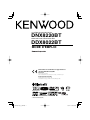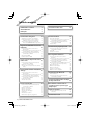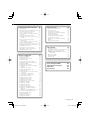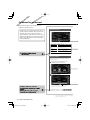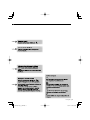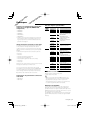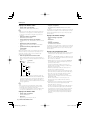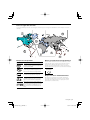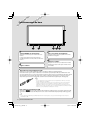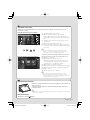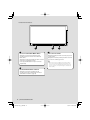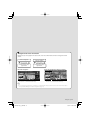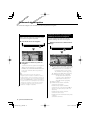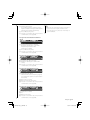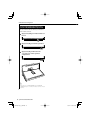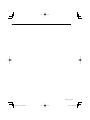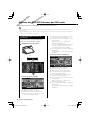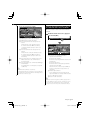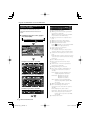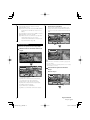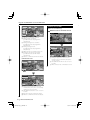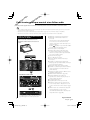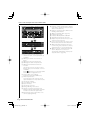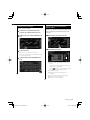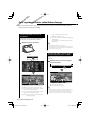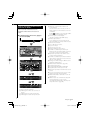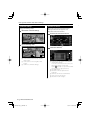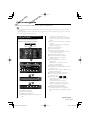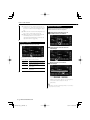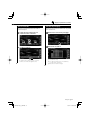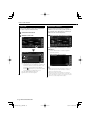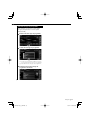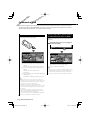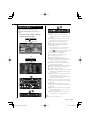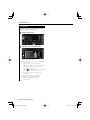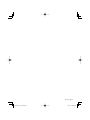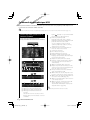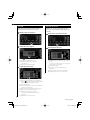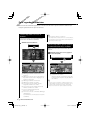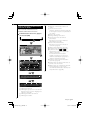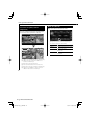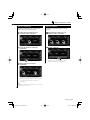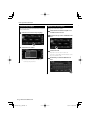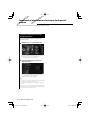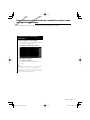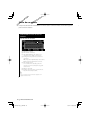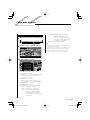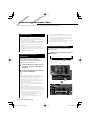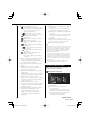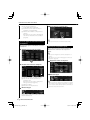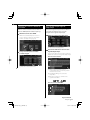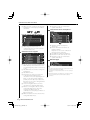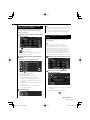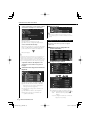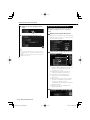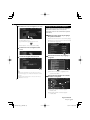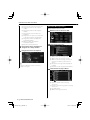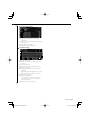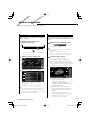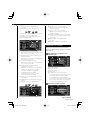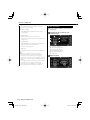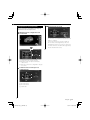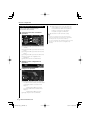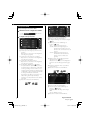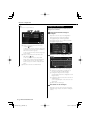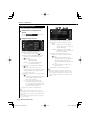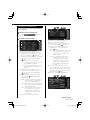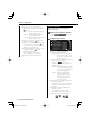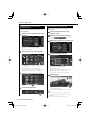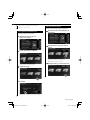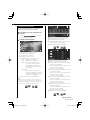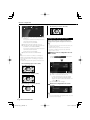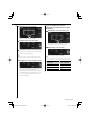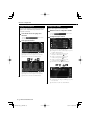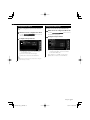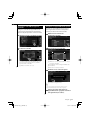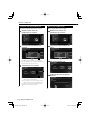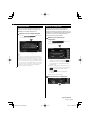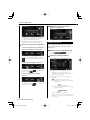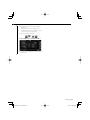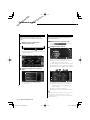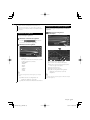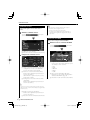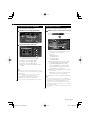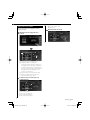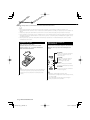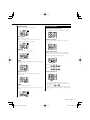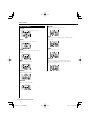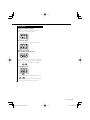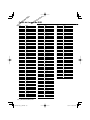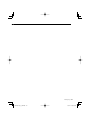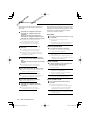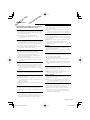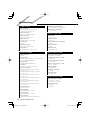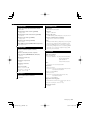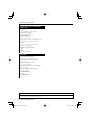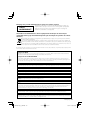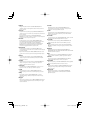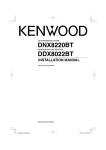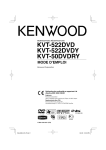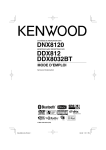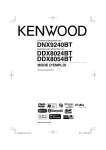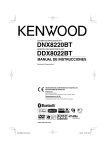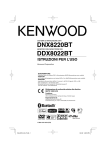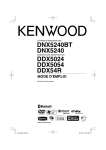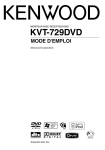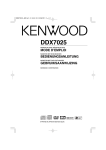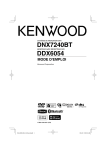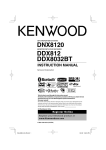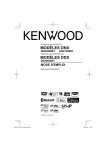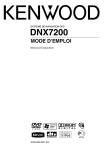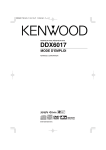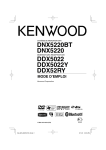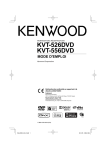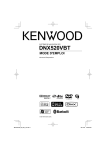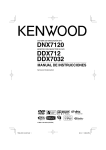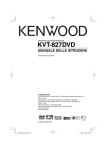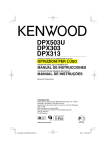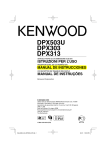Download DNX8220BT DDX8022BT
Transcript
SYSTÈME DE NAVIGATION GPS
DNX8220BT
DDX8022BT
MONITEUR AVEC RÉCEPTEUR DVD
MODE D’EMPLOI
Déclaration de conformité se rapportant à la
directive R&TTE 1999/5/EC
Fabricant:
Kenwood Corporation
2967-3 Ishikawa-machi, Hachioji-shi, Tokyo, 192-8525 Japon
Représentants dans l'UE:
Kenwood Electronics Europe BV
Amsterdamseweg 37, 1422 AC UITHOORN, Pays-Bas
© B64-4094-00/00 (EW)
B64-4094-00_00_FR.indb 1
08.2.22 4:04:04 PM
Table des matières
Comment lire ce manuel
Avant l'utilisation
Remarques
Commande de navigation
Utilisation du système de navigation
Commande d'autres sources pendant
l'affichage de l'écran de navigation
Accès à la fente d'insertion de la carte
mémoire SD (DNX8220BT uniquement)
4
6
7
14
14
14
16
Regarder des DVD/VCD & écouter des
DVD audio
18
Fonctions disponibles sur l'écran de
reproduction
Fonctions disponibles quand le panneau de
commande facile "Easy" est affiché
Fonctions disponibles quand l'écran de
commande est affiché
Menu disque DVD
Contrôle de zoom VCD
18
19
20
21
22
Pour écouter un disque musical et un
fichier audio
23
Fonctions disponibles quand l'écran de
commande est affiché
Donner un nom au disque
Sélection de dossier (Fonction des fichiers
audio)
23
25
25
Pour regarder un fichier vidéo/fichier
d'image
26
Fonctions disponibles sur l'écran de
reproduction
Fonctions disponibles quand le panneau de
commande facile "Easy" est affiché
Fonctions disponibles quand l'écran de
commande est affiché
Commande d'image
Sélection de dossier
Pour écouter la radio
Fonctions disponibles quand l'écran de
commande est affiché
Mode de recherche
Mémoire automatique
Mémoire manuelle
Sélection de préréglage
Texte radio
Informations routières
Recherche de type de programme
2
26
26
27
28
28
29
29
30
30
31
31
32
32
33
Fonctionnement de base
10
Commande d'iPod
34
Connexion d'un iPod
Fonctions disponibles quand le panneau de
commande facile "Easy" est affiché
Fonctions disponibles quand l'écran de
commande est affiché
Liste de l'iPod
Commande du périphérique USB
34
34
35
36
38
Fonctions disponibles quand l'écran de
commande est affiché
Liste USB
Sélection de dossier
38
39
39
Pour regarder la télévision
40
Fonctions disponibles sur l'écran de
télévision
40
Fonctions disponibles quand le panneau de
commande facile "Easy" est affiché
40
Fonctions disponibles quand l'écran de
commande est affiché
41
Menu télévision (avec KTC-D500E (accessoire
en option) connecté uniquement)
42
Mode de recherche
42
Mémoire automatique
43
Mémoire manuelle
43
Sélection de préréglage
44
Définir le nom de la station
44
Commande audio Bluetooth
45
Avant l'utilisation
Fonctions disponibles quand l'écran de
commande est affiché
45
45
Commande d'alimentation électrique
du dispositif externe
46
Pour mettre le volume audio en
sourdine lorsqu'on reçoit un appel
téléphonique
47
Saisie de caractères
48
Comment utiliser l'écran de saisie de
caractères
Commande à l'écran
48
49
DNX8220BT/DDX8022BT
B64-4094-00_00_FR.indb 2
08.2.22 4:04:06 PM
Commande de l'unité mains-libres
Avant l'utilisation
Téléchargement de l'agenda téléphonique
Fonction de l'écran de commande
Lors de la réception d'un appel
Passer un appel en saisissant un numéro de
téléphone
Fonction de composition rapide
Commande des services se basant sur des
tonalités
Passer un appel depuis l'agenda
téléphonique
Passer un appel en utilisant le journal des
appels sortants/entrants
Passer un appel par reconnaissance vocale
Configuration du téléphone mains-libres
Enregistrement de la voix
Enregistrement vocal de mots clés
Préréglage de numéros de téléphone
SMS (Short Message Service)
Menu de configuration
Menu de configuration
Configuration audio
Configuration des enceintes
Niveau des canaux
Configuration de la fonction DTA
Configuration du réseau du répartiteur
Configuration DVD
Configuration de la langue
Configuration du niveau de verrouillage
parental
Configuration du système
Configuration de l'interface AV
Interface utilisateur
Configuration des boutons d'accès direct
aux sources
Pour introduire un fond d'écran
Pour supprimer un fond d'écran
Sélection de fond d'écran
Réglage du panneau tactile
Configuration de l'horloge
Configuration du moniteur
Configuration du code de sécurité
Réglage de la télévision
Configuration du RDS
Configuration de l'iPod
Configuration Bluetooth
Enregistrer un appareil Bluetooth
Enregistrer le code PIN de l'appareil
Bluetooth
Enregistrer un appareil Bluetooth spécial
Connexion d'un appareil Bluetooth
Effacer l'appareil Bluetooth
Configuration DivX
Mémoire de configuration
Configuration EXT SW
50
50
50
50
51
52
52
53
53
55
55
56
57
58
59
60
62
62
62
63
64
65
66
67
68
69
70
71
72
Commande audio
88
Menu de commande audio
Commande audio
Commande de l'égaliseur
Configuration de l'égaliseur graphique
Commande de zone
Commande SRS WOW
Configuration utilisateur SRS WOW
Commande de surround
Réglage de la commande de surround
Position
Réglage fin de la position
88
88
89
89
90
90
91
91
92
92
93
Télécommande
94
Installation des piles
Interrupteur de mode de la télécommande
Opérations communes (mode AUD)
DVD/DVD Audio/VCD/CD/Fichiers audio
(mode DVD)
Radio (mode AUD)
NAVI (mode NAVI)
TV (mode TV)
Codes de langue du DVD
Aide? Détection des pannes
Aide? Erreur
Spécifications
94
94
95
96
97
98
99
100
102
103
104
74
74
75
75
76
76
77
78
80
80
81
81
82
83
83
84
84
85
85
86
Français
B64-4094-00_00_FR.indb 3
3
08.2.22 4:04:07 PM
Comment lire ce manuel
Ce manuel fait appel à des illustrations pour
expliquer le fonctionnement.
Mode de recherche
Les affichages et les panneaux montrés dans ce
manuel sont des exemples utilisés pour fournir
des explications claires du fonctionnement.
C'est pourquoi, il est possible que ceux-ci soient
différents des affichages ou des panneaux réels
utilisés, ou la disposition de certains affichages
peut être différente.
Règle une sélection de station de radio.
Chaque fois que la touche est enfoncée, le
mode bascule dans l'ordre suivant.
Affichage
"AUTO1"
"AUTO2"
"MANU"
Réglage
Syntonise automatiquement sur une station
offrant une bonne réception.
Syntonise les stations en mémoire les unes
après les autres.
Commute sur la fréquence suivante
manuellement.
Mémoire manuelle
Enregistre en mémoire la station de radio en
cours de réception.
1 Sélectionnez une station que vous
souhaitez stocker en mémoire
2 Stockez en mémoire
Continuez de toucher jusqu'à ce que les
numéros de mémoire apparaissent.
Page suivante 3
L'exemple d'opération ci-dessus avec la marque
diffère de l'opération réelle.
4
DNX8220BT/DDX8022BT
B64-4094-00_00_FR.indb 4
08.2.22 4:04:08 PM
Français
B64-4094-00_00_FR.indb 5
5
08.2.22 4:04:10 PM
Avant l'utilisation
2ATTENTION
Afin d'éviter des blessures ou un incendie,
prenez les précautions suivantes:
• Afin d’empêcher tout court-circuit, ne placez jamais
d'objets métalliques (comme des pièces ou des outils
en métal) dans l'appareil.
• Ne pas regarder ou fixer le regard sur l'affichage de
l'unité trop longtemps pendant la conduite.
Comment réinitialiser l'unité
• Si l'unité ou l'unité raccordée ne fonctionne pas
correctement, appuyez sur le bouton de réinitialisation.
L'unité revient aux réglages par défaut après avoir
appuyé sur le bouton de réinitialisation.
• Enlevez le périphérique USB avant d'appuyer sur
le bouton de réinitialisation. Si vous appuyez sur le
bouton de réinitialisation alors que le périphérique
USB est toujours connecté, les données contenues
sur le périphérique USB peuvent être endommagées.
Pour savoir comment enlever le périphérique USB,
veuillez vous reporter à la section <Reproduction d'un
périphérique USB> (page 10).
Bouton de réinitialisation
Nettoyage de l'unité
Si la façade de cette unité est tachée, essuyez-la avec un
chiffon doux et sec, comme par exemple un chiffon de
silice.
Si la façade est très tachée, essuyez la tache avec un
chiffon humide trempé auparavant dans un détergent
neutre, puis essuyez-la à nouveau à l'aide d'un chiffon
propre et sec.
¤
• La pulvérisation directe d'un détergent sur l'unité peut
affecter ses pièces mécaniques. Si vous essuyez la façade
avec un chiffon rêche ou un liquide volatile, tel qu'un
dissolvant ou de l'alcool, ceci pourrait égratigner la surface
ou effacer des caractères.
Condensation sur la lentille
Lorsque vous allez le chauffage de votre véhicule par
temps froid, il se peut que de la condensation se forme
sur la lentille dans le lecteur de disque de l'unité. Appelée
voile de lentille, cette condensation sur la lentille peut
empêcher la lecture des disques. Dans ce cas, retirez le
disque et attendez que l’humidité s’évapore. Si l'unité ne
fonctionne toujours pas normalement après un certain
temps, consultez votre revendeur Kenwood.
6
Manipulation des disques
• Ne pas toucher la surface d'enregistrement du disque.
• Ne pas coller de ruban adhésif etc. sur le disque et ne
pas utiliser de disques sur lesquels du ruban adhésif est
collé.
• N'utilisez pas d'accessoires pour disque.
• Nettoyez le disque en frottant du centre vers l'extérieur.
• Lors du retrait des disques de l'unité, les extraire à
l'horizontale.
• Si le trou central ou le bord extérieur du disque
comporte des bavures,
éliminez-les avec un stylo ou similaire avant de l'utiliser.
Disques incompatibles
• Les disques qui ne sont pas ronds ne peuvent pas être
utilisés.
• Les disques sales ou comportant des coloriages sur la
surface d'enregistrement ne peuvent être utilisés.
• Cette unité accepte uniquement les CD avec
.
Cette unité peut ne pas reproduire correctement les
disques qui ne possèdent pas cette marque.
• Vous ne pouvez pas reproduire un CD-R ou un CD-RW
qui n'a pas été finalisé. (pour le procédé de finalisation,
veuillez consulter votre programme de gravure de CDR/CD-RW et les instructions du manuel d'utilisation de
votre graveur de CD-R/CD-RW.)
• Si vous tentez de mettre un disque de 3 pouces avec
son adaptateur dans l'unité, l'adaptateur risque de se
séparer du disque et d'endommager l'unité.
Autres remarques
• Si vous rencontrez des problèmes pendant l’installation,
consultez votre revendeur Kenwood.
• Quand vous achetez un accessoire optionnel, vérifiez
auprès de votre revendeur Kenwood s'il fonctionne
bien avec le modèle en votre possession et dans votre
région.
• Les caractères conformes au jeu de caractères ISO
8859-1 peuvent s'afficher.
• La fonction RDS ou RBDS ne fonctionnera pas dans les
endroits où ce service n'est pas fourni par une station
émettrice.
DNX8220BT/DDX8022BT
B64-4094-00_00_FR.indb 6
08.2.22 4:04:12 PM
Remarques
Systèmes de navigation qui peuvent être
connectés à cet appareil (DDX8022BT
uniquement)
•
•
•
•
•
*
KNA-G520*
KNA-G420*
KNA-G421*
KNA-DV3200
KNA-DV2200
Mettez à jour le logiciel de navigation à sa version la
plus récente. Pour savoir comment mettre à jour le
logiciel, reportez-vous au manuel d'instructions du
système de navigation.
Liste des disques reproductibles
Types de
disque
DVD
iPod pouvant être connectés à cette unité
Vous pouvez contrôler un iPod à partir de cette unité
en raccordant un iPod (produit disponible dans le
commerce) par son connecteur d'accueil à l'aide d'un
câble de connexion d'iPod (accessoire optionnel) (KCAiP300V).
Les iPods suivants peuvent être contrôlés à partir de
cette unité.
• iPod nano
• iPod nano (Deuxième génération)
• iPod nano (3ème génération)
• iPod cinquième génération (iPod avec vidéo)
• iPod classic
• iPod touch
Mettez à jour le logiciel iPod à sa version la plus récente.
Ne supporte l'audio que sur l'iPod Touch.
Si vous connectez votre iPod à cette unité à l'aide
d'un câble de connexion iPod en option (KCA-iP300V),
vous pouvez alimenter votre iPod en électricité ainsi
que le charger pendant la reproduction de musique.
Cependant, cette unité doit être sous tension.
Syntoniseurs TV pouvant être connectés à
cette unité
• KTC-D500E
• KTC-V300E
CD
Autres
Norme
Support
DVD Vidéo
DVD Audio
DVD-R
‡
‡
‡
DVD-RW
‡
DVD+R
‡
DVD+RW
‡
DVD-R DL
(Double couche)
DVD+R DL
(Double couche)
DVD-RAM
CD musicaux
‡
‡
×
‡
CD-ROM
CD-R
CD-RW
‡
‡
‡
DTS-CD
CD Vidéo (VCD)
CD Super vidéo
CD Photo
CD-EXTRA
‡
‡
×
×
%
HDCD
%
CCCD
DualDisc
CD Super audio
×
×
%
Remarque
Reproduction MP3/WMA/AAC/
JPEG/MPEG/DivX
Multibord/Multisession/
(La reproduction dépend des
conditions d'auteur)
Compatible avec les disques de
8 cm (3 pouces)
Format vidéo uniquement
Compatible avec les disques CDTEXT/8 cm (3 pouces).
Reproduction de MP3/WMA/
AAC/JPEG
Compatible multisession
Incompatible écriture de paquet.
Seule la session musicale du CD
peut être reproduite.
Qualité sonore d'un CD musical
normal
Seule la couche CD peut être
reproduite.
‡ : Reproduction possible.
% : Reproduction partiellement possible.
× : Reproduction impossible.
⁄
• Quand vous achetez des fichiers GDN, vérifiez le code
d'enregistrement dans la section <Configuration DivX>
(page 85). Pour le protéger contre la copie, le code
d'enregistrement change à chaque fois qu'un fichier avec
le code d'enregistrement affiché est reproduit.
Utilisation de "DualDisc"
Si vous utilisez un "DualDisc" avec cette unité, la face
du disque qui n'est pas reproduite peut s'égratigner
pendant l'insertion ou l'éjection. Étant donné que la face
du CD musical n'est pas conforme aux normes, il se peut
que la reproduction soit impossible.
(Un "DualDisc" est un disque dont une face contient des
signaux DVD et l'autre face contient des signaux de CD
musical).
Français
B64-4094-00_00_FR.indb 7
7
08.2.22 4:04:13 PM
Remarques
À propos des fichiers audio
• Fichiers audio reproductibles
AAC-LC (.m4a), MP3 (.mp3), WMA (.wma)
⁄
• Si des morceaux d'un CD normal et d'autres systèmes de
reproduction sont enregistrés sur le même disque, seul
le système de reproduction enregistré en premier sera
reproduit.
• Support de disque reproductible
CD-R/RW/ROM, DVD±R/RW
• Format de fichier de disque reproductible
ISO 9660 Niveau 1/2, Juliette, Roméo, Nom de fichier
long.
• Périphériques USB reproductibles
Classe de stockage de masse USB, iPod avec KCAiP300V
• Système de fichier de périphérique USB
reproductible
FAT16, FAT32
Même si les fichiers audio sont conformes aux normes
décrites ci-dessus, il se peut que la reproduction soit
impossible suivant les types ou les conditions des
supports ou des dispositifs.
• Ordre de reproduction des fichiers audio
Dans l'exemple d'arborescence de dossier/fichier cidessous, les fichiers sont reproduits dans l'ordre de ①
à ⑩.
CD ()
v
<: Dossier
Folder
v : Fichier
Audio audio
fi
v
v
v
v
v.
Un manuel en ligne à propos des fichiers audio est
publié sur le site www.kenwood.com/audiofile/. Dans
ce manuel en ligne, vous trouverez des informations
détaillées et des remarques ne figurant pas dans ce
manuel. Assurez-vous de lire attentivement le manuel
en ligne également.
⁄
• Dans ce manuel, le mot "périphérique USB" est utilisé
pour désigner les mémoires flash et les lecteurs audio
numériques qui possèdent des prises USB.
• Le mot "iPod" qui apparaît dans ce manuel indique l'iPod
connecté avec le KCA-iP300V (accessoire en option).
À propos des fichiers vidéo
• Fichiers vidéo acceptables
MPEG1, MPEG2, DivX
• Extensions
mpg, mpeg, m1v, m2v, divx, div, avi
8
• Supports acceptables
CD-R/RW/ROM, DVD±R/RW, VCD, iPod avec KCAiP300V
Les disques, les noms de fichier et de dossier et l'ordre de
reproduction acceptables sont les mêmes que ceux des
fichiers audio. Référez-vous à la section <À propos des
fichiers audio>.
À propos des fichiers d'image
• Fichiers d'image acceptables
JPEG
• Extensions
jpg, jpeg
• Supports acceptables
CD-R/RW/ROM, DVD±R/RW
Les disques, les noms de fichier et de dossier et l'ordre de
reproduction acceptables sont les mêmes que ceux des
fichiers audio. Référez-vous à la section <À propos des
fichiers audio>.
À propos des périphériques USB
• Si vous démarrez la lecture après avoir connecté l'iPod,
la musique qui a été reproduite par l'iPod est lue en
premier.
Dans ce cas, "RESUMING" s'affiche sans afficher de nom
de dossier, etc. En changeant l'élément de recherche, le
titre correct etc. s'affichera.
• Quand l'iPod est connecté à cette unité, "KENWOOD"
ou "✓"s'affiche sur l'iPod pour indiquer que vous ne
pouvez pas utiliser l'iPod.
• Lorsque le périphérique USB est connecté à cet
appareil, celui-ci peut être rechargé, à condition que
l'appareil soit sous tension.
• Installez le périphérique USB à un endroit où il ne
gênera pas la conduite du véhicule.
• Vous ne pouvez pas connecter un périphérique USB
par le biais d'un port USB et d'un Lecteur multi-cartes.
• Faites des copies de sauvegarde des fichiers audio
utilisés sur cette unité. Les fichiers pourraient
s'effacer selon les conditions de fonctionnement du
périphérique USB.
Aucune compensation ne sera octroyée en cas
de dommages suite à l'effacement des données
enregistrées.
• Cette unité n'est accompagnée d'aucun périphérique
USB. Il faut vous procurer un périphérique USB
disponible dans le commerce.
• Lors de la connexion du périphérique USB, l'utilisation
de l'accessoire CA-U1EX (option) est recommandée.
La reproduction normale n'est pas garantie quand un
câble autre que le câble compatible USB est utilisé.
La connexion d'un câble dont la longueur totale est
supérieure à 5 m peut provoquer une reproduction
anormale.
DNX8220BT/DDX8022BT
B64-4094-00_00_FR.indb 8
08.2.22 4:04:13 PM
Codes de région dans le monde
Les lecteurs DVD reçoivent un code de région suivant le pays ou la région de distribution comme illustré sur la carte
suivante.
1
5
2
6
1
2
3
1
4
5
2
4
Marques des disques DVD
Marque de fonctionnement réglementaires
Symbole
Avec ce DVD, certaines fonctions de cette unité, comme
la fonction de lecture, peuvent être restreintes suivant
l'endroit où le DVD est reproduit. Si tel est le cas, les
marques suivantes apparaîtront à l'écran. Pour de plus
amples informations, reportez-vous au manuel du disque.
Description
ALL
Indique un numéro de région. Les disques qui
possèdent cette marque peuvent être reproduits avec
n'importe quel lecteur DVD.
8
Indique le nombre de langues audio enregistrées. Un
total de 8 langues peuvent être enregistrées pour un
film. Vous pouvez sélectionner une langue préférée.
32
Indique le nombre de langues sous-titrées enregistrées.
Un total de 32 langues peuvent être enregistrées.
9
Si un DVD possède des scènes prises sous plusieurs
angles, vous pouvez sélectionner un angle préféré.
Marques
禁止マーク
d'interdiction
Disques avec durée d'utilisation limitée
Ne laissez pas de disques dont la durée d'utilisation
est limitée à l'intérieur de cette unité. Si vous chargez
un disque qui est déjà périmé, il se peut que vous ne
puissiez pas le sortir de l'unité.
Indique le type d'écran pour l'image. La marque de
gauche indique qu'une image large (16:9) est affichée
16:9 LB sur un écran de téléviseur standard (4:3) avec une
bande noire en haut et en bas de l'écran (boîte aux
lettres).
Français
B64-4094-00_00_FR.indb 9
9
08.2.22 4:04:14 PM
Fonctionnement de base
E
D
C
B A
C
B
Touche ON/OFF de marche/arrêt
Passe au système de navigation
Appuyez sur le bouton pour mettre l'unité sous
tension.
Lorsque vous maintenez le bouton enfoncé
pendant plus d'une seconde, l'unité est mise hors
tension.
Appuyez sur le bouton pour passer à l'écran du
système de navigation.
E
Atténue le volume
Appuyez sur ce bouton pour atténuer le volume.
Rappuyez sur cette touche pour annuler la mise
en sourdine.
D
Règle le volume
Reproduction d'un périphérique USB
Quand vous connectez un périphérique USB, la reproduction démarre automatiquement.
Vous devez mettre à jour la base de données si vous utilisez un périphérique USB qui est différent de celui
que vous utilisiez avant ou si vous avez remplacé les fichiers audio situés sur le périphérique USB. Pour obtenir
des informations sur la manière de mettre à jour la base de données, référez-vous à la section <Fonctions
disponibles quand l'écran de commande est affiché> dans Commande du périphérique USB (page 38).
⁄
• Si vous sélectionnez la source USB alors qu'aucun périphérique USB n'est connecté, la
mention "No Device" est affichée.
• Quand vous arrêtez la reproduction, puis vous la reprenez, la reproduction redémarre
à partir de l'endroit où vous l'avez arrêtée la dernière fois. Même si vous enlevez le
périphérique USB et le reconnectez à nouveau, la reproduction redémarre à partir du
dernier endroit où elle s'est arrêtée, sauf si le contenu du périphérique USB a été modifié.
• Veillez à ce que le périphérique USB soit bien connecté.
Pour enlever le périphérique USB
Appuyez sur
sur l'écran de commande du périphérique USB pour entrer en mode de suspension USB,
puis enlevez le périphérique USB. Reportez-vous à la section <Commande du périphérique USB> (page 38).
¤
• Si vous enlevez le périphérique USB avant d'entrer en mode de pause, vous pouvez endommager les données du
périphérique USB.
10
DNX8220BT/DDX8022BT
B64-4094-00_00_FR.indb 10
08.2.22 4:04:15 PM
C
Sélectionner une source
Appuyez sur ce bouton pour afficher l'écran de sélection de source. Touchez le bouton de source pour
sélectionner la source.
Écran de sélection de source complet
5
6
7
1
2
8
3
9
4
10
1
11
11
1 Fait défiler l'affichage des sources.
2 Affiche l'écran de commande du dispositif
externe. Reportez-vous à la section <Commande
d'alimentation électrique du dispositif externe> (page
46).
3 L'habillage de l'écran change à chaque pression de
cette touche.
4 Affiche l'écran mains libres. (page 50)
5 Appuyez pendant au moins 2 secondes pour effacer
les touches. Touchez l'écran pour afficher de nouveau
les touches.
⁄
• La source affichée dépend du type de dispositif connecté.
De plus, vous ne pouvez pas appuyer sur un bouton lorsqu'il
correspond à une source actuellement indisponible.
Écran de sélection de sources préférées
12
Les boutons suivants sont toujours affichés sur l'écran de
sélection de source et l'écran de commande de source.
6 Affichage de l'horloge
7 Affiche l'écran de sélection de source.
L'affichage commute entre l'écran de sélection de
sources préférées et l'écran de sélection de source
complet lorsque vous effleurez le bouton.
8 Affiche l'écran de commande source.
9 Affiche l'écran du menu de commande audio. (page 88)
p Affiche l'écran du menu de configuration. (page 62)
q Règle le volume.
w Affiche l'écran de source complet.
⁄
• Pour savoir comment enregistrer les boutons des sources
fréquemment utilisées dans l'écran de sélection de sources
préférées, reportez-vous à la section <Configuration des boutons
d'accès direct aux sources> (page 74).
A
Reproduction d'un disque
Quand vous chargez un disque dans la fente de chargement, la reproduction du
disque commence.
Si un menu apparaît quand vous reproduisez un disque vidéo, sélectionnez
l'élément souhaité.
⁄
• Reportez-vous à la section <Liste des disques reproductibles> (page 7) pour la liste des disques
et des formats compatibles.
Retrait d'un disque
Appuyez sur la touche
(Eject).
Français
B64-4094-00_00_FR.indb 11
11
08.2.22 4:04:15 PM
Fonctionnement de base
C
B
A
B
A
Passe à la commande Mains libres
Passe à la vue arrière
Appuyez sur le bouton pendant plus d'une
seconde pour passer à l'écran de commande
Mains libres.
Appuyez de nouveau pendant plus d'une seconde
pour revenir à l'affichage normal.
(avec l'appareil Bluetooth en option connecté
uniquement)
Appuyez pendant plus d'une seconde pour passer
à la vue arrière.
Appuyez de nouveau pendant plus d'une seconde
pour revenir à l'affichage normal.
C
⁄
• Les fonctions du bouton [NAV] peuvent être modifiées
pour servir à la fonction Affichage désactivé. Reportezvous à la section <Configuration du système> (page 70)
pour en savoir plus sur le paramétrage des fonctions du
bouton [NAV].
Ecoute d'informations routières
Appuyez sur ce bouton pendant plus d'1
seconde pour activer ou désactiver la fonction
d'informations routières. (page 32)
12
DNX8220BT/DDX8022BT
B64-4094-00_00_FR.indb 12
08.2.22 4:04:16 PM
B
Changement de l'écran de fonction
Chaque fois que vous appuyez sur cette touche, l'écran de commande des fonctions change dans l'ordre
suivant.
Écran de navigation
Écran de reproduction
d'Image ou Vidéo
Bouton [FNC]
Bouton [FNC]
Les boutons de
commande facile "Easy"
apparaissent.
Les boutons de
commande facile "Easy"
apparaissent.
Écran de navigation
Écran de reproduction d'Image ou Vidéo
Mode:Full
DVD VIDEO
SCRN
O
SCRN
O
DVD MEDIA
O
2
P
1
PICTURE
0:00:05
IN
Bouton de commande facile "Easy"
AV–OUT:AV–IN
O
DVD VIDEO
Title
1
Chap
1
T
0:00:05
IN
Bouton de commande facile "Easy"
⁄
• Pour en savoir plus sur les fonctions de boutons de commande facile "Easy", reportez-vous à la section <Commande d'autres
sources pendant l'affichage de l'écran de navigation> (page 14).
Français
B64-4094-00_00_FR.indb 13
13
08.2.22 4:04:17 PM
Commande de navigation
Permet de configurer et de contrôler la fonction du système de navigation.
Utilisation du système de navigation
Affiche l'écran du système de navigation et rend
la fonction de navigation disponible.
Commande d'autres sources pendant
l'affichage de l'écran de navigation
La source sélectionnée peut être contrôlée
pendant l'affichage de l'écran de navigation.
1 Pour afficher l'écran de navigation
1 Affichez les boutons de commande facile
"Easy"
Lorsque vous avez sélectionné "DVD":
1
2 Pour activer la fonction de système de
navigation
Touchez le bouton du système de navigation
affiché à l'écran. Reportez-vous au MODE
D’EMPLOI du SYSTÈME DE NAVIGATION fourni
pour savoir comment utiliser le système de
navigation.
⁄
• Vous pouvez activer la fonction du système de
navigation quand rien d'autre n'est affiché à l'écran. Si
un autre affichage, comme par exemple le panneau de
commande facile "Easy" est à l'écran, effacez-le d'abord.
• Pour le modèle DDX8022BT, un système de navigation
en option doit être connecté. Reportez-vous à la section
<Systèmes de navigation qui peuvent être connectés
à cet appareil> (page 7) pour en savoir plus sur les
systèmes de navigation compatibles.
14
SCRN
O
2
O
3
6
4
3
DVD VIDEO
Title
1
Chap
5
1
T
0:00:05
IN
1 ∞: L'unité alterne entre [SCRN], [TEL] et [EXT
SW] à chaque pression de cette touche.
SCRN: Affiche l'écran de commande de
l'écran. Reportez-vous à la section
<Commande à l'écran> (page 49).
TEL: Affiche l'écran Mains libres. (page 50)
EXT SW: Affiche l'écran de commande
du dispositif externe. Reportezvous à la section <Commande
d'alimentation électrique du
dispositif externe> (page 46).
2 Règle le volume.
3 Pendant la reproduction d'un DVD :
Sélectionne un chapitre.
Pendant la reproduction d'un VCD :
Sélectionne une scène (lorsque le PBC est
activé) ou une piste (lorsque celui-ci est
désactivé).
Pendant la reproduction d'un CD :
Sélectionne un morceau.
Pendant la lecture d'un fichier Audio, Vidéo
ou Image :
Sélectionne un fichier.
DNX8220BT/DDX8022BT
B64-4094-00_00_FR.indb 14
08.2.22 4:04:18 PM
4 Arrête la reproduction.
Si l’on appuie deux fois, le disque sera lu
depuis le début lors de la prochaine lecture.
(reproduction de DVD uniquement)
5 Lit ou effectue une pause.
6 Lorsque vous touchez cette zone, l'écran de
commande de source apparaît.
⁄
• Les boutons de commande facile "Easy" sont masqués
lorsque vous touchez la partie centrale de l'écran.
• *1Non disponible avec le syntoniseur TV numérique en
option KTC-D500E.
Lorsque vous avez sélectionné "USB" ou
"iPod":
7
8
7
iPod
9
P
0:00:05
IN
7 Pendant la reproduction d'un iPod :
Recherche une Musique ou une Vidéo.
Pendant la reproduction USB :
Sélectionne un fichier.
8 Lit ou effectue une pause.
9 Lorsque vous touchez cette zone, l'écran de
commande de source apparaît.
Lorsque vous avez sélectionné "TUNER":
10
10
12 TUNER
11
AM
FM
11
FM1
98.1 MHz
IN
p Syntonise une station de radio.
q Change de bande (passe à AM ou FM
1/2/3).
w Lorsque vous touchez cette zone, l'écran de
commande de source apparaît.
Lorsque vous avez sélectionné "TV":
13
13
14
15
16
e Sélectionne une station.
Utilisez le <Mode de recherche> (page 42)
pour changer la séquence de syntonisation
des chaînes.
r Passe à TV1 ou à TV2.*1
t Passe au mode de recherche.*1
y Lorsque vous touchez cette zone, l'écran de
commande de source apparaît.
Lorsque vous avez sélectionné "Bluetooth":
17
17
18
19
20
u
i
o
;
Sélectionne un fichier.
Lit.
Effectue une pause.
Lorsque vous touchez cette zone, l'écran de
commande de source apparaît.
Français
B64-4094-00_00_FR.indb 15
15
08.2.22 4:04:20 PM
Commande de navigation
Accès à la fente d'insertion de la carte
mémoire SD (DNX8220BT uniquement)
Un carte mémoire SD est utilisée pour mettre la
carte routière à niveau.
1 Appuyez sur [SRC] pour mettre l'unité sous
tension
2 Appuyez sur [0] pour fermer le panneau
3 Appuyez sur [0] pendant au moins
1 seconde pour ouvrir le panneau
complètement
⁄
• Reportez-vous au MODE D’EMPLOI du SYSTÈME DE
NAVIGATION pour connaître la méthode de mise à niveau
détaillée.
16
DNX8220BT/DDX8022BT
B64-4094-00_00_FR.indb 16
08.2.22 4:04:21 PM
Français
B64-4094-00_00_FR.indb 17
17
08.2.22 4:04:22 PM
Regarder des DVD/VCD & écouter des DVD audio
Vous pouvez reproduire un DVD/VCD en utilisant de nombreuses fonctions.
• Pour connaître la méthode de base sur comment regarder un DVD/VCD, reportez-vous à la section <Fonctionnement de
base> (page 10).
• Réglez l'interrupteur de mode de la télécommande sur "DVD" avant de commencer, reportez-vous à la section <Interrupteur
de mode de la télécommande> (page 94).
Fonctions disponibles sur l'écran de
reproduction
Les fonctions de base sont disponibles même
quand l'écran de reproduction est affiché.
1 Affichez l'écran de reproduction
5 Zone de recherche de chapitre vers l'arrière
Sélectionne le chapitre précédent.
6 Zone des boutons de commande du menu
de disque DVD
Affiche les boutons de commande du
menu du disque (page 21).
L'écran de contrôle de surbrillance apparaît
lorsque l'on appuie sur une touche alors
que le menu principal DVD est affiché.
7 Zone de touches de commande d'affichage
d'informations
Les informations sont masquées lorsqu'elle
est affichée.
Écran de reproduction de DVD audio
ou
Mode:Full
DVD AUDIO
AV–OUT:AV–IN
13
12
11
14
8
DVD AUDIO
9
Group
1
10
Tr a c k
1
T 00:00:05
8
9
p
q
Écran de reproduction de DVD
DVD VIDEO
Mode:Full
5
6
AV–OUT:AV–IN
4
7
1
DVD VIDEO
1
2
3
4
18
2
Title
1
3
Chap
1
T
0:00:05
Affichage du numéro de groupe
Affichage du numéro de piste
Affichage de la durée de reproduction
Zone de recherche de piste vers l'avant
Sélectionne la piste suivante.
w Zone de recherche de piste vers l'arrière
Sélectionne la piste précédente.
e Zone des boutons de commande du menu
de disque DVD
Affiche les boutons de commande du
menu du disque (page 21).
r Zone de touches de commande d'affichage
d'informations
Les informations sont masquées lorsqu'elle
est affichée.
Affichage du numéro de titre
Affichage du numéro de chapitre
Affichage de la durée de reproduction
Zone de recherche de chapitre vers l'avant
Sélectionne le chapitre suivant.
DNX8220BT/DDX8022BT
B64-4094-00_00_FR.indb 18
08.2.22 4:04:22 PM
Écran de reproduction de VCD
Mode:Full
DVD VCD
AV–OUT:AV–IN
19
18
17
Fonctions disponibles quand le panneau
de commande facile "Easy" est affiché
Affiche les boutons de fonctionnement de base
à l'écran.
20
DVD VCD
PBC
15
Scene
VER2
ST
1 Pendant la lecture de la source, appuyez
sur le bouton [FNC]
16
3
P
IN
0:05
AF
t Affichage du numéro de scène/piste
y Affichage de la durée de lecture
u Zone de recherche de scène/piste vers
l'avant
Sélectionne la scène suivante (lorsque
le contrôle de lecture PBC est activée)
ou la piste suivante (lorsque celui-ci est
désactivée).
i Zone de recherche de scène/piste vers
l'arrière
Sélectionne la scène précédente (lorsque
le contrôle de lecture PBC est activée)
ou la piste suivante (lorsque celui-ci est
désactivée).
o Zone du bouton de commande du zoom
Affiche les boutons de commande du
Zoom (page 22).
; Zone de touches de commande d'affichage
d'informations
Les informations sont masquées lorsqu'elle
est affichée.
Mode:Full
DVD VIDEO
AV–OUT:AV–IN
4
SCRN
O
O
1
1
DVD VIDEO
Title
3
2
1
Chap
1
T
0:00:05
IN
1 Recherche de chapitre (pendant la
reproduction d'un DVD)
Recherche un chapitre.
Recherche de piste (pendant la lecture d'un
DVD Audio)
Recherche une piste.
Recherche d'une scène/piste (pendant la
reproduction d'un VCD)
Sélectionne une scène (lorsque le PBC est
activé) ou une piste (lorsque celui-ci est
désactivé).
2 Arrête la reproduction.
Si l’on appuie deux fois, le disque sera lu
depuis le début lors de la prochaine lecture.
3 Lit ou effectue une pause.
4 Passe à l'écran de lecture.
⁄
• Les informations affichées sont effacées
automatiquement au bout d'environ 5 secondes. De plus,
les informations peuvent être affichés automatiquement
quand elles sont mises à jour.
⁄
• Lorsque l'écran de navigation est affiché, appuyez sur le
bouton [NAV] pour passer à l'écran de lecture de source.
• Le panneau de commande facile "Easy" est dissimulé
lorsque vous touchez une partie centrale du moniteur.
Français
B64-4094-00_00_FR.indb 19
19
08.2.22 4:04:25 PM
Regarder des DVD/VCD & écouter des DVD audio
Fonctions disponibles quand l'écran de
commande est affiché
Passe à l'écran de commande de source
permettant d'utiliser diverses fonctions de
lecture.
1 Pendant la lecture de la source, appuyez
sur le bouton [FNC]
Mode:Full
DVD VIDEO
SCRN
AV–OUT:AV–IN
O
O
DVD VIDEO
Title
Chap
1
1
T
0:00:05
IN
Pendant la reproduction d'un DVD
2
3
5
4
6
1
7
7
8
10
9
9
12
12
11
16
15
14
13
17
19
18
Pendant la reproduction d'un DVD Audio
2
3
5
4
6
1
7
7
8
10
9
9
12
12
11
16
15
14
13
17
19
18
Pendant la reproduction d'un VCD
20
21
22
18
20
23
1 Passe à l'écran de lecture.
2 Affichage du numéro de titre (pendant la
reproduction d'un DVD)
Affichage du numéro de groupe (pendant
la reproduction d'un DVD Audio)
3 Affichage du numéro de chapitre/scène/
piste
4 Affichage du mode de reproduction
5 Affichage de la durée de reproduction
6 Affichage du label de volume
Quand
apparaît, vous pouvez faire défiler
le texte affiché en appuyant dessus.
7 Avance rapide ou recul rapide.
8 Arrête la reproduction.
Si l’on appuie deux fois, le disque sera lu
depuis le début lors de la prochaine lecture.
9 Sélectionne un chapitre, une scène ou une
piste.
Quand la lecture est mise en pause, touchez
ce bouton pour commencer l'avance image
par image.
p Lit ou effectue une pause.
q Éjecte le disque du lecteur de disque
incorporé.
w Avance lente ou recul lent. (pendant la
reproduction d'un DVD)
e Change l'affichage des boutons.
r Passe d'une opération de Répétition de
lecture à une autre dans la séquence
suivante.
DVD: Répétition du titre, Répétition du
chapitre, Répétition désactivée
DVD Audio: Répétition du groupe,
Répétition de la piste,
Répétition désactivée
VCD : Répétition de la piste, Répétition
désactivé (Disponible quand le PBC
est éteint)
t Affiche l'écran Mains libres. (page 50)
y Passe d'un affichage de durée de
reproduction à un autre dans la séquence
suivante.
DVD : Chapitre, Titre, titres restants
DVD Audio: Piste, Groupe, Groupe restant
VCD : Piste, disque, disques restants (ne
marche que lorsque la fonction PBC
est éteinte)
u Indicateur de fonction
DNX8220BT/DDX8022BT
B64-4094-00_00_FR.indb 20
08.2.22 4:04:26 PM
i Apparaît quand un disque est inséré.
o Indicateur sonore
; Active ou désactive la fonction PBC du VCD.
(uniquement si un VCD de version 2.0 est
utilisé)
a Apparaît lorsque la fonction PBC est activée.
s Indicateur de version de VCD
d Affiche l'écran de commande du dispositif
externe. Reportez-vous à la section
<Commande d'alimentation électrique du
dispositif externe> (page 46).
Commande de surbrillance
Vous pouvez sélectionner un chapitre et un
titre pour l'écran de menu DVD. En touchant
l'écran, vous pouvez sélectionner le menu du
DVD.
Top
Me n u Ctrl
En t e r
Highlight
Menu
Canc e l
Return
Ex i t
Menu disque DVD
Sélectionne une option du menu disque DVD.
1 Affiche l'écran de commande du menu du
disque
Mode:Full
DVD VIDEO
DVD VIDEO
H i g h l i gh t
On
AV–OUT:AV–IN
⁄
Title
1
Chap
1
3
0:00:05
1
6
Top
Me n u Ctrl
T
Menu
• Pour annuler la commande de surbrillance, appuyez sur
le bouton [FNC].
• L'opération se termine automatiquement si vous ne faites
rien pendant 10 secondes.
5
Return
3
3
2 Sélectionnez les options du menu du
disque
Menu du disque
4
En t e r
1
2
3
4
5
6
7
8
7
Highlight
3
Canc e l
2
8
Ex i t
Appelle le menu.
Retourne à l'écran de menu du disque.
Sélectionne une option du menu.
Entre dans votre sélection du menu.
Retourne à l'écran de menu précédent.
Affiche le menu du haut.
Commande de surbrillance.
Efface la commande du menu du disque.
Top
Me n u Ctrl
En t e r
Highlight
Menu
Canc e l
Return
Ex i t
Page suivante 3
Français
B64-4094-00_00_FR.indb 21
21
08.2.22 4:04:29 PM
Regarder des DVD/VCD & écouter des DVD audio
SUB
Me n u Ctrl
9
Page+
14
Page–
14
Audio
3/ 3
11
Contrôle de zoom VCD
1/2
12
Affiche un écran VCD élargi.
1 Affichez l'écran de commande du zoom
Mode:Full
DVD VCD
13 Z o om
10
Angle
1/1
15
9 Appelle la commande du menu.
p Change l'angle de l'image.
(pendant la lecture du programme
uniquement)
q Change la langue des sous-titres.
(pendant la lecture du programme
uniquement)
w Change la langue audio.
(pendant la lecture du programme
uniquement)
e Affiche l'écran de commande du zoom.
r Permet de sélectionner une image.
(pendant la lecture de DVD Audio
uniquement)
t Efface la commande du menu du disque.
Commande de zoom
Me n u Ctrl
SUB
Audio
3/ 3
Angle
Z o om
1/2
1/1
AV–OUT:AV–IN
Ex i t
DVD VCD
Scene
PBC
VER2
Z o omC t r l
3
P
ST
IN
0:05
AF
2
2
2
1
Z o om
x2
2
3
Ex i t
1 Change la proportion du zoom sur 2
niveaux (2 fois ou désactivé) chaque fois
qu'on le touche.
2 Fait défiler l'écran dans le sens où vous le
touchez.
3 Efface le bouton de commande du zoom.
Ex i t
17
Z o omC t r l
17
16
Z o om
17
x2
17
Canc e l
18
Ex i t
19
y Change la proportion du zoom sur 4
niveaux (2 fois, 3 fois, 4 fois ou désactivé)
chaque fois qu'on le touche.
u Fait défiler l'écran dans le sens où vous le
touchez.
i Retourne à l'écran de menu du disque.
o Efface la commande du menu du disque.
22
DNX8220BT/DDX8022BT
B64-4094-00_00_FR.indb 22
08.2.22 4:04:32 PM
Pour écouter un disque musical et un fichier audio
Vous pouvez rappeler divers écrans de commande pendant la lecture d'un CD ou d'un fichier audio.
• Pour connaître la méthode de base sur la manière de reproduire un disque musical/fichier audio, reportez-vous à la section
<Fonctionnement de base> (page 10).
• Reportez-vous à la section <Liste des disques reproductibles> (page 7) pour connaître les disques compatibles.
• Reportez-vous à la section <À propos des fichiers audio> (page 8) pour connaître les fichiers compatibles.
Fonctions disponibles quand l'écran de
commande est affiché
Passe à l'écran de commande de source
permettant d'utiliser diverses fonctions de
lecture.
ou
Pendant la lecture de CD
1
3
2
4
5
5
8
7
9
6
10
11
16
18
7
12
13
14
15
17
19
1 Affichage du numéro de piste (morceau)
2 Affichage du mode de reproduction
3 Affichage de la durée de reproduction
4 Affichage de l'information relative au
morceau
Sélectionne le nom du disque (Reportezvous à la section <Donner un nom au
disque>, page 25), le texte du disque ou le
texte de la piste.
apparaît, vous pouvez faire défiler
Quand
le texte affiché en appuyant dessus.
5 Avance rapide ou recul rapide.
6 Arrête la reproduction effectuée par le
lecteur de disque intégré. Si l’on appuie
deux fois, le disque sera lu depuis le début
lors de la prochaine lecture.
7 Sélectionne une plage.
8 Lit ou effectue une pause.
9 Éjecte le disque du lecteur de disque
incorporé.
p Démarre ou arrête la reproduction par
balayage (qui reproduit le début de chaque
morceau l'un après l'autre).
q Répète la lecture (de la piste actuelle).
w Démarre ou arrête la reproduction aléatoire
(pour reproduire les morceaux dans un
ordre aléatoire).
e Change le nombre de lignes affichées dans
l'affichage d'information.
r Affiche l'écran Mains libres. (page 50)
t Change l'affichage de la durée de
reproduction comme suit piste, disque et
durée restante du disque.
y Indicateur de fonction
u Apparaît quand un disque est inséré.
i Permet de donner un nom au disque en
cours de reproduction. Reportez-vous à la
section <Donner un nom au disque> (page
25).
o Affiche l'écran de commande du dispositif
externe. Reportez-vous à la section
<Commande d'alimentation électrique du
dispositif externe> (page 46).
Page suivante 3
Français
B64-4094-00_00_FR.indb 23
23
08.2.22 4:04:35 PM
Pour écouter un disque musical et un fichier audio
Pendant la reproduction d'un fichier audio
2
4
3
5
1
6
6
8
9
10
12
7
8
11
14
13
18
15
11
16
17
19
20
21
22
23
24
t Démarre ou arrête la reproduction aléatoire
(reproduction des fichiers du dossier actuel
dans un ordre aléatoire).
y Change le nombre de lignes affichées dans
l'affichage d'information.
u Affiche l'écran Mains libres. (page 50)
i Indicateur de fonction
o Indicateur MUSIC, MOVIE ou PICTURE
; Apparaît quand un disque est inséré.
a Répète la reproduction du morceau ou des
données du dossier actuel.
s Vous pouvez rechercher des dossiers et des
fichiers audio par le biais d'une hiérarchie.
d Affiche l'information relative au morceau
(comme le tag et la propriété du contenu)
du fichier audio en cours de reproduction.
f Affiche l'écran de commande du dispositif
externe. Reportez-vous à la section
<Commande d'alimentation électrique du
dispositif externe> (page 46).
1 Passe à l'écran de lecture. S'il n'y a pas
d'écran de lecture, c'est le papier peint qui
est affiché.
2 Affichage du numéro de dossier et de
fichier
3 Affichage du mode de reproduction
4 Affichage de la durée de reproduction
5 Affichage de l'information relative au
morceau
Sélectionne le nom de dossier, le nom de
fichier, le titre, le nom de l'artiste ou le nom
de l'album.
Quand
apparaît, vous pouvez faire défiler
le texte affiché en appuyant dessus.
6 Avance rapide ou recul rapide.
(Inactivé lorsqu'un fichier JPEG est lu.)
7 Arrête la reproduction.
Si l’on appuie deux fois, le disque sera lu
depuis le début lors de la prochaine lecture.
8 Sélectionne un fichier.
9 Lit ou effectue une pause.
p Éjecte un disque.
q Sélectionne un dossier.
w Change l'affichage des boutons.
e Démarre ou arrête la reproduction par
balayage (qui reproduit le début de chaque
morceau ou donnée l'un après l'autre).
r Répète la reproduction (les fichiers ou les
données préprogrammés).
24
DNX8220BT/DDX8022BT
B64-4094-00_00_FR.indb 24
08.2.22 4:04:36 PM
Donner un nom au disque
Assigne un nom à un CD.
1 Commencez la reproduction d'un CD
auquel vous souhaitez donner un nom
2 Commencez la procédure d'attribution du
nom
Sélection de dossier (Fonction des
fichiers audio)
Recherche les dossiers et les fichiers audio stockés
dans les supports et les dispositifs suivant leur
hiérarchie.
1 Commencez la sélection de dossier
2 Sélectionne un morceau
3 Saisissez un nom
Reportez-vous à la section <Saisie de
caractères> (page 48) pour l'information sur la
façon de saisir un nom.
4 Terminez la procédure d'attribution du
nom
2
3
1
4
2
5
6
1 Montre la liste des dossiers et des fichiers
audio
Le dossier s'ouvre lorsqu'on le touche, et le
fichier audio est reproduit.
Quand
apparaît, vous pouvez faire défiler
le texte affiché en appuyant dessus.
2 Fait défiler la liste.
3 Retourne au niveau supérieur de la
hiérarchie.
4 Remonte d'un niveau de la hiérarchie.
5 Ouvre le dossier sélectionné.
6 Retourne à l'écran d'origine.
Français
B64-4094-00_00_FR.indb 25
25
08.2.22 4:04:37 PM
Pour regarder un fichier vidéo/fichier d'image
Vous pouvez rappeler divers écrans pendant la reproduction de fichiers vidéo (fichiers MPEG 1, MPEG 2 et
DivX) et de fichiers d'image (fichiers JPEG).
Fonctions disponibles sur l'écran de
reproduction
DivX: Sub=Désactivé, Audio 1/1
MPEG: Ne s'applique pas
6 Zone de touches de commande d'affichage
d'informations
Les informations sont masquées lorsqu'elle
est affichée.
Les fonctions de base sont disponibles même
quand l'écran de reproduction est affiché.
1 Affichez l'écran de reproduction
⁄
• Les informations affichées sont effacées
automatiquement au bout d'environ 5 secondes. De plus,
les informations peuvent être affichés automatiquement
quand elles sont mises à jour.
Fonctions disponibles quand le panneau
de commande facile "Easy" est affiché
ou
Affiche les boutons de fonctionnement de base
à l'écran.
1 Pendant la lecture de la source, appuyez
sur le bouton [FNC]
Mode:Full
DVD MEDIA
DVD MEDIA
Mode:Full
4
5
AV–OUT:AV–IN
AV–OUT:AV–IN
O
SCRN
3
O
6
1
3
2
1
DVD MEDIA
2
1
DVD MEDIA
2
2
1
P
26
0:00:05
IN
1 Sélectionne un fichier.
2 Arrête la reproduction.
3 Lit ou effectue une pause.
0:00:05
IN
1 Affichage du numéro de dossier/fichier
2 Affichage de la durée de reproduction
3 Zone de recherche de fichier vers l'avant
Sélectionne le fichier suivant.
4 Zone de recherche de fichier vers l'arrière
Sélectionne le fichier précédent.
5 JPEG: Zone du bouton de commande de
l'image (page 28)
P
1
PICTURE
⁄
• Lorsque l'écran de navigation est affiché, appuyez sur le
bouton [NAV] pour passer à l'écran de lecture de source.
• Le panneau de commande facile "Easy" est dissimulé
lorsque vous touchez une partie centrale du moniteur.
DNX8220BT/DDX8022BT
B64-4094-00_00_FR.indb 26
08.2.22 4:04:38 PM
Fonctions disponibles quand l'écran de
commande est affiché
Passe à l'écran de commande de source
permettant d'utiliser diverses fonctions de
lecture.
1 Pendant la lecture de la source, appuyez
sur le bouton [FNC]
Mode:Full
DVD MEDIA
O
SCRN
O
AV–OUT:AV–IN
2
DVD MEDIA
P
1
PICTURE
2
0:00:05
IN
3
4
1
5
6
8
10
12 13
6
7
8
9
11
14
18
11
17
16
15
19
20
21
22
23
5 Affichage de l'information relative à la
vidéo/à l'image
Sélectionne le nom de dossier, le nom de
fichier, le titre, le nom de l'artiste ou le nom
de l'album.
Quand
apparaît, vous pouvez faire défiler
le texte affiché en appuyant dessus.
6 Avance rapide ou recul rapide.
(Inactivé lorsqu'un fichier JPEG est lu.)
7 Arrête la reproduction.
Si l’on appuie deux fois, le disque sera lu
depuis le début lors de la prochaine lecture.
8 Sélectionne un fichier.
9 Lit ou effectue une pause.
p Éjecte un disque.
q Sélectionne un dossier.
w Change l'affichage des boutons.
e Démarre ou arrête la reproduction par
balayage (qui reproduit le début de chaque
morceau ou donnée l'un après l'autre).
r Répète la reproduction (les fichiers ou les
données préprogrammés).
t Démarre ou arrête la reproduction aléatoire
(reproduction des fichiers du dossier actuel
dans un ordre aléatoire).
y Change le nombre de lignes affichées dans
l'affichage d'information.
u Affiche l'écran Mains libres. (page 50)
i Indicateur de fonction
o Indicateur MUSIC, MOVIE ou PICTURE
; Apparaît quand un disque est inséré.
a Répète la reproduction du fichier du dossier
actuel.
s Vous pouvez rechercher des dossiers et des
fichiers par le biais d'une hiérarchie.
d Affiche l'information du fichier en cours de
reproduction.
f Affiche l'écran de commande du dispositif
externe. Reportez-vous à la section
<Commande d'alimentation électrique du
dispositif externe> (page 46).
24
1 Passe à l'écran de lecture.
2 Affichage du numéro de dossier et de
fichier
3 Affichage du mode de reproduction
4 Affichage de la durée de reproduction
Français
B64-4094-00_00_FR.indb 27
27
08.2.22 4:04:40 PM
Pour regarder un fichier vidéo/fichier d'image
Commande d'image
Sélection de dossier
Réglage de l'affichage vidéo.
Recherche les dossiers et les fichiers vidéo/
d'image stockés dans les supports et les
dispositifs suivant leur hiérarchie.
1 Démarrez la commande d'image
DVD MEDIA
DVD MEDIA
Mode:Full
2
AV–OUT:AV–IN
P
1
1 Commencez la sélection de dossier
0:00:05
IN
2 Ajustez l'affichage vidéo
Picture Ctrl
2 Sélectionne un fichier
2
3
2
1
4
1 Remet l'image à l'horizontale.
2 Tourne dans le sens inverse des aiguilles
d'une montre.
3 Tourne dans le sens des aiguilles d'une
montre.
4 Termine la commande d'image.
28
3
1
Exit
4
2
5
6
1 Donne la liste des dossiers et des fichiers
vidéo/fichiers d'image.
Le dossier s'ouvre lorsqu'on le touche, et le
fichier Vidéo/Image est reproduit.
Quand
apparaît, vous pouvez faire défiler
le texte affiché en appuyant dessus.
2 Fait défiler la liste.
3 Retourne au niveau supérieur de la
hiérarchie.
4 Remonte d'un niveau de la hiérarchie.
5 Ouvre le dossier sélectionné.
6 Retourne à l'écran d'origine.
DNX8220BT/DDX8022BT
B64-4094-00_00_FR.indb 28
08.2.22 4:04:42 PM
Pour écouter la radio
Divers écrans de commandes apparaissent en mode source syntoniseur.
• Pour connaître la méthode de base d'utilisation des boutons du récepteur, référez-vous à la section <Fonctionnement de
base> (page 10).
• Réglez l'interrupteur de mode de la télécommande sur "AUD" avant de commencer, reportez-vous à la section <Interrupteur
de mode de la télécommande> (page 94).
Fonctions disponibles quand l'écran de
commande est affiché
Passe à l'écran de commande de source
permettant d'utiliser diverses fonctions.
5
6
7
8
9
p
q
3
2
1
4
5
6
w
8
8
7
9
10
11
12
13
14
e
15
r
t
y
16
17
18
19
20
u
1
2
3
4
Affichage de la bande
Numéro de préréglage
Affichage de la fréquence
Affichage d'informations sur la station de
radio.
Sélectionne le nom du service de
programme, le nom du titre et de l'artiste,
le nom de la catégorie 1/2, ou le texte de
la radio.
Active ou désactive la fonction informations
routières.
Reportez-vous à la section <Informations
routières>, (page 32).
Passe à la bande FM1/2/3.
Passe à la bande AM.
Syntonise une station de radio.
Utilise le <Mode de recherche> (page 30)
pour changer la fréquence.
Change l'affichage des boutons.
Sélectionne la réception en Mono.
(Uniquement lors de la réception
d’émissions FM)
Sélectionne le mode de mémoire
automatique.
(Reportez-vous à la page 30 pour la
<Mémoire automatique>)
Passe au mode de recherche.
(Reportez-vous à la page 30 pour le <Mode
de recherche>)
Change le nombre de lignes affichées dans
l'affichage d'information.
Affiche l'écran Mains libres. (page 50)
Active ou désactive la fonction de
recherche locale.
Quand les boutons P1 à P6
apparaissent, vous pouvez rappeler les
stations mémorisées.
Pour la mémorisation des stations
émettrices, reportez-vous à la section
<Mémoire automatique> (page 30) ou
<Mémoire manuelle> (page 31).
Recherche une station par type de
programme. Reportez-vous à la section
<Recherche de type de programme> (page
33).
Page suivante 3
Français
B64-4094-00_00_FR.indb 29
29
08.2.22 4:04:43 PM
Pour écouter la radio
i Montre la liste des stations mémorisées et
permet de les sélectionner. Reportez-vous à
la section <Sélection de préréglage> (page
31).
o Affiche l'écran de texte radio. Reportez-vous
à la section <Texte radio> (page 32).
; Affiche l'écran de commande du dispositif
externe. Reportez-vous à la section
<Commande d'alimentation électrique du
dispositif externe> (page 46).
Mémoire automatique
Enregistre automatiquement en mémoire les
stations offrant une bonne réception.
1 Sélectionnez une bande que vous
souhaitez stocker en mémoire
Mode de recherche
Règle une sélection de station de radio.
2 Sélectionnez le mode de mémoire
automatique
Chaque fois que la touche est enfoncée, le
mode bascule dans l'ordre suivant.
Affichage
"AUTO1"
"AUTO2"
"MANU"
Réglage
Syntonise automatiquement sur une station
offrant une bonne réception.
Syntonise les stations en mémoire les unes
après les autres.
Commute sur la fréquence suivante
manuellement.
3 Démarrez la mise en mémoire
automatique
Touchez
ou
.
L'opération de mémoire automatique se
termine lorsque les 6 stations sont enregistrées
ou lorsque toutes les stations ont été
syntonisées.
⁄
• L'opération se termine automatiquement si vous ne faites
rien pendant 10 secondes.
30
DNX8220BT/DDX8022BT
B64-4094-00_00_FR.indb 30
08.2.22 4:04:46 PM
#
: Appuyez pendant # secondes.
Mémoire manuelle
Sélection de préréglage
Enregistre en mémoire la station de radio en
cours de réception.
Montre la liste des stations mémorisées et permet
de les sélectionner.
1 Sélectionnez une station que vous
souhaitez stocker en mémoire
2 Stockez en mémoire
1 Commencez la sélection de préréglage
2 Sélectionne une station
2
1
1
3
Continuez de toucher jusqu'à ce que les
numéros de mémoire apparaissent.
1 Fait défiler la liste.
2 Les stations mémorisées sont affichées.
Touchez pour syntoniser.
3 Retourne à l'écran d'origine.
Français
B64-4094-00_00_FR.indb 31
31
08.2.22 4:04:46 PM
Pour écouter la radio
Texte radio
Informations routières
Vous pouvez afficher le texte radio. (Uniquement
lors de la réception d’émissions FM)
Lorsqu'un bulletin d'informations routières
commence, la source active, quelle qu'elle soit,
se commute sur les informations routières qui
s'affichent alors automatiquement.
1 Sélectionnez une station
1 Réglez le mode d'informations routières
2 Affichez le texte radio
Lorsqu'un bulletin d'informations routières
commence...
L'écran d'informations routières apparaît
automatiquement.
Écran d'informations routières
1
2
2
3
1 Sélectionne le nom du service de
programme, le nom du titre et de l'artiste, le
nom de la station, le texte radio Plus ou le
texte radio en tant que texte à afficher.
Quand
apparaît, vous pouvez faire défiler
le texte affiché en appuyant dessus.
2 Fait défiler l'affichage de texte.
3 Retourne à l'écran d'origine.
32
⁄
• Il faut que la fonction des informations routières soit
activée afin que l'écran des informations routières
apparaisse automatiquement.
• Pendant la réception des informations routières, le
volume sélectionné est mémorisé et la prochaine fois
que les informations routières sont activées, le volume
mémorisé est automatiquement restitué.
DNX8220BT/DDX8022BT
B64-4094-00_00_FR.indb 32
08.2.22 4:04:47 PM
Recherche de type de programme
Un programme sera syntonisé si vous réglez
son type. (Uniquement lors de la réception
d’émissions FM)
1 Entrez un mode de type de programme
2 Sélectionnez un type de programme
1
2
2
1 Le type de programme s'affiche. Touchez
pour sélectionner un type de programme.
2 Fait défiler la liste de type de programme.
3 Recherchez une station du Type de
programme sélectionné
Français
B64-4094-00_00_FR.indb 33
33
08.2.22 4:04:48 PM
Commande d'iPod
Vous pouvez contrôler et écouter des morceaux qui se trouvent dans votre iPod en connectant un iPod à
cet appareil à l'aide du câble KCA-iP300V (accessoire en option). Vous pouvez aussi afficher des contenus
vidéo sur cette unité quand vous connectez un iPod avec vidéo.
Fonctions disponibles quand le panneau
de commande facile "Easy" est affiché
Connexion d'un iPod
Connectez un iPod à cette unité.
Affiche les boutons de fonctionnement de base
à l'écran.
1 Pendant la lecture de la source, appuyez
sur le bouton [FNC]
iPod
Mode:Full
AV–OUT:AV–IN
Mode:Full
iPod
2
AV–OUT:AV–IN
1
3
O
SCRN
O
iPod
P
1
1
0:00:05
IN
2
iPod
P
0:00:05
IN
1 Zone de recherche de morceau/vidéo vers
l'avant
Sélectionne le morceau/la vidéo suivante.
2 Zone de recherche de morceau/vidéo vers
l'arrière
Sélectionne le morceau/la vidéo
précédente.
3 Zone de touches de commande d'affichage
d'informations
L'information s'affiche pendant 5 secondes.
.
1 Recherche de morceau/de vidéo.
2 Lit ou effectue une pause.
⁄
• Lorsque l'écran de navigation est affiché, appuyez sur le
bouton [NAV] pour passer à l'écran de lecture de source.
• Le panneau de commande facile "Easy" est dissimulé
lorsque vous touchez une partie centrale du moniteur.
⁄
• Enlevez tous les accessoires comme les casques, par
exemple, avant de connecter un iPod. Il se peut que vous
ne puissiez pas commander l'iPod si vous le connectez
alors que des accessoires sont branchés.
• Quand vous connectez un iPod à cette unité, la
reproduction démarre à partir du morceau que vous avez
écouté en dernier sur l'iPod même (Fonction de reprise
de lecture).
• Si le morceau reproduit ne possède pas de contenu
vidéo, la mention "No iPod Video Signal" (Aucun signal
vidéo de l'iPod) s'affiche sur l'écran vidéo.
• Lors de la connexion d'un iPod, "KENWOOD" apparaît sur
l'iPod et la commande de l'iPod est désactivée.
34
DNX8220BT/DDX8022BT
B64-4094-00_00_FR.indb 34
08.2.22 4:04:49 PM
Fonctions disponibles quand l'écran de
commande est affiché
Passe à l'écran de commande de source
permettant d'utiliser diverses fonctions de
lecture.
17
Mode:Full
AV–OUT:AV–IN
O
SCRN
O
iPod
P
0:00:05
IN
ou
2
4
3
1
5
9
10
6
11
8
7
12
13
14
15
19
20
1 Image
Passe à l'écran de lecture. S'il n'y a pas
d'écran de lecture, c'est le papier peint qui
est affiché.
2 Affichage du nombre total de morceaux
dans l'iPod et du numéro du morceau
3 Affichage du mode de reproduction
4 Affichage de la durée de reproduction
5 Affichage de l'information relative au
morceau/à la vidéo
Sélectionne le titre, le nom de l'artiste, le
nom de l'album ou le nom de l'iPod.
Quand
apparaît, vous pouvez faire défiler
le texte affiché en appuyant dessus.
6 Avance rapide ou recul rapide.
7 Sélectionne un morceau/une vidéo.
8 Lit ou effectue une pause.
9 Change l'affichage des boutons.
p Démarre ou arrête la reproduction par
balayage (qui reproduit le début de chaque
morceau ou vidéo l'un après l'autre).
q Répète la reproduction (les fichiers ou les
données préprogrammés).
w Démarre ou arrête la reproduction aléatoire.*
e Affiche l'écran Mains libres. (page 50)
r Indicateur MUSIC ou VIDEO
t Démarre ou arrête la reproduction aléatoire
d'album (reproduit l'album actuel dans un
ordre aléatoire).*
y Affiche l'écran de commande du dispositif
externe. Reportez-vous à la section
<Commande d'alimentation électrique du
dispositif externe> (page 46).
u Affiche la liste des catégories de morceaux.
Reportez-vous à la section <Liste de l'iPod>
(page 36).
i Affiche la liste des catégories de vidéo.
Reportez-vous à la section <Liste de l'iPod>
(page 36).
o Affiche l'écran de liste des morceaux/vidéos
précédent. Reportez-vous à la section <Liste
de l'iPod> (page 36).
; Affiche l'écran d'information du morceau/
de la vidéo en cours de reproduction.
Pendant la lecture de vidéo ou d'images,
appuyez sur le bouton [FNC].
iPod
18
16
⁄
• * Désactivé lorsqu'une VIDEO est lue.
Français
B64-4094-00_00_FR.indb 35
35
08.2.22 4:04:51 PM
Commande d'iPod
Liste de l'iPod
Donne la liste des morceaux/vidéos contenus
dans l'iPod et effectue la recherche.
1 Affiche la liste de l'iPod
2 Sélectionnez un morceau/une vidéo
2
1
3
4
5
1
6
1 Change de page de la liste.
2 Les catégories et les morceaux apparaissent
dans une liste.
Touchez un nom de catégorie pour
déplacer son niveau inférieur. Si le titre du
morceau est affiché, vous pouvez lire ce
morceau en le touchant.
Quand
apparaît, vous pouvez faire défiler
le texte affiché en appuyant dessus.
3 Tous les morceaux de la catégorie sont
reproduits.
4 Retourne à la catégorie précédente.
5 Retourne à la catégorie du haut.
6 Affiche la catégorie en cours de
reproduction.
36
DNX8220BT/DDX8022BT
B64-4094-00_00_FR.indb 36
08.2.22 4:04:53 PM
Français
B64-4094-00_00_FR.indb 37
37
08.2.22 4:04:54 PM
Commande du périphérique USB
Vous pouvez contrôler et écouter les morceaux qui se trouvent dans votre périphérique USB simplement en
le connectant au connecteur USB de cette unité.
• Pour savoir comment connecter un périphérique USB, reportez-vous à la section <Fonctionnement de base> (page 10).
Fonctions disponibles quand l'écran de
commande est affiché
5
Passe à l'écran de commande de source
permettant d'utiliser diverses fonctions de lecture.
6
7
8
9
p
q
w
3
2
1
4
9
5
6
10
11
7
e
r
8
13
12
t
y
u
14
i
o
15
1
2
3
4
38
16
17
18
19
Affichage du numéro de piste (morceau)
Affichage du mode de reproduction
Affichage de la durée de reproduction
Affichage de l'information relative au
morceau
Sélectionne le nom de dossier, le nom de
fichier, le titre, le nom de l'artiste ou le nom
de l'album.
Quand
apparaît, vous pouvez faire défiler
le texte affiché en appuyant dessus.
Enlève le périphérique USB.
Quand la mention "No Device" (Aucun
périphérique) apparaît, le périphérique USB
peut être enlevé en toute sécurité.
Si vous souhaitez l'écouter à nouveau
quand le périphérique USB est connecté,
appuyez dessus à nouveau.
Sélectionne un dossier. (Uniquement en
mode de sélection de dossier)*
Sélectionne un fichier.
Lit ou effectue une pause.
Change l'affichage des boutons.
Démarre ou arrête la reproduction par
balayage (qui reproduit le début de chaque
morceau l'un après l'autre).
Répète la lecture (du morceau actuel).
Démarre ou arrête la reproduction aléatoire
(pour reproduire les morceaux dans un
ordre aléatoire).
Affiche l'écran Mains libres. (page 50)
Répète la reproduction du morceau ou des
données du dossier actuel. (Uniquement en
mode de sélection de dossier)
Met à jour la base de données de fichiers
audio du périphérique USB.
Affiche la liste des dossiers. Reportez-vous à
la section <Sélection de dossier> (page 39).
Affiche la liste des catégories. Reportez-vous
à la section <Liste USB> (page 39).
Affiche l'écran d'information du morceau en
cours de reproduction.
Affiche l'écran de commande du dispositif
externe. Reportez-vous à la section
<Commande d'alimentation électrique du
dispositif externe> (page 46).
⁄
• * Désactivé pendant le mode liste de lecture.
DNX8220BT/DDX8022BT
B64-4094-00_00_FR.indb 38
08.2.22 4:04:54 PM
Liste USB
Sélection de dossier
Donne la liste des morceaux contenus dans le
périphérique USB et effectue la recherche.
Recherche les dossiers et les fichiers audio se
trouvant dans le périphérique USB suivant leur
hiérarchie.
1 Affiche la liste des catégories
1 Commencez la sélection de dossier
2 Sélectionnez une catégorie
2 Sélectionnez un morceau
1
2
3
4
1
2
5
Quand
apparaît, vous pouvez faire défiler le
texte affiché en appuyant dessus.
1 Affiche la catégorie en cours de
reproduction.
2 Retourne à l'écran d'origine.
3 Sélectionnez un morceau
4
3
2
5
1 Montre la liste des dossiers et des fichiers
audio
Le dossier s'ouvre lorsqu'on le touche, et le
fichier audio est reproduit.
2 Fait défiler la liste.
3 Retourne au niveau supérieur de la
hiérarchie.
4 Remonte d'un niveau de la hiérarchie.
5 Affiche le fichier en cours de lecture.
6
7
4
8
9
3 Passe au niveau inférieur de la catégorie.
Quand
apparaît, vous pouvez faire défiler
le texte affiché en appuyant dessus.
4 Fait défiler la liste.
5 Donne la liste de tous les morceaux dans la
catégorie sélectionnée.
6 Passe au niveau supérieur de la catégorie.
7 Retourne à la catégorie du haut.
8 Affiche la catégorie en cours de
reproduction. (Uniquement en mode
catégorie)
9 Retourne à l'écran d'origine.
Français
B64-4094-00_00_FR.indb 39
39
08.2.22 4:04:56 PM
Pour regarder la télévision
Divers écrans de commandes apparaissent en mode source TV. Vous ne pouvez contrôler la télévision que
lorsque le syntoniseur TV en option est connecté.
⁄
Fonctions disponibles sur l'écran de
télévision
Les fonctions de base sont disponibles même
quand l'écran de télévision est affiché.
• Les informations affichées sont effacées
automatiquement au bout d'environ 5 secondes. De plus,
les informations peuvent être affichés automatiquement
quand elles sont mises à jour.
1 Affichez l'écran de télévision
Fonctions disponibles quand le panneau
de commande facile "Easy" est affiché
Affiche les boutons de fonctionnement de base
à l'écran.
1 Pendant la lecture de la source, appuyez
sur le bouton [FNC]
TV
Mode:Full
6
7
AV–OUT:AV–IN
Mode:Full
TV
AV–OUT:AV–IN
5
8
SCRN
O
1
TV
TV1
2
G ro u p 1
AUTO1
3
Preset 1
IN
4
2ch
40
1
AF
1 Affichage du numéro de bande de
télévision
2 Affichage du groupe de zone de télévision.
Reportez-vous à la section <Réglage de la
télévision> (page 80).
3 Affichage du numéro de mémoire
4 Affichage du numéro de chaîne
5 Zone de passage à la chaîne suivante
Augmente le numéro de chaîne.
6 Zone de passage à la chaîne précédente
Diminue le numéro de chaîne.
7 Zone de changement de bande
Passe à TV1 ou à TV2.
8 Zone de touches de commande d'affichage
d'informations
Les informations sont masquées lorsqu'elle
est affichée.
O
1
TV
TV1
BAND
SEEK
Preset 1
2ch
1 Sélectionne une station.
Utilisez le <Mode de recherche> (page 42)
pour changer la séquence de syntonisation
des chaînes.
⁄
• Lorsque l'écran de navigation est affiché, appuyez sur le
bouton [NAV] pour passer à l'écran de lecture de source.
• Le panneau de commande facile "Easy" est dissimulé
lorsque vous touchez une partie centrale du moniteur.
DNX8220BT/DDX8022BT
B64-4094-00_00_FR.indb 40
08.2.22 4:04:56 PM
Fonctions disponibles quand l'écran de
commande est affiché
Passe à l'écran de commande de source
permettant d'utiliser diverses fonctions.
1 Pendant la lecture de la source, appuyez
sur le bouton [FNC]
Mode:Full
TV
SCRN
O
AV–OUT:AV–IN
O
BAND
TV
2
SEEK
2ch
Preset 1
TV1
3
4
5
1
6
8
7
9
7
10
12
11
13
6 Affichage de l'information relative à la
chaîne
7 Sélectionnez une chaîne.
Utilisez le <Mode de recherche> (page 42)
pour changer la séquence de syntonisation
des chaînes.
8 Passe à TV1 ou à TV2.
9 Change l'affichage des boutons.
p Sélectionne le mode de mémoire
automatique.
Reportez-vous à la section <Mémoire
automatique> (page 43).
q Passe au mode de recherche.
Reportez-vous à la section <Mode de
recherche> (page 42).
w Affiche l'écran Mains libres. (page 50)
e Indique le mode de recherche actuel.
r Quand les boutons P1 à P6
apparaissent, vous pouvez rappeler des
chaînes en mémoire.
Pour la mémorisation des stations
émettrices, reportez-vous à la section
<Mémoire automatique> (page 43) ou
<Mémoire manuelle> (page 43).
t Permet de donner un nom à la station
syntonisée. (page 44)
y Montre la liste des stations mémorisées et
permet de les sélectionner.
u Affiche l'écran de commande du dispositif
externe. Reportez-vous à la section
<Commande d'alimentation électrique du
dispositif externe> (page 46).
14
15
16
17
1 Passe à l'écran de télévision.
2 Affichage de la bande
3 Affichage du groupe de zone de télévision
Reportez-vous à la section <Réglage de la
télévision> (page 80).
4 Affichage du numéro de mémoire
5 Affichage de la chaîne
Français
B64-4094-00_00_FR.indb 41
41
08.2.22 4:04:59 PM
Pour regarder la télévision
Menu télévision (avec KTC-D500E
(accessoire en option) connecté
uniquement)
Mode de recherche
Règle une sélection de station de radio.
L'écran de commande de menu apparaît lorsque
l'on touche la zone représentée ci-dessous.
Mode:Full
TV
TV
TV1
G ro u p 1
AV–OUT:AV–IN
Preset 1
IN
AUTO1
2ch
AF
Chaque fois que la touche est enfoncée, le
mode bascule dans l'ordre suivant.
Affichage
"AUTO1"
1
Me n u Ctrl
6
EPG
2
3
Menu
Return
"AUTO2"
6
6
4
6
En t e r
"MANU"
Réglage
Syntonise automatiquement sur une station
offrant une bonne réception.
Syntonise les stations en mémoire les unes
après les autres.
Commute sur la fréquence suivante
manuellement.
5
Ex i t
1 Affiche l'écran EPG (Electric Program Guide).
2 Affiche l'écran de menu de diffusion de
télévision numérique.
3 Retourne à l'écran précédent.
4 Exécute l'élément de menu sélectionné.
5 Retourne à l'écran de télévision numérique.
6 Déplace la surbrillance dans le menu de
diffusion de télévision numérique.
42
DNX8220BT/DDX8022BT
B64-4094-00_00_FR.indb 42
08.2.22 4:05:01 PM
#
: Appuyez pendant # secondes.
Mémoire automatique
Mémoire manuelle
Enregistre automatiquement en mémoire les
stations offrant une bonne réception.
Enregistre en mémoire le canal en cours de
réception.
1 Sélectionnez une bande que vous
souhaitez stocker en mémoire
1 Sélectionnez une station que vous
souhaitez stocker en mémoire
2 Sélectionnez le mode de mémoire
automatique
2 Stockez en mémoire
Continuez de toucher jusqu'à ce que les
numéros de mémoire apparaissent.
3 Démarrez la mise en mémoire
automatique
L'opération de mémoire automatique se
termine lorsque les 6 stations sont enregistrées
ou lorsque toutes les stations ont été
syntonisées.
⁄
• L'opération se termine automatiquement si vous ne faites
rien pendant 10 secondes.
Français
B64-4094-00_00_FR.indb 43
43
08.2.22 4:05:03 PM
Pour regarder la télévision
Sélection de préréglage
Définir le nom de la station
Montre la liste des stations mémorisées et permet
de les sélectionner.
Assigne un nom à une station.
1 Commencez la sélection de préréglage
1 Sélectionnez une station à laquelle vous
souhaitez donner un nom
2 Commencez la procédure d'attribution du
nom
2 Sélectionne une station
1
3 Saisissez un nom
Reportez-vous à la section <Saisie de
caractères> (page 48) pour l'information sur la
façon de saisir un nom.
1 Les stations mémorisées sont affichées.
Touchez pour syntoniser.
44
4 Terminez la procédure d'attribution du
nom
DNX8220BT/DDX8022BT
B64-4094-00_00_FR.indb 44
08.2.22 4:05:04 PM
Commande audio Bluetooth
Vous pouvez écouter des fichiers audio stockés dans un lecteur audio ou un téléphone portable Bluetooth.
Avant l'utilisation
• Vous devez enregistrer votre lecteur audio et votre
téléphone portable avant de les utiliser avec cet appareil.
Pour plus de détails, référez-vous à la section <Enregistrer
un appareil Bluetooth> (page 82).
• Si vous avez enregistré deux lecteurs audio ou
téléphones portables ou plus, vous devez sélectionner
l'un d'eux. Pour plus de détails, référez-vous à la section
<Connexion d'un appareil Bluetooth> (page 84).
Fonctions disponibles quand l'écran de
commande est affiché
Passe à l'écran de commande pour utiliser de
nombreuses fonctions.
1
3
2
4
4
5
1
2
3
4
5
6
6
Lit.
Effectue une pause.
Arrête la reproduction.
Sélectionne un fichier.
Affiche l'écran Mains libres. (page 50)
Affiche l'écran de commande du dispositif
externe. Reportez-vous à la section
<Commande d'alimentation électrique du
dispositif externe> (page 46).
⁄
• Si le lecteur audio Bluetooth ne supporte pas le profil
AVRCP, les boutons 1 à 4 ne sont pas affichés. Utilisez le
lecteur audio pour contrôler le fonctionnement.
Français
B64-4094-00_00_FR.indb 45
45
08.2.22 4:05:04 PM
Commande d'alimentation électrique du dispositif
externe
Pour contrôler l'alimentation électrique du dispositif externe.
Commande d'alimentation électrique
du dispositif externe
Pour contrôler l'alimentation électrique du
dispositif externe.
1 Affiche l'écran de commande EXT SW
[EXT SW] apparaît quand l'écran de commande
de chaque source ou le panneau de
commande facile "Easy" s'affiche.
2 Contrôle l'alimentation électrique du
dispositif externe
1
1
2
1 Vous pouvez mettre le dispositif externe
sous tension ou hors tension.
2 Retourne à l'écran d'origine.
⁄
• Vous devez connecter une unité de relais disponible dans
le commerce pour utiliser cette fonction.
Connectez le dispositif externe à contrôler à cette unité
de relais.
• Référez-vous à la section <Configuration EXT SW> (page
86) pour obtenir des informations sur la configuration de
la fonction de mise sous/hors tension.
46
DNX8220BT/DDX8022BT
B64-4094-00_00_FR.indb 46
08.2.22 4:05:05 PM
Pour mettre le volume audio en sourdine lorsqu'on reçoit
un appel téléphonique
Lorsque le téléphone reçoit un appel, le système est automatiquement mis en pause.
Pour mettre le volume audio en
sourdine lorsqu'on reçoit un appel
téléphonique
Lorsque le téléphone reçoit un appel...
L'écran d'appel téléphonique ("CALL") apparaît
et le système se met en pause.
Écran d'appel téléphonique ("CALL")
Lorsque l'appel se termine...
Raccrochez le téléphone.
Le système reprend automatiquement la
lecture.
⁄
• Pour utiliser la fonction de mise en sourdine "TEL Mute",
vous devez raccorder le câble de sourdine MUTE à
votre téléphone à l'aide d'un accessoire téléphonique
disponible dans le commerce. Veuillez vous reporter à la
section <MANUEL D'INSTALLATION>.
Français
B64-4094-00_00_FR.indb 47
47
08.2.22 4:05:06 PM
Saisie de caractères
Lorsque vous sélectionnez le mode Définir le nom de la station ou d'autres modes, l'écran suivant apparaît
pour la saisie de caractères.
Comment utiliser l'écran de saisie de
caractères
Écran de saisie de caractères
1
1
2
3
3
4
5
6
7
1 Déplace le curseur.
2 Introduit des caractères.
3 Fait défiler l'affichage des boutons de
caractères vers le haut ou vers le bas.
4 Configure la disposition des touches de
caractères.
ABC : Disposition alphabétique des touches.
QWE : Disposition Qwerty des touches.
5 Introduit un espace.
Si vous effacez un caractère, placez le
curseur sur celui-ci et mettez le doigt sur
cette touche.
6 Efface le caractère.
7 Quitte le mode de saisie de caractères et
retourne à l'écran précédent.
⁄
• Vous ne pouvez saisir les caractères qu’après avoir
appliqué le frein à main.
48
DNX8220BT/DDX8022BT
B64-4094-00_00_FR.indb 48
08.2.22 4:05:06 PM
Commande à l'écran
Pour afficher l'écran de contrôle.
Commande à l'écran
"NAV-SYNC" (DNX8220BT uniquement):
Pour activer ou désactiver la
fonction de gradation en fonction
du réglage de l'affichage jour/nuit
du système de navigation.
7 Retourne à l'écran précédent.
1 Affiches le panneau de commande "Easy"
⁄
• L'écran des commandes d'écran n'est affiché qu’après
avoir appliqué le frein à main.
• La qualité d'image peut être réglée pour chaque source.
• Vous pouvez définir la qualité d'image des écrans tels
que le menu depuis la section <Configuration du
moniteur> (page 77) du <Menu de configuration>.
2 Affichez l'écran de commande à l'écran
Mode:Full
TV
SCRN
AV–OUT:AV–IN
O
O
BAND
TV
TV1
SEEK
2ch
Preset 1
3 Réglez la qualité de l'image
6
DIM
1
1
ON
2
2
SYNC
3
3
NAV-SYNC
4
4
5
5
OFF
7
Return
1 Commande de luminosité
2 Commande de teinte
Affichée pour une image de système NTSC
sur les écrans Télévision, Vidéo, iPod ou
Caméra de vue arrière.
3 Commande de couleur
Affichée sur les écrans Télévision, Vidéo,
iPod ou Caméra de vue arrière uniquement.
4 Commande de contraste
5 Réglage du niveau de noir
6 Configuration du mode de gradation
"ON": L'affichage se gradue.
"OFF": L'affichage ne se gradue pas.
"SYNC": Pour activer ou désactiver la
fonction de gradation quand
l'interrupteur de commande
d'éclairage du véhicule est activé
ou désactivé.
Français
B64-4094-00_00_FR.indb 49
49
08.2.22 4:05:07 PM
Commande de l'unité mains-libres
Diverses fonctions peuvent être utilisées dans le mode de commande Mains libres.
Avant l'utilisation
• Pour utiliser l'agenda téléphonique, celui-ci doit être
téléchargé sur cet appareil à l'avance. Pour plus de
détails, reportez-vous à la section <Téléchargement de
l'agenda téléphonique> (page 50).
• Vous devez enregistrer votre téléphone portable avant
de l'utiliser avec cet appareil. Pour plus de détails, référezvous à la section <Enregistrer un appareil Bluetooth>
(page 82).
• Si vous avez enregistré deux téléphones portables
ou plus, vous devez sélectionner l'un d'eux. Pour plus
de détails, référez-vous à la section <Connexion d'un
appareil Bluetooth> (page 84).
Téléchargement de l'agenda
téléphonique
Téléchargez les données de l'agenda
téléphonique du téléphone portable vers
cet appareil afin de pouvoir utiliser l'agenda
téléphonique de cet appareil.
- Les données de l'agenda téléphone ne peuvent pas
être téléchargées normalement si elles contiennent
des images. Cela peut prendre plusieurs heures voire
un jour entier pour télécharger l'agenda téléphonique
selon la taille totale des images.
• Pour annuler le téléchargement des données de l'agenda
téléphonique, utilisez le téléphone portable.
Fonction de l'écran de commande
Pour afficher l'écran de commande et utiliser
diverses fonctions.
1 Affichez l'écran de commande du système
mains-libres
Appuyez sur le bouton [FNC] pendant plus
d'une seconde.
ou
1 À l'aide du téléphone portable, envoyez
les données de l'agenda téléphonique à
cet appareil.
2 À l'aide du téléphone portable, démarrez
la connexion mains libres.
⁄
• Pour les téléphones portables qui supportent le
téléchargement automatique de l'agenda téléphonique :
Si l'agenda téléphonique n'est pas téléchargé
automatiquement pour quelque raison que ce soit,
veuillez suivre la procédure ci-dessus pour réaliser un
téléchargement manuel.
• Pour savoir comment utiliser le téléphone portable,
reportez-vous au Manuel d'instructions fourni avec votre
téléphone portable.
• Vous pouvez enregistrer jusqu'à 1000 numéros de
téléphone pour chaque téléphone portable enregistré.
• Vous pouvez enregistrer jusqu'à 32 chiffres par numéro de
téléphone ainsi que 40 caractères représentant un nom.
• En fonction du type de votre téléphone portable, les
restrictions suivantes sont mises en place :
- Les données de l'agenda téléphone ne peuvent pas
être téléchargées normalement.
- Les caractères dans l'agenda téléphonique sont
tronqués.
50
2
1
3
8
4
5
9
6
10
7
11
12
DNX8220BT/DDX8022BT
B64-4094-00_00_FR.indb 50
08.2.22 4:05:08 PM
1 Affiche les différentes conditions.
: Affiche le statut des messages courts. Si
aucun téléphone portable supportant
la fonction SMS n'est connecté, ce
symbole n'apparaît pas.
: Il y a un message court non lu.
: Il n'y a pas de message court non lu.
: Téléchargement de l'agenda
téléphonique.
: Indique qu'il y a un appel en attente.
: Affiche la force du signal.*
Plus il y a de segments, plus le signal
est fort.
: Affiche le statut actuel de la Réponse
automatique
: Lorsque la Réponse automatique
est activée
: Lorsque la Réponse automatique est
désactivée
: Affiche le niveau de la batterie du
téléphone portable.*
Plus il y a de segments, plus la batterie
est chargée.
2 Affiche les numéros de téléphones appelés.
Si vous avez enregistré un numéro de
téléphone dans l'Agenda téléphonique, le
nom du destinataire est affiché.
3 Appelle le numéro de téléphone préréglé
affiché.
4 Affiche l'écran de sélection de SMS.
Reportez-vous à la section <SMS (Short
Message Service)> (page 60).
5 Affiche l'écran de recherche dans l'agenda
téléphonique.
Reportez-vous à la section <Passer un appel
depuis l'agenda téléphonique> (page 53).
6 Affiche l'écran des appels sortants.
Reportez-vous à la section <Passer un appel
en utilisant le journal des appels sortants/
entrants> (page 55).
7 Affiche l'écran des appels entrants.
Reportez-vous à la section <Passer un appel
en utilisant le journal des appels sortants/
entrants> (page 55).
8 Appelle le numéro de téléphone préréglé.
Pour obtenir des informations sur la
manière de prérégler un numéro de
téléphone, reportez-vous à la section
<Préréglage de numéro de téléphone>
(page 59).
9 Affiche l'écran de configuration du système
mains-libres.
Reportez-vous à la section <Configuration
du téléphone mains-libres> (page 56).
p Affiche l'écran de l'affichage de composition
de numéro.
Reportez-vous à la section <Passer un appel
en saisissant un numéro de téléphone>
(page 52).
q Démarre la reconnaissance vocale.
Reportez-vous à la section <Passer un appel
par reconnaissance vocale> (page 55).
w Retourne à l'écran précédent.
⁄
• Quand votre véhicule se déplace, certaines fonctions sont
désactivées pour cause de sécurité. Les boutons associés
aux fonctions de désactivation deviennent inopérants.
• Quand l'écran de commande du système mains-libres
apparaît, le nom du téléphone portable connecté
s'affiche pendant 5 secondes.
• * Comme le nombre d'étapes de l'unité de commande
est différent de celui du téléphone portable, les états
affichés sur l'unité de commande peuvent différer de
ceux affichés sur le téléphone portable. Aucun état ne
s'affiche si l'information relative à cet état ne peut pas
être obtenue.
• Le fait de configurer le téléphone portable en mode
privé peut désactiver la fonction mains-libres.
Lors de la réception d'un appel
Quand vous recevez un appel, vous pouvez
utiliser le téléphone mains-libres.
1 Pour répondre à un appel
1
2
3
4
Lorsqu'un appel arrive, l'écran Parler apparaît
automatiquement.
1 Commence la conversation avec une
personne appelée.
Commute la destination de l'appel si vous
entendez une tonalité d'appel en attente.
Reprend la conversation avec la personne
en attente après avoir terminé la
conversation avec l'autre partie.
Page suivante 3
Français
B64-4094-00_00_FR.indb 51
51
08.2.22 4:05:10 PM
Commande de l'unité mains-libres
2 Déconnecte le téléphone.
L'écran Mains libres réapparaît.
3 Commute la sortie de la voix entre le
téléphone et le haut-parleur.
4 Génère une tonalité de composition de
numéro.
Reportez-vous à la section <Commande
des services se basant sur des tonalités>
(page 53).
4 Pour terminer la communication
L'écran Mains libres réapparaît.
Passer un appel en saisissant un numéro
de téléphone
Effectuez votre appel en introduisant un numéro
de téléphone.
⁄
• Vous pouvez introduire un maximum de 32 chiffres.
Fonction de composition rapide
Vous pouvez enregistrer jusqu'à 6 numéros de
téléphone dans la fonction de composition
rapide.
1 Affichez l'écran de saisie de numéro
⁄
• Vous pouvez enregistrer des numéros de téléphone à
l'avance.
Reportez-vous à la section <Préréglage de numéros de
téléphone> (page 59).
1 Rappelez le numéro de téléphone
2 Introduisez un numéro de téléphone
1
2
3
4
1 Appelle le numéro de téléphone saisi.
2 Crée un SMS destiné au numéro de
téléphone saisi.
Reportez-vous à la section <SMS (Short
Message Service)> (page 60).
3 Efface le numéro.
4 Retourne à l'écran précédent.
2 Effectuez l'appel
⁄
• Seuls les numéros de téléphone peuvent être enregistrés
dans la fonction de composition rapide. Par conséquent,
le nom et autres détails du destinataire ne s'affichent pas
pendant la composition du numéro.
3 Effectuez l'appel
Vous pouvez commencer à parler quand votre
interlocuteur répond.
52
DNX8220BT/DDX8022BT
B64-4094-00_00_FR.indb 52
08.2.22 4:05:11 PM
Commande des services se basant sur
des tonalités
Passer un appel depuis l'agenda
téléphonique
Utilise un service se basant sur des tonalités en
utilisant le DTMF (Dual Tone Multi Frequency).
Vous pouvez appeler une personne en utilisant
son numéro de téléphone que vous avez
enregistré dans l'agenda téléphonique.
1 Affichez l'écran de saisie DTMF
Affichez l'écran Parler. Reportez-vous à la
section <Passer un appel en saisissant un
numéro de téléphone> (page 52).
1 Affichez l'écran Agenda téléphonique
L'écran de saisie initiale apparaît.
2 Sélection la méthode de recherche dans
l'agenda téléphonique
2 Vous pouvez envoyer des tonalités
pendant un appel
Vous pouvez réaliser une recherche à partir de
l'initiale des données de l'agenda téléphonique.
Écran des lettres initiales
1
2
1
1 Retourne à l'écran précédent.
2
3
1 Affiche l'Agenda téléphonique en
commençant par le nom dont le premier
caractère a été touché.
2 Fait défiler l'affichage des caractères
disponibles.
3 Retourne à l'écran de commande du
système mains-libres.
Écran des numéros initiaux
4
2
2
Page suivante 3
Français
B64-4094-00_00_FR.indb 53
53
08.2.22 4:05:12 PM
Commande de l'unité mains-libres
4 Affiche une liste de numéros dans l'Agenda
téléphonique commençant par le numéro
sélectionné.
e Retourne à l'écran de commande du
système mains-libres.
4 Sélectionnez le numéro de téléphone à
appeler
Écran de recherche alphabet cyrillique
14
5
2
16
15
17
А
О
18
2
3
r Appelle le numéro de téléphone
sélectionné.
t Crée un SMS destiné au numéro de
téléphone affiché.
Reportez-vous à la section <SMS (Short
Message Service)> (page 60).
y Fait défiler les numéros de téléphone.
u Retourne à l'écran de la Liste de noms.
i Retourne à l'écran de commande du
système mains-libres.
5 Affiche l'Agenda téléphonique en
commençant par le nom dont le premier
caractère a été touché.
3 Sélectionnez le nom à appeler
6
7
8
9
10
11
7
12
5 Effectuez l'appel
13
6 Liste de données de l'agenda téléphonique.
"REC" s'allume pour les données avec une
voix déjà enregistrée pour la reconnaissance
vocale.
7 Fait défiler la liste des données de l'Agenda
téléphonique.
8 Fait défiler les noms.
9 Enregistre la voix pour la reconnaissance
vocale dans l'Agenda téléphonique
sélectionné. Si vous avez déjà enregistré 35
balises vocales dans le même téléphone
portable, la touche [Record] est désactivée.
Reportez-vous à la section <Enregistrement
de la voix> (page 57).
p Lit la voix enregistrée dans les données
sélectionnées de l'agenda téléphonique.
q Efface la voix enregistrée dans les données
de l'agenda téléphonique sélectionné.
Touchez pour afficher l'écran de
confirmation. Touchez [YES] pour effacer ou
[NO] pour annuler.
w Affiche le détail des données sélectionnées
de l'agenda téléphonique.
54
⁄
• Pour utiliser l'agenda téléphonique, celui-ci doit avoir été
téléchargé du téléphone portable.
• Les lettres ne correspondant à aucun nom ne seront pas
affichées.
• Pendant la recherche, une lettre non accentuée comme
"u" sera recherchée au lieu d'une lettre accentuée
comme "ü".
DNX8220BT/DDX8022BT
B64-4094-00_00_FR.indb 54
08.2.22 4:05:13 PM
Passer un appel en utilisant le journal
des appels sortants/entrants
Permet de passer un appel en sélectionnant un
numéro de téléphone dans la liste des appels
sortants ou entrants.
1 Affichez l'écran des Appels sortants ou des
Appels entrants
⁄
• L'écran de liste des appels sortants ou l'écran de liste
des appels entrants présentent la liste des appels venant
de ou reçus par cet appareil. Ce ne sont pas les appels
enregistrés dans la mémoire du téléphone portable.
Passer un appel par reconnaissance
vocale
Permet de passer un appel en reconnaissant la
voix enregistrée.
⁄
: Appels sortants
: Appels entrants
L'écran de la liste des Appels sortants ou des
Appels entrants apparaît.
2 Sélectionnez un numéro dans la liste des
appels
• Afin de réaliser une reconnaissance vocale, la
voix doit être enregistrée dans les données de
l'agenda téléphonique. Reportez-vous à la section
<Enregistrement de la voix> (page 57). Ou bien, pour
réaliser une reconnaissance vocale par catégorie de
numéros de téléphone (Domicile, Bureau, Portable,
etc.) des données de l'agenda téléphonique, des mots
clés vocaux doivent être enregistrés. Reportez-vous à la
section <Enregistrement vocal de mots clés> (page 58).
1 Affichez l'écran de Reconnaissance vocale
Exemple : Écran des Appels sortants
1
3
4
2
5
2
1
2
3
4
6
Liste des appels sortants.
Fait défiler la liste.
Appelle le numéro sélectionné.
Crée un SMS destiné au numéro de
téléphone sélectionné. Reportez-vous à
la section <SMS (Short Message Service)>
(page 60).
5 Affiche le détail du numéro de téléphone
sélectionné.
6 Retourne à l'écran de commande du
système mains-libres.
3 Effectuez l'appel
2 Parlez avec la voix enregistrée dans
l'agenda téléphonique
1
2
Parlez dans les 2 seconde suivant le Bip.
1 Affiche le numéro de téléphone ou l'adresse
reconnus.
2 Annule la reconnaissance vocale.
Page suivante 3
Français
B64-4094-00_00_FR.indb 55
55
08.2.22 4:05:14 PM
Commande de l'unité mains-libres
Si la reconnaissance vocale a réussi et qu'un
seul numéro de téléphone a été trouvé:
2
4 Effectuez l'appel
⁄
• Un message est affiché si la voix n'est pas reconnue.
Lisez le message pour connaître les instructions à suivre
ensuite.
3
Effectuez l'appel.
2 Annule la reconnaissance vocale.
3 Affiche la liste de l'agenda téléphonique.
Si vous entendez un autre bip:
Dites le mot clé dans les 2 secondes qui suivent
le bip ou effleurez la touche [Phonebook List]
pour sélectionner le numéro de téléphone.
Configuration du téléphone mains-libres
Le système mains-libres peut être configuré
comme suit.
1 Affichez l'écran de configuration du
système mains-libres
Effectuez l'appel.
⁄
• Si plusieurs numéros de téléphone sont enregistrés sous
le même nom et qu'un mot clé a été enregistré pour
chaque numéro de téléphone, un autre bip retentit. Pour
savoir comment enregistrer le mot clé, reportez-vous à la
section <Enregistrement vocal de mots clés> (page 58).
Si plusieurs numéros de téléphone sont
enregistrés sous le même nom, passez à
l'étape 3.
3 Sélectionnez une catégorie de numéros de
téléphone
2 Configurez chaque élément
1
2
3
4
5
6
4
6
7
5
7
8
4 Appelle le numéro de téléphone affiché.
5 Crée un SMS destiné à l'adresse affichée.
Reportez-vous à la section <SMS (Short
Message Service)> (page 60).
6 Sélectionne la catégorie de numéros de
téléphone.
7 Fait défiler les numéros de téléphone.
8 Retourne à l'écran de commande du
système mains-libres.
56
8
9
10
11
12
1 Passe à l'écran de "Hands Free Setup 2".
2 Configure une durée pour la fonction de
réponse automatique après l'appel. ( "8")
"Off": Cette fonction ne peut pas être
utilisée.
"0-99": Configure la durée de sonnerie de
l'appel (en secondes).
DNX8220BT/DDX8022BT
B64-4094-00_00_FR.indb 56
08.2.22 4:05:15 PM
3 Configure l'emplacement de sortie de la
sonnerie d'appel. ( "Front R")
"Front L": Émet la sonnerie par l'enceinte
avant gauche.
"Front R": Émet la sonnerie par l'enceinte
avant droite.
"Front All": Émet la sonnerie par les deux
enceintes avant.
4 Configure le bip de l'appel entrant.
( "On")
"On": Le bip est activé.
"Off": Le bip est désactivé.
5 Définit le bip correspondant à un SMS
entrant. ( "On")
"On": Le bip est activé.
"Off": Le bip est désactivé.
6 Retourne à l'écran de "Hands Free Control".
7 Retourne à l'écran de "Hands Free Setup 1".
8 Définit si l'on utilisera l'agenda
téléphonique du téléphone portable, la liste
des appels sortants et la liste des appels
entrants. ( "On")
"On": Oui.
"Off": Non.
9 Définit la fonction SMS. ( "On")
"On": Utilisation de la fonction SMS.
"Off": Fonction SMS non disponible.
p Enregistre la voix pour sélectionner la
catégorie de numéros de téléphone par
reconnaissance vocale.
Reportez-vous à la section <Enregistrement
vocal de mots clés> (page 58).
q Enregistre le numéro de téléphone dans
un bouton de préréglage de l'écran de
commande du système mains libres.
Reportez-vous à la section <Préréglage de
numéros de téléphone> (page 59).
w Retourne à l'écran de commande du
système mains-libres.
⁄
• C'est la durée de réponse automatique la plus courte
entre celle configurée sur cette unité et celle configurée
sur le téléphone portable qui prendra effet.
• Sélectionnez l'enceinte la plus éloignée du microphone
afin d'empêcher les réactions acoustiques ou l'écho.
Enregistrement de la voix
Enregistre la voix pour la reconnaissance vocale
dans l'agenda téléphonique. Vous pouvez
enregistrer jusqu'à 35 voix dans le même
téléphone portable.
1 Sélectionnez le nom à enregistrer
Exécutez la procédure présentée dans la
section <Passer un appel depuis l'agenda
téléphonique> (page 53).
1
1 Sélectionne un nom.
"REC" s'allume pour les données avec une
voix déjà enregistrée pour la reconnaissance
vocale.
2 Affichez l'écran d'enregistrement de voix
3 Parlez avec la voix à enregistrer (1er essai)
3
2
2 Enregistre la voix.
3 Annule l'enregistrement de la voix.
Parlez dans les 2 seconde suivant le Bip.
Page suivante 3
Français
B64-4094-00_00_FR.indb 57
57
08.2.22 4:05:16 PM
Commande de l'unité mains-libres
4 Parlez avec la voix à enregistrer (2ème
essai)
Enregistrement vocal de mots clés
Enregistre la voix pour sélectionner la catégorie
de numéros de téléphone par reconnaissance
vocale.
1 Affichez l'écran de la liste de mots clés
5 Terminez l'enregistrement de la voix
Affichez l'écran "Hands Free" et touchez [Setup].
Reportez-vous à la section <Fonction de l'écran
de commande> (page 50).
⁄
• Un message est affiché si la voix n'est pas reconnue.
Lisez le message pour connaître les instructions à suivre
ensuite.
• Répétez la procédure depuis le 1er essai si la voix est
différente du 1er essai.
2 Sélectionnez la catégorie de numéros de
téléphone à enregistrer
1
2
3
4
5
1 Sélectionne la catégorie de numéros de
téléphone. "REC" s'allume pour les données
avec une voix déjà enregistrée pour la
reconnaissance vocale.
2 Enregistre la voix pour la catégorie de
numéros de téléphone sélectionnée.
3 Reproduit la voix enregistrée pour la
catégorie de numéros de téléphone
sélectionnée.
4 Efface la voix enregistrée pour la catégorie
de numéros de téléphone sélectionnée.
Touchez pour afficher l'écran de
confirmation. Touchez [YES] pour effacer ou
[NO] pour annuler.
5 Retourne à l'écran de configuration du
système mains-libres.
3 Affichez l'écran d'enregistrement de voix
58
DNX8220BT/DDX8022BT
B64-4094-00_00_FR.indb 58
08.2.22 4:05:18 PM
4 Parlez avec la voix à enregistrer (1er essai)
7
6
6 Enregistre la voix.
7 Annule l'enregistrement de la voix.
Préréglage de numéros de téléphone
Permet d'enregistrer des numéros de téléphone
fréquemment utilisés dans un bouton de
préréglage de l'écran de commande du système
mains libres.
1 Affichez l'écran de la liste de préréglages
du système mains libres
Affichez l'écran "Hands Free" et touchez [Setup].
Reportez-vous à la section <Fonction de l'écran
de commande> (page 50).
Parlez dans les 2 seconde suivant le Bip.
5 Parlez avec la voix à enregistrer (2ème
essai)
6 Terminez l'enregistrement de la voix
2 Sélectionnez le numéro de préréglage à
enregistrer
1
⁄
• Un message est affiché si la voix n'est pas reconnue.
Lisez le message pour connaître les instructions à suivre
ensuite.
• Répétez la procédure depuis le 1er essai si la voix est
différente du 1er essai.
1 Retourne à l'écran de configuration du
système mains-libres.
3 Sélectionnez la destination de recherche
du numéro à enregistrer
2
3
11
9
10
4
5
7
8
6
2 Enregistre à partir de la liste d'appels
entrants SMS.
3 Enregistre à partir de la liste d'appels
sortants SMS.
Page suivante 3
Français
B64-4094-00_00_FR.indb 59
59
08.2.22 4:05:18 PM
Commande de l'unité mains-libres
4 Enregistre depuis l'agenda téléphonique.
5 Enregistre à partir de la liste d'appels
sortants.
6 Enregistre à partir de la liste d'appels
entrants.
7 Enregistre par saisie de numéros de
téléphone.
8 Enregistre la voix pour la reconnaissance
vocale dans le numéro de préréglage.
9 Enregistre le numéro de téléphone
actuellement affiché.
p Efface le numéro de téléphone
actuellement affiché.
q Retourne à l'écran précédent.
SMS (Short Message Service)
Permet d'utiliser la fonction SMS.
1 Affichez l'écran de sélection de SMS
2 Sélectionnez une fonction
4 Recherchez le numéro de téléphone à
enregistrer avec chaque fonction
1
2
5 Enregistrez le numéro de téléphone
3
4
⁄
• Appuyez sur [Delete] pour effacer le numéro de
téléphone enregistré.
5
1 Affiche la liste des messages reçus.
2 Affiche la liste des messages envoyés.
3 Affiche l'écran des messages. S'il existe un
message non terminé, cette touche est
active.
4 Récupère les messages SMS du téléphone
portable.
5 Retourne à l'écran du système mains-libres.
3 Sélectionnez le message à afficher
6
7
8
9
8
6 Appelle le numéro dans le message
sélectionné.
7 Crée un nouveau message pour le message
sélectionné.
8 Fait défiler la liste.
9 Affiche le message sélectionné.
60
DNX8220BT/DDX8022BT
B64-4094-00_00_FR.indb 60
08.2.22 4:05:20 PM
Écran des messages SMS
10
11
12
13
12
p Appelle le numéro dans le message
sélectionné.
q Crée un nouveau message pour le message
sélectionné.
w Fait défiler les messages.
e Retourne à l'écran précédent.
4 Créez un message
14
15
14
17
17
18
16
19
20
21
22
r Déplace le curseur.
t Affiche le nombre de caractères restants
autorisés.
y Saisit un caractère.
u Change le type de caractères du clavier.
i Envoie le message.
o Configure la disposition des touches de
caractères.
ABC : Disposition alphabétique des touches.
QWE : Disposition Qwerty des touches.
; Introduit un espace.
a Efface le caractère saisi.
Si l'on appuie sur cette touche pendant
plus d'une seconde, tous les caractères
saisis sont effacés.
s Retourne à l'écran précédent.
Français
B64-4094-00_00_FR.indb 61
61
08.2.22 4:05:21 PM
Menu de configuration
Vous pouvez régler divers paramètres du récepteur.
Menu de configuration
Configuration audio
Affiche le menu de configuration pour configurer
diverses fonctions.
Vous pouvez configurer le type de voiture et le
système d'enceintes que vous utiliserez avec cette
unité.
1 Affichez l'écran de commande de
n'importe quelle source
1 Affichez l'écran de configuration audio
Touchez
de "SETUP Menu" (page 62).
dans l'écran
⁄
Touchez n'importe quel bouton de source sur
l'écran de "Source Select".
2 Affichez le menu de configuration
• [Audio SETUP] ne peut pas être sélectionné dans les
conditions suivantes:
– Lorsqu'aucune source n'est sélectionnée.
– Lorsque la fonction Dual Zone est activée. Reportezvous à la section <Commande de zone> (page 90)
2 Configurez chaque élément
Si vous avez sélectionné le type de
votre voiture, les fonctions d'Alignement
chronologique numérique et d'Égaliseur sont
réglées automatiquement (pour l'ajustement
chronologique du son généré sur chaque canal)
pour obtenir des effets surround optimaux.
3
3 Sélectionnez l'élément à configurer
1
1
1
2
2
4
2
1 L'écran de configuration sélectionné
apparaît.
2 Fait défiler le menu de configuration.
⁄
• Les options [Audio SETUP] et [AV interface] peuvent
être verrouillées. Le cadenas est affiché en vidéo inverse
lorsque l'option est verrouillée. Reportez-vous à la section
<Mémoire de configuration> (page 85).
62
1 Configure le type de voiture que vous
utiliserez avec cette unité.
Vous pouvez choisir le type de votre voiture.
"COMPACT", "SEDAN", "WAGON1",
"WAGON2", "MINIVAN1", "MINIVAN2", "SUV",
"PASSENGER VAN", "OFF"
2 Affiche l'écran de configuration de la
fonction DTA (Digital Time Alignment ou
Alignement chronologique numérique).
(page 65)
Vous pouvez régler l'alignement
chronologique numérique qui a été défini
automatiquement lorsque vous avez
sélectionné le type de voiture.
DNX8220BT/DDX8022BT
B64-4094-00_00_FR.indb 62
08.2.22 4:05:21 PM
3 Affiche l'écran de configuration des
enceintes.
4 Retourne à l'écran de "SETUP Menu".
Lorsque le type et la dimension des enceintes
sont réglés, le réseau du répartiteur
d'enceintes et la courbe de l'égaliseur sont
réglés automatiquement.
5
10
9
6
7
7
8
11
5 Sélectionne une enceinte à régler.
(Reportez-vous à la section <Configuration
des enceintes>, page 63)
6 Règle l'utilisation ou la non-utilisaton de
l'enceinte d'aigus.
(Reportez-vous à la section <Configuration
des enceintes>, page 63)
7 Sélectionne un type d'enceinte.
(Reportez-vous à la section <Configuration
des enceintes>, page 63)
8 Affiche l'écran de configuration du
répartiteur d'enceintes.
(Reportez-vous à la section <Configuration
du réseau du répartiteur>, page 66)
Vous pouvez régler la configuration
du répartiteur qui a été définie
automatiquement lorsque vous avez
sélectionné le type d'enceinte.
9 Affiche l'écran de configuration du niveau
des canaux.
p Affiche l'écran de configuration du type de
voiture.
q Retourne à l'écran de "SETUP Menu".
w Sélectionne une enceinte à régler.
(Reportez-vous à la section <Niveau des
canaux>, page 64)
e Règle le volume des enceintes.
(Reportez-vous à la section <Niveau des
canaux>, page 64)
r Démarre ou arrêt la génération de tonalités
de signaux de test pour la vérification de la
configuration.
t Affiche l'écran de configuration des
enceintes.
y Retourne à l'écran de "SETUP Menu".
Configuration des enceintes
Vous pouvez sélectionner un type d'enceinte
ainsi que sa dimension afin d'obtenir les meilleurs
effets sonores.
1 Sélectionnez une enceinte que vous
souhaitez régler
1
2
2
3
3
5
4
1
2
3
4
5
Enceinte centrale
Enceinte avant
Enceinte arrière
Subwoofer
Configuration de l'enceinte d'aigus
Vous pouvez régler l'enceinte d'aigus lorsque
vous sélectionnez les enceintes avant.
Si vous utilisez une enceinte d'aigus avec
les enceintes avant, réglez l'enceinte d'aigus
sur "Use". Dans la position "Use", l'égaliseur
est réglé dans sa meilleure position.
2 Sélectionnez un type d'enceinte
12
15
14
13
16
Page suivante 3
Français
B64-4094-00_00_FR.indb 63
63
08.2.22 4:05:22 PM
Menu de configuration
Vous pouvez sélectionner n'importe lequel des
types d'enceintes suivants.
Enceinte centrale:
AUCUNE, 40mm x 70mm, 5cm, 10cm, 13cm,
16 cm et plus
Enceintes avant:
OEM, 10cm, 13cm, 16cm, 17cm, 18cm,
4x6 pouces, 5x7 pouces, 6x8 pouces, 6x9 pouces,
7x10 pouces
Enceintes arrière:
AUCUNE, OEM, 10cm, 13cm, 16cm, 17cm, 18cm,
4x6 pouces, 5x7 pouces, 6x8 pouces,
6x9 pouces, 7x10 pouces
Subwoofer:
AUCUN, 16cm, 20cm, 25cm, 30cm, 38cm et plus
⁄
• Sélectionnez "NONE" si n'avez aucune enceinte.
• Si vous réglez l'enceinte centrale sur "NONE" même
pendant une période courte lorsque vous réglez la
commande de surround (page 91) sur "Bypass+Center", la
commande de surround est réglée automatiquement sur
"Bypass".
• Si vous réglez l'enceinte centrale et les enceintes arrières
sur "NONE" lorsque vous réglez la commande de
surround (page 91) sur "Dolby PL II", la commande de
surround est réglée automatiquement sur "Bypass".
64
Niveau des canaux
Vous pouvez régler le volume à chaque position
de configuration.
1 Sélectionnez une enceinte que vous
souhaitez régler
1
2
3
4
5
6
1
2
3
4
5
6
Enceinte centrale
Enceinte avant gauche
Enceinte avant droite
Enceinte arrière gauche
Enceinte arrière droite
Subwoofer
2 Réglez le volume
DNX8220BT/DDX8022BT
B64-4094-00_00_FR.indb 64
08.2.22 4:05:24 PM
Configuration de la fonction DTA
3 Réglez un temps de retard
Vous pouvez régler manuellement le temps de
génération du son de chaque canal.
1 Affichez l'écran de configuration de la
fonction DTA
Les enceintes sont déplacées virtuellement à la
distance souhaitée.
Lorsque les valeurs de l'enceinte centrale et
des enceintes avant augmentent, elles sont
virtuellement avancées. Lorsque les valeurs des
enceintes arrière et du subwoofer augmentent,
ils sont virtuellement reculés.
1
2
2
3
1 Sélectionne une enceinte à régler.
2 Règle le temps de retard de l'enceinte
sélectionnée.
3 Retourne à l'écran de configuration du type
de voiture.
2 Sélectionnez une enceinte que vous
souhaitez régler
4
5
5
6
6
7
4
5
6
7
Enceinte centrale
Enceinte avant
Enceinte arrière
Subwoofer
Français
B64-4094-00_00_FR.indb 65
65
08.2.22 4:05:24 PM
Menu de configuration
9 Règle la phase de la sortie du subwoofer
(elle est affichée lorsque la fréquence de
recouvrement du subwoofer est définie).
La phase est inversée de 180 degrés
lorsqu'elle est réglée sur "Reverse".
p Retourne à l'écran de "Audio Setup".
Configuration du réseau du répartiteur
Vous pouvez régler une fréquence de
recouvrement des enceintes.
1 Sélectionnez l'enceinte où installer le
répartiteur
1
2
2
3
3
• Lorsque vous sélectionnez un type d'enceinte dans
l'écran de configuration des enceintes, la configuration
de la fréquence de recouvrement est effacée.
• Lors de la configuration du répartiteur, le type d'enceinte
est réglé sur "User" sur l'écran de configuration des
enceintes.
5
4
⁄
6
1 Configure le filtre passe-haut de l'enceinte
centrale.
2 Configure le filtre passe-haut de l'enceinte
avant.
3 Configure le filtre passe-haut de l'enceinte
arrière.
4 Configure le filtre passe-bas du subwoofer.
5 Passe à l'écran de configuration du
répartiteur.
6 Retourne à l'écran de "SETUP Menu".
2 Affichez l'écran de configuration du
répartiteur
3 Configurez le répartiteur
7
8
9
10
7 Configure la fréquence de recouvrement.
Lorsque l'enceinte centrale, l'enceinte avant
ou l'enceinte arrière est sélectionnée à
l'étape 1:
Ajustement du filtre passe-haut
Lorsque le Subwoofer est sélectionné à
l'étape 1:
Ajustement du filtre passe-bas
8 Règle une pente de recouvrement.
66
DNX8220BT/DDX8022BT
B64-4094-00_00_FR.indb 66
08.2.22 4:05:25 PM
Configuration DVD
7
8
9
Vous pouvez régler la lecture de DVD.
10
1 Affichez l'écran de configuration du DVD
Touchez
de "SETUP Menu" (page 62).
dans l'écran
11
12
13
2 Configurez chaque élément
1
2
3
4
5
6
1 Passe à l'écran de "DVD SETUP 2".
2 Sélectionne une langue pour le menu du
disque.*1
(Reportez-vous à la section <Configuration
de la langue>, page 68)
3 Sélectionne une langue de sous-titre.*1
(Reportez-vous à la section <Configuration
de la langue>, page 68)
4 Sélectionne une langue audio.*1
(Reportez-vous à la section <Configuration
de la langue>, page 68)
5 Configure la dynamique.*1 ( "Wide")
On peut réduire la dynamique en passant
de "Wide" (large) à "Normal" et de "Normal"
à "Dialog". "Dialog" rend le volume sonore
total plus grand par rapport à "Wide" (large)
et "Normal", ce qui vous permet d'entendre
le dialogue du film plus clairement.
Ce réglage n'est efficace que lorsque vous
utilisez un logiciel Dolby numérique.
L'opération est disponible en mode d'arrêt
de lecture.
6 Retourne à l'écran de "SETUP Menu".
7 Retourne à l'écran de "DVD SETUP".
8 Passe à l'écran de "DVD SETUP 3".
9 Configure l'affichage de la marque d'angle.
( "On")
p Sélectionne le mode d'affichage de
l'écran.*1 ( "16:9")
"16:9": Affiche des images larges.
"4:3 LB": Affiche des images larges en
format boîte aux lettres (avec des
bandes noires en haut et en bas de
l'écran).
"4:3 PS": Affiche des images larges en
format Pan & Scan (montre des
images coupées à droite et à
gauche).
q Affiche l'écran de verrouillage parental
(Parental Lock).*1 ( "Off")
(Reportez-vous à la section <Configuration
du niveau de verrouillage parental>, page
69)
w Gardez le paramètre "Auto" pour utiliser
cette fonction.*1
e Retourne à l'écran de "SETUP Menu".
14
15
16
17
r Retourne à l'écran de "DVD SETUP 2".
t Passe à l'écran de "DVD SETUP 4".
y Sélectionne une durée d'affichage de
l'image. *1 ( "Middle")
Modification de l'affichage d'une image
JPEG.
("Short", "Middle", "Long")
u Retourne à l'écran de "SETUP Menu".
Page suivante 3
Français
B64-4094-00_00_FR.indb 67
67
08.2.22 4:05:26 PM
Menu de configuration
⁄
Configuration de la langue
• *1 Inactivé lorsqu'un DVD est lu.
Sélectionne la langue que vous utilisez pour les
dialogues et les menus.
1 Sélectionnez l'élément de langue à
configurer
18
19
20
21
i Retourne à l'écran de "DVD SETUP 3".
o Active ou désactive la fonction Groupe
continu. ( "Off")
Si "Off" est sélectionné, la lecture du groupe
est arrêtée ou l'écran de menu est affiché à
la fin de la lecture du groupe.
Si "On" est sélectionné, la lecture du groupe
est poursuivie.
; Active ou désactive le mode Vidéo d'un
DVD Audio. ( "Off")
Si "On" est sélectionné, un disque DVD
Audio est lu comme un disque DVD Vidéo.
Si "Off" est sélectionné, un disque DVD
Audio n'est pas lu comme un disque DVD
Vidéo.
a Retourne à l'écran de "SETUP Menu".
Reportez-vous à la section <Configuration
DVD> (page 67) et sélectionnez [Menu
Language] (langue du menu), [Subtitle
Language] (langue des sous-titres) ou [Audio
Language] (langue audio).
2 Affichez l'écran de configuration de la
langue
2
1
4
3
5
1 Permet d'introduire un code de langue.
2 Annule la configuration de la langue et
retourne à l'écran de "DVD SETUP 1".
3 Configure la langue audio d'origine.
(elle apparaît pendant la configuration de la
langue audio.)
4 Configure la langue et retourne à l'écran de
"DVD SETUP 1".
(celle-ci apparaît après votre saisie du code
de langue.)
5 Efface le code de langue.
3 Introduisez un code de langue
Reportez-vous à la section <Codes de langue
du DVD> (page 100) et sélectionnez la langue
voulue.
68
DNX8220BT/DDX8022BT
B64-4094-00_00_FR.indb 68
08.2.22 4:05:27 PM
4 Configurez la langue que vous utilisez
Configuration du niveau de verrouillage
parental
3 Affichez l'écran de configuration du niveau
de verrouillage parental
4 Sélectionnez un niveau de verrouillage
parental et terminez la configuration
Règle le niveau de verrouillage parental.
1 Affichez l'écran du numéro de code de
niveau de verrouillage parental
6
6
Reportez-vous à la section <Configuration
DVD> (page 67) et touchez le bouton [Parental
Level].
7
6 Sélectionne un niveau de verrouillage
parental.
7 Termine la configuration du niveau de
verrouillage parental et retourne à l'écran
de "DVD SETUP 2".
⁄
2 Introduisez le numéro de code
2
1
3
• Si un disque possède un niveau de verrouillage parental
plus élevé, vous devez introduire le numéro de code.
• Le niveau de verrouillage parental varie suivant le disque
chargé.
• Si un disque n'a pas de verrouillage parental, n'importe
qui peut le regarder, même si vous avez configuré le
verrouillage parental.
4
5
1 Permet d'introduire un numéro de code.
2 Annule la configuration actuelle et retourne
à l'écran de "DVD SETUP 2".
3 Indique le niveau de verrouillage parental
actuel.
4 Détermine le numéro de code et affiche
l'écran de configuration du niveau de
verrouillage parental.
5 Efface le numéro de code.
⁄
• Le numéro que vous saisissez d'abord est réglé comme
votre numéro de code de verrouillage parental.
• Vous pouvez effacer le numéro de code en appuyant sur
la bouton de réinitialisation.
Français
B64-4094-00_00_FR.indb 69
69
08.2.22 4:05:28 PM
Menu de configuration
Configuration du système
Vous pouvez régler les paramètres du système.
7
1 Affichez l'écran de configuration du
système
Touchez
de "SETUP Menu" (page 62).
8
9
dans l'écran
2 Configurez chaque élément
10
1
7 Retourne à l'écran de "System SETUP 1".
8 Configure le fonctionnement du bouton
[NAV].
"V. OFF": Appuyez sur le bouton [NAV]
pendant plus d'une seconde pour
éteindre l'affichage.
"R. CAM": Appuyez sur le bouton [NAV]
pendant plus d'une seconde pour
passer à la vue arrière.
9 Définit si la fonction DSP sera ou non
utilisée lors de la lecture de DVD Audio.*1
( "On")
"On": Utilise la fonction DSP lors de la
lecture de DVD Audio. Si la fréquence
d'échantillonnage du disque est
supérieure à 48 kHz, elle est fixée à 48
kHz.
"Off": La fonction DSP n'est utilisée avec
aucune source.
p Retourne à l'écran de "SETUP Menu".
2
3
4
5
6
1 Passe à l'écran de "System SETUP 2".
2 Active ou désactive la tonalité
d'actionnement des touches. ( "On")
3 Permet de faire défiler l'affichage du texte
sur l'écran de commande de la source.
( "Manual")
"Auto": Fait défiler l'écran
automatiquement.
"Manual": Vous permet de faire défiler
l'écran manuellement.
4 Sélectionne un signal de télécommande.
( "On")
Si vous désactivez cette option en la
mettant sur "Off", votre commande à partir
de la télécommande est rejetée lorsque
vous êtes en mode TV.
5 Configure la reproduction d'un CD musical.
( "1")
"1": Reconnaît automatiquement un disque
à fichier audio, un DVD ou un CD
musical et le reproduit.
"2": Force un disque à être reproduit
comme CD musical. Sélectionnez "2"
si vous souhaitez jouer un CD musical
possédant un format spécial ou si vous
ne pouvez le lire en position "1".
6 Retourne à l'écran de "SETUP Menu".
⁄
• *1 L'opération de réglage ne peut être réalisée qu'en
mode veille (lorsque le réglage de la sortie audio-vidéo
de la configuration de l'interface AV est réglée sur autre
chose que DVD), et en mode arrêt lorsque la source est
un DVD.
⁄
• Vous ne pouvez pas reproduire un disque à fichier
audio/VCD en position "2". De plus, il se peut que vous ne
puissiez pas reproduire certains disques CD musicaux en
position "2".
• Votre configuration est désactivée lorsque le disque est
en cours de lecture.
70
DNX8220BT/DDX8022BT
B64-4094-00_00_FR.indb 70
08.2.22 4:05:29 PM
Configuration de l'interface AV
Vous pouvez régler les paramètres de l'interface
audiovisuelle (AV).
7
8
9
1 Affichez l'écran de l'interface AV
Touchez
de "SETUP Menu" (page 62).
10
dans l'écran
11
2 Configurez chaque élément
12
1
2
3
4
5
6
1 Passe à l'écran de "AV Interface 2".
2 Configure un nom à afficher quand vous
sélectionnez un système qui est connecté
par le port AV INPUT1. ( "VIDEO1")
3 Configure un affichage d'image du système
qui est connecté par le port AV INPUT2.
( "Off")
"Off": Lorsque la source d'image est
commutée, une image provenant du
port AV INPUT2 est affichée.
"On": Lorsqu'un signal d'image provient
du port AV INPUT2, cette image est
affichée.
4 Configure un nom à afficher quand vous
sélectionnez une image du système
qui est connecté par le port AV INPUT2.
( "VIDEO2")
5 Sélectionne une connexion du système
de navigation. ( "RGB") (DDX8022BT
uniquement)
"RGB": Permet au système de navigation
Kenwood d'être connecté par le
biais de son câble d'interface.
"AV-IN": Permet à un système de navigation
tiers d'être connecté par le biais du
port AV INPUT1 port.
"Off": Doit être utilisé si aucun système
de navigation n'est connecté.
(L'affichage de navigation est
annulé lorsque la source AV est
commutée.)
6 Retourne à l'écran de "SETUP Menu".
7 Retourne à l'écran de "AV Interface 1".
8 Passe à l'écran de "AV Interface 3".
9 Sélectionne une source AV qui sera émise
par le port AV OUTPUT. ( "AV-IN1")
p Configure une méthode pour passer à
l'affichage vidéo de la caméra de vue
arrière. ( "Off")
"On": Passe à l'affichage vidéo de la caméra
de vue arrière lorsqu'on engage
le levier de vitesse sur "Reverse"
(Marche arrière).
"Off": Passe à l'affichage de la vidéo de
la caméra de vue arrière lorsque
l'on engage le levier de vitesse
du véhicule sur "Reverse" (marche
arrière) et que l'on appuie sur le
bouton [NAV] pendant plus d'une
seconde.
q Vous pouvez intervertir la gauche et la
droite de l'affichage vidéo de la caméra de
vue arrière. Réglez sur "ON" et la vue arrière
sera affichée à droite et à gauche en image
miroir sur l'écran. ( "Off")
w Retourne à l'écran de "SETUP Menu".
13
14
15
16
17
18
Page suivante 3
Français
B64-4094-00_00_FR.indb 71
71
08.2.22 4:05:31 PM
Menu de configuration
e Retourne à l'écran de "AV Interface 2".
r Sélectionne les enceintes utilisées pour le
guidage vocal du système de navigation.
( "F-Left")
"F-Left":
Utilise l'enceinte avant gauche
pour le guidage vocal.
"F-Right": Utilise l'enceinte avant droite
pour le guidage vocal.
"Front All": Utilise les deux enceintes avant
pour le guidage vocal.
t Règle le volume pour le guidage vocal du
système de navigation. ( "21")
y Met le son en sourdine pendant le guidage
vocal du système de navigation. ( "On")
Lorsqu'il est sur "On", le niveau de volume
diminue pour le guidage vocal.
u Configure la méthode de guidage vocal du
système de navigation. ( "On")
(DNX8220BT uniquement)
"On": Le guidage vocal est activé.
"Off": Le guidage vocal est désactivé.
i Retourne à l'écran de "SETUP Menu".
72
Interface utilisateur
Vous pouvez configurer les paramètres de
l'interface utilisateur.
1 Affichez l'écran de l'interface utilisateur
Touchez
de "SETUP Menu" (page 62).
dans l'écran
2 Configurez chaque élément
1
2
3
4
5
6
1 Passe à l'écran de "User Interface 2".
2 Sélectionne le fond à afficher.
"Change": Affiche les images introduites
dans cette unité. Reportez-vous
à la section <Sélection de fond
d'écran> (page 75).
3 Permet de saisir ou d'effacer des images de
fond d'écran sur cet appareil.
Appuyez sur
pour entrer en
mode de suspension USB, puis enlevez le
périphérique USB.
"Memory": Permet d'introduire des images
de fond d'écran. Reportez-vous
à la section <Pour introduire un
fond d'écran> (page 74).
"Delete": Permet de supprimer des
images de fond d'écran
introduites dans cette unité.
Reportez-vous à la section
<Pour supprimer un fond
d'écran> (page 75).
4 Enregistrer la source affichée dans l'écran
des sources préférées.
Reportez-vous à la section <Configuration
des boutons d'accès direct aux sources>
(page 74).
5 Configure la méthode d'affichage des
caractères inconnus.
"On": Affiche les caractères russes.
"Off": Affiche les caractères européens.
6 Retourne à l'écran de "SETUP Menu".
DNX8220BT/DDX8022BT
B64-4094-00_00_FR.indb 72
08.2.22 4:05:32 PM
8
7
9
10
11
12
13
7 Retourne à l'écran de "User Interface 1".
8 Passe à l'écran de "User Interface 3".
9 Configure un affichage à l'écran de l'écran
de reproduction de l'iPod. ( "Auto")
"Auto": L'information s'affiche pendant 5
secondes quand elle est mise à
jour.
"Manual": L'information s'affiche quand vous
touchez l'écran.
p Configure un affichage à l'écran de l'écran
de navigation. ( "Off")
"Auto": L'information s'affiche pendant 5
secondes quand elle est mise à jour.
"Off": L'information ne s'affiche pas.
q Configure un affichage à l'écran de l'écran
de reproduction VIDEO1. ( "Auto")
"Auto": L'information s'affiche pendant 5
secondes quand elle est mise à
jour.
"Manual": L'information s'affiche quand vous
touchez l'écran.
w Configure un affichage à l'écran de l'écran
de reproduction VIDEO2. ( "Auto")
"Auto": L'information s'affiche pendant 5
secondes quand elle est mise à
jour.
"Manual": L'information s'affiche quand vous
touchez l'écran.
e Retourne à l'écran de "SETUP Menu".
y Configure un affichage à l'écran de l'écran
de télévision. ( "Auto") (avec uniquement
le syntoniseur de TV en option connecté)
"Auto": L'information s'affiche pendant 5
secondes quand elle est mise à
jour.
"Manual": L'information s'affiche quand vous
touchez l'écran.
u Configure un affichage à l'écran de l'écran
de reproduction du DVD. ( "Manual")
"Auto": L'information s'affiche pendant 5
secondes quand elle est mise à
jour.
"Manual": L'information s'affiche quand vous
touchez l'écran.
i Retourne à l'écran de "SETUP Menu".
19
20
21
22
23
o Retourne à l'écran de "User Interface 3".
; Configurer s'il faut afficher une animation
lorsque l'on passe d'un écran à l'autre.
( "On")
a Configure s'il faut afficher le nom des
boutons
,
,
, et
à
droite de l'écran de menu.
s Configure s'il faut afficher la cible quand on
touche le panneau.
d Retourne à l'écran de "SETUP Menu".
15
14
16
17
18
r Retourne à l'écran de "User Interface 2".
t Passe à l'écran de "User Interface 4".
Français
B64-4094-00_00_FR.indb 73
73
08.2.22 4:05:33 PM
Menu de configuration
Configuration des boutons d'accès
direct aux sources
Pour introduire un fond d'écran
Enregistrer la source affichée dans l'écran des
sources préférées.
1 Affiche l'écran de configuration du bouton
SRC Direct
Charge une image destinée à être utilisée comme
fond d'écran.
1 Connectez le dispositif qui possède
l'image à charger
2 Affichez l'écran de l'interface utilisateur
Touchez
de "SETUP Menu" (page 62).
dans l'écran
3 Affiché l'écran de mémoire de fond d'écran
Reportez-vous à la section <Interface
utilisateur> (page 72).
2 Sélectionnez un bouton de préréglage
4 Sélectionnez l'image à charger
2
1
3
1
3
2
4
2
3
4
5
1 Sélectionne le bouton de préréglage à
enregistrer.
2 Sélectionne la source à enregistrer.
3 Fait défiler les liste des boutons de source.
4 Retourne à l'écran de "User Interface 4".
1
2
3
4
5
3 Sélectionnez une source à enregistrer
Montre une liste des fichiers.
Fait défiler la liste.
Retour à l'écran de sélection du support.
Retourne au dossier précédent.
Retourne à l'écran de "User Interface".
5 Chargez l'image
7
6
4 Terminez l'enregistrement
6
6 Fait tourner l'image.
7 Retourne à l'écran de sélection d'image.
⁄
• Reportez-vous à la section <À propos des fichiers
d'image> (page 8) pour les spécifications des images
compatibles.
• Un total de 3 images peuvent être chargées.
74
DNX8220BT/DDX8022BT
B64-4094-00_00_FR.indb 74
08.2.22 4:05:35 PM
• Cette opération est impossible quand USB est
sélectionné comme source.
Sélection de fond d'écran
Sélectionne une image pour le fond d'écran.
1 Sélectionnez l'écran de modification du
fond d'écran
Pour supprimer un fond d'écran
Supprime l'image de fond d'écran.
1 Affichez l'écran de sélection de
suppression d'image
2 Sélectionnez une image pour le fond
d'écran
1
2
2 Sélectionnez l'image à supprimer
1
1 Retourne au fond d'écran initial.
2 Retourne à l'écran d'origine.
3 Configurez l'image comme fond d'écran
1 Retourne à l'écran d'origine.
3 Supprimez l'image
4 Confirmez
2
2 Retourne à l'écran de sélection d'image.
Français
B64-4094-00_00_FR.indb 75
75
08.2.22 4:05:37 PM
Menu de configuration
Réglage du panneau tactile
Configuration de l'horloge
Vous pouvez régler le fonctionnement du
panneau tactile.
Vous pouvez régler l'heure de l'horloge.
1 Affichez l'écran de réglage du panneau
tactile
Touchez
de "SETUP Menu" (page 62).
dans l'écran
1 Affichez l'écran de configuration de
l'horloge
Touchez
de "SETUP Menu" (page 62).
dans l'écran
2 Configurez l'horloge
2 Démarrez la configuration du panneau
tactile
2
3
2
3
1
4
5
6
1
1 Retourne à l'écran de "SETUP Menu".
3 Réglez le panneau tactile
2
3
Suivez les instructions à l'écran et touchez le
centre de .
2 Annule le réglage et retourne à l'écran de
réglage du panneau tactile.
3 Retourne le réglage à l'état initial.
1
2
3
4
Affichage de l'heure de l'horloge
Règle les heures.
Règle les minutes.
Configure "00" minute.
Exemple de configuration:
3:00 – 3:29 \ 3:00
3:30 – 3:59 \ 4:00
5 Configure l'heure de l'horloge en
synchronisation avec les données d'heure
envoyées par le système de navigation ou la
station RDS.
( DNX8220BT: "Navigatoin",
DDX8022BT: "RDS")
Lorsque le mode synchronisé est
activé, l'horloge ne peut pas être réglée
manuellement.
6 Retourne à l'écran de "SETUP Menu".
3 Réglez l'heure de l'horloge
76
DNX8220BT/DDX8022BT
B64-4094-00_00_FR.indb 76
08.2.22 4:05:37 PM
Configuration du moniteur
7
8
Vous pouvez régler la position, la qualité de
l'image et le mode d'écran du moniteur.
1 Pour afficher l'écran de configuration du
moniteur
Touchez
de "SETUP Menu" (page 62).
9
10
11
dans l'écran
7
8
9
p
Retourne à l'écran de "Screen Control".
Passe à l'écran de "Mode Select 1".
Configure l'angle du moniteur.
Sauvegarde l'angle actuel du moniteur en
guise d'angle lorsqu'il est éteint.
q Retourne à l'écran de "SETUP Menu".
2 Configurez chaque élément
1
2
3
4
5
12
6
13
14
1
2
3
4
5
Passe à l'écran de "Tilt Control".
Commande de luminosité
Commande de contraste
Réglage du niveau de noir
Configuration du mode de gradation
"ON": L'affichage se gradue.
"OFF": L'affichage ne se gradue pas.
"SYNC": Pour activer ou désactiver la
fonction de gradation quand
l'interrupteur de commande
d'éclairage du véhicule est activé
ou désactivé.
"NAV SYNC":
Pour activer ou désactiver la
fonction de gradation en fonction
du réglage de l'affichage jour/nuit
du système de navigation.
6 Retourne à l'écran de "SETUP Menu".
⁄
• Sur cet écran de commande de l'écran, vous pouvez
effectuer des configurations pour l'écran de menu. Les
configurations pour les vidéos comme les DVD peuvent
se faire sur la <Commande à l'écran> (page 49).
15
16
17
18
w Retourne à l'écran de "Tilt Control".
e Passe à l'écran de "Mode Select 2".
r Sélectionne un mode d'écran de l'écran de
reproduction iPod VIDEO.
Vous pouvez sélectionner n'importe lequel
des modes d'écran suivants.
"Full", "Just", "Zoom", "Normal"
t Sélectionne un mode d'écran de l'écran de
reproduction du DVD.
Vous pouvez sélectionner n'importe lequel
des modes d'écran suivants.
"Full", "Just", "Zoom", "Normal"
y Sélectionne un mode d'écran de l'écran de
reproduction VIDEO1.
Vous pouvez sélectionner n'importe lequel
des modes d'écran suivants.
"Full", "Just", "Zoom", "Normal"
u Sélectionne un mode d'écran de l'écran de
reproduction VIDEO2.
Vous pouvez sélectionner n'importe lequel
des modes d'écran suivants.
"Full", "Just", "Zoom", "Normal"
i Retourne à l'écran de "SETUP Menu".
Page suivante 3
Français
B64-4094-00_00_FR.indb 77
77
08.2.22 4:05:38 PM
Menu de configuration
Mode d'image normale ("Normal")
19
20
21
o Sélectionne un mode d'écran de l'écran de
télévision.
Vous pouvez sélectionner n'importe lequel
des modes d'écran suivants.
"Full", "Just", "Zoom", "Normal"
; Retourne à l'écran de "Mode Select 1".
a Sélectionne un mode d'écran de l'écran de
la caméra de vue arrière (R-CAM).
Vous pouvez sélectionner n'importe lequel
des modes d'écran suivants.
"Full", "Just", "Zoom", "Normal"
s Retourne à l'écran de "SETUP Menu".
⁄
Configuration du code de sécurité
Vous pouvez régler un code de sécurité pour
protéger votre système récepteur contre le vol.
⁄
• Lorsque la fonction de code de sécurité est activée, elle
ne peut pas être enlevée.
Veuillez remarquer que votre Code de sécurité est
le nombre à 4 chiffres se trouvant votre "Car Audio
Passport" dans ce pack.
1 Affichez l'écran de configuration du code
de sécurité
• Lorsque vous sélectionnez le Menu ou la Navigation,
l'affichage apparaît automatiquement en mode plein
écran. Le mode d'écran de ces affichages ne peut pas
être modifié.
• La qualité d'image peut être réglée pour chaque source.
Touchez
de "SETUP Menu" (page 62).
Mode d'affichage plein écran ("Full")
dans l'écran
1
2
3
1 Affiche l'écran d'entrée du code de sécurité
2 Active ou désactive la fonction SI.
Lorsque la fonction du code de sécurité
est sur "On", la lampe de l'alarme antivol
clignote lorsque le contact du véhicule est
coupé. ( "On")
3 Retourne à l'écran d'origine.
Justifier le mode d'image ("Just")
Mode d'image avec zoom ("Zoom")
2 Démarrez la configuration du code de
sécurité
⁄
• Si vous avec déjà effectué l'enregistrement du code, vous
ne pouvez pas toucher [Set].
78
DNX8220BT/DDX8022BT
B64-4094-00_00_FR.indb 78
08.2.22 4:05:40 PM
3 Introduisez un code de sécurité
Si vous avez appuyé sur la bouton de
réinitialisation ou débranché votre récepteur
de la batterie...
1 Introduisez le code de sécurité correct
Saisir un numéro à quatre chiffres.
4 Enregistrez votre code de sécurité
Vous devez introduire le même code de
sécurité que vous avez saisi à l'étape 3.
2 Introduisez le code de sécurité
5 Introduisez le numéro de code à nouveau
Ressaisissez le même code de sécurité entré à
l'étape 3 pour confirmation.
⁄
Votre récepteur est alors utilisable.
• Si vous saisissez un code de sécurité différent, l'écran
retourne à l'étape 3 (pour la première saisie du code).
6 Enregistrez le code de sécurité à nouveau
Votre code de sécurité est désormais enregistré.
Si vous avez appuyé sur la bouton de
réinitialisation ou débranché votre récepteur
de la batterie après enregistrement du code,
il vous sera nécessaire de saisir le code de
sécurité enregistré.
⁄
• Si vous avez saisi un code de sécurité incorrect, vous ne
pourrez pas utiliser votre récepteur pendant un moment.
Nombre de caractères saisis
incorrectement
1
2
3
4 ou plus
Durée pendant laquelle le
récepteur est inutilisable
5 minutes
1 heure
24 heures
Français
B64-4094-00_00_FR.indb 79
79
08.2.22 4:05:41 PM
Menu de configuration
Réglage de la télévision
Configuration du RDS
Les zones de réception de signal TV peuvent être
réglées. (avec uniquement le syntoniseur de TV
en option connecté)
Vous pouvez régler les paramètres RDS.
1 Pour afficher l'écran de réglage de la
télévision
Touchez
de "SETUP Menu" (page 62).
dans l'écran
1 Affichez l'écran de configuration du RDS
Touchez
de "SETUP Menu" (page 62).
dans l'écran
2 Configurez chaque élément
1
2
2 Pour régler la télévision
3
1
4
5
6
2
3
1 Passe à l'écran de "TV2 Area Set".
2 Règle la zone de réception TV1 actuelle.
3 Retourne à l'écran de "SETUP Menu".
4
1 Passe à l'écran de "RDS SETUP 2".
2 Configure une heure d'interruption pour le
bulletin d'informations.
3 Active ou désactive la fonction de
fréquence alternative. ( "On")
4 Active ou désactive la fonction de
restriction régionale. ( "On")
5 Active ou désactive la fonction de
recherche Auto TP. ( "On")
6 Retourne à l'écran de "SETUP Menu".
7
5
8
6
4 Retourne à l'écran de "TV1 Area Set".
5 Règle la zone de réception TV2 actuelle.
6 Retourne à l'écran de "SETUP Menu".
9
7 Retourne à l'écran de "RDS SETUP 1".
8 Sélectionne une langue d'affichage pour la
fonction PTY.
9 Retourne à l'écran de "SETUP Menu".
80
DNX8220BT/DDX8022BT
B64-4094-00_00_FR.indb 80
08.2.22 4:05:42 PM
Configuration de l'iPod
Configuration Bluetooth
Effectue la configuration quand vous utilisez un
iPod.
Enregistre et sélectionne l'appareil Bluetooth.
1 Affiche l'écran de configuration Bluetooth
1 Affichez l'écran de configuration de l'iPod
Touchez
"SETUP Menu" (page 62).
dans l'écran de
Touchez
"SETUP Menu" (page 62).
dans l'écran de
2 Configurez chaque élément
2 Configurez chaque élément
1
1
2
2
3
3
1 Configure la vitesse de lecture du livret
audio (Audio book).
2 Active ou désactive l'écran large.
3 Retourne à l'écran de "SETUP Menu".
1 Configure le téléphone portable pour le
système mains-libres et le lecteur Audio
pour l'audio Bluetooth.
2 Configure le code PIN de cette unité.
3 Retourne à l'écran de "SETUP Menu".
⁄
• "Wide Screen" (écran large) ne peut pas être configuré
quand l'iPod est connecté.
Français
B64-4094-00_00_FR.indb 81
81
08.2.22 4:05:43 PM
Menu de configuration
9 Annule la recherche de l'appareil Bluetooth.
p Fait défiler.
q Retourne à l'écran précédent.
Enregistrer un appareil Bluetooth
Enregistrer l'appareil Bluetooth à connecter.
1 Affichez l'écran de la liste des
périphériques de connexion
4 Saisissez le code PIN
Saisissez le code PIN spécifié pour l'appareil
Bluetooth à enregistrer.
13
12
14
15
2 Cherchez un appareil Bluetooth
1
2
w
e
r
t
3
4
5
1 Affiche l'appareil Bluetooth enregistré
Affiche le service occupé en bleu. Affiche le
service disponible en vert.
2 Fait défiler le nom de l'appareil Bluetooth.
3 Recherche l'appareil Bluetooth.
4 Enregistrer l'appareil Bluetooth qui ne
peut pas être enregistré par une opération
d'enregistrement (appariement) normale.
5 Retourne à l'écran précédent.
Permet d'introduire un numéro de code.
Annule l'enregistrement du code PIN.
Introduit le code PIN.
Efface le numéro de code.
⁄
• Vous pouvez également réaliser l'enregistrement
depuis l'appareil Bluetooth. Pour connaître le code PIN
nécessaire à l'enregistrement, reportez-vous à la section
<Enregistrer le code PIN de l'appareil Bluetooth> (page
83).
• Si le message d'erreur apparaît alors que le code PIN est
correct, essayez la procédure <Enregistrer un appareil
Bluetooth spécial> (page 83).
⁄
• Aucun nouveau périphérique ne peut être enregistré
s'il y a 5 appareils Bluetooth enregistrés. Effacez les
enregistrements inutiles. Reportez-vous à la section
<Effacer l'appareil Bluetooth > (page 84).
3 Sélectionnez l'appareil Bluetooth à
enregistrer
6
7
8
10
9
10
11
6 Affiche l'appareil Bluetooth recherché.
7 Fait défiler le nom de l'appareil Bluetooth.
8 Lance la recherche.
82
DNX8220BT/DDX8022BT
B64-4094-00_00_FR.indb 82
08.2.22 4:05:44 PM
Enregistrer le code PIN de l'appareil
Bluetooth
Configure le code PIN de l'appareil Bluetooth
à saisir lors de l'enregistrement (appariement)
depuis le téléphone portable ou le lecteur audio.
Enregistrer un appareil Bluetooth spécial
Enregistre un appareil Bluetooth spécial qui a
été à l'origine d'une erreur lors de l'opération
normale par sélection du nom de modèle.
1 Affichez l'écran du code PIN du récepteur
1 Affichez l'écran de la liste des
périphériques spéciaux
2 Saisissez le code PIN
2 Sélectionnez un nom de modèle
2
1
1
2
3
3
3
4
1
2
3
4
4
Permet d'introduire un numéro de code.
Annule l'enregistrement du code PIN.
Introduit le code PIN.
Efface le numéro de code.
1 Affiche le nom de l'appareil Bluetooth qui
peut être enregistré.
2 Fait défiler le nom de l'appareil Bluetooth.
3 Fait défiler.
4 Retourne à l'écran précédent.
3 Confirmez si vous voulez enregistrer
5
5 Annule l'enregistrement.
⁄
• Seuls les modèles présents dans la liste de noms
d'appareils Bluetooth peuvent être enregistrés.
4 Suivez la procédure <Enregistrer un
appareil Bluetooth> (page 82) et terminez
l'enregistrement (association).
Français
B64-4094-00_00_FR.indb 83
83
08.2.22 4:05:44 PM
Menu de configuration
Connexion d'un appareil Bluetooth
Effacer l'appareil Bluetooth
Sélectionne l'appareil Bluetooth à connecter.
Efface l'appareil Bluetooth enregistré.
1 Affichez l'écran de la liste des
périphériques de connexion
1 Affichez l'écran de la liste des
périphériques de connexion
2 Sélectionnez un appareil Bluetooth
enregistré
2 Sélectionnez un appareil Bluetooth à
effacer
1
2
3
1 Affiche l'appareil Bluetooth enregistré.
2 Fait défiler le nom de l'appareil Bluetooth.
3 Retourne à l'écran précédent.
3 Effacez l'appareil Bluetooth
3 Sélectionnez le service à utiliser
6
4
5
7
4 Confirmez l'effacement de l'appareil
Bluetooth
4 Connecte/déconnecte le téléphone à
utiliser pour en mains libres.
5 Connecte/déconnecte le lecteur audio à
utiliser pour la fonction Audio Bluetooth.
6 Efface l'enregistrement (appariement).
7 Retourne à l'écran précédent.
84
DNX8220BT/DDX8022BT
B64-4094-00_00_FR.indb 84
08.2.22 4:05:45 PM
Configuration DivX
Mémoire de configuration
Vérifie le code d'enregistrement. Ce code est
nécessaire lors de la création d'un disque avec
GDN (Gestion des Droits Numériques).
Il est possible de mémoriser les réglages de
configuration audio et de l'interface AV. Les
réglages mémorisés peuvent être rappelés à tout
moment. Par exemple, même lorsque les réglages
sont effacés en raison du changement de la
batterie, ils peuvent être restitués.
1 Affichez l'écran de configuration DivX
Touchez
de "SETUP Menu" (page 62).
dans l'écran
1 Affichez l'écran de mémoire de
configuration
Touchez Setup Memory
de "SETUP Menu" (page 62).
dans l'écran
1
1
1 Affiche le code d'enregistrement.
⁄
• Lorsque vous téléchargez un fichier DivX VOD (vidéo à
la demande) contrôlé par GDN, enregistrez le code qui
apparaît à l'écran comme celui qui est illustré ci-dessus.
Sinon, le fichier peut ne pas être reproductible par cette
unité. Le nombre de visionnages restant s'affiche quand
vous reproduisez un fichier DivX VOD avec restriction de
visionnage. Lorsque le nombre de visionnages restant
atteint 0, un message d'avertissement apparaît et le
fichier ne peut pas être reproduit.
2
3
1 Verrouille la configuration audio et les
réglages de l'interface AV. Quand Lock est
sélectionné, vous ne pouvez pas configurer
les paramètres de configuration audio ni
l'interface AV.
2 Met les configurations en mémoire ou les
rappelle. Pour annuler la fonction, touchez
No
. Pour annuler la mémorisation,
touchez No .
L'écran de "SETUP Menu" apparaît de
nouveau.
3 Retourne à l'écran d'origine.
2 Lancez la mémoire de configuration
Page suivante 3
Français
B64-4094-00_00_FR.indb 85
85
08.2.22 4:05:46 PM
Menu de configuration
7
4
5
4 Quittez la fonction de mémorisation/
rappel des configurations
6
4 Rappelle les configurations mémorisées.
5 Mémorise la configuration audio et les
réglages de l'interface AV actuels.
6 Efface les réglages mémorisés actuels.
7 Retourne à l'écran de "SETUP Memory".
3 Mémorisez ou rappelez les configurations
Lors de la mémorisation de la configuration
audio et des réglages de l'interface AV:
Configuration EXT SW
Pour configurer les spécifications électriques du
dispositif externe duquel cette unité contrôle
l'alimentation.
1 Affichez l'écran de configuration EXT SW
Touchez
de "SETUP Menu" (page 62).
Si les réglages ont déjà été mémorisés, un
message de confirmation apparaît. Touchez
Yes
. Pour annuler la mémorisation, touchez
No
.
dans l'écran
2 Effectuez la configuration EXT SW
Pour configurer la commande EXT SW 1
1
Lors du rappel des réglages mémorisés:
2
3
Le fait de toucher l'écran affiche un message de
confirmation. Touchez Yes . Pour annuler le
rappel, touchez No .
Lors de la suppression des réglages
mémorisés:
Le fait de toucher l'écran affiche un message de
confirmation. Touchez Yes . Pour annuler la
suppression, touchez No .
4
1 Configure le nom du dispositif externe.
Reportez-vous à la section <Saisie de
caractères> (page 48) pour l'information sur
la façon de saisir le nom.
2 Configure le mode de sortie du signal
électrique.
( EXT SW1: Pulse, EXT SW2: Level)
Pulse: Génère une seule impulsion du signal
électrique.
Level: Émet une sortie continue d'un signal
de forte intensité.
Permet de configurer l'activation/
désactivation de la sortie à chaque fois que
le bouton de l'écran de commande EXT SW
est actionné.
86
DNX8220BT/DDX8022BT
B64-4094-00_00_FR.indb 86
08.2.22 4:05:47 PM
3 Configure la durée de sortie du signal à
impulsion.
Génère 500ms pour un réglage sur "1".
Augmente de 200 ms par niveau. Un total
de 100 niveaux sont disponibles.
4 Retourne à l'écran d'origine.
Pour configurer la commande EXT SW 2
La méthode de configuration est la même que
pour "EXT SW1".
Français
B64-4094-00_00_FR.indb 87
87
08.2.22 4:05:49 PM
Commande audio
Menu de commande audio
Commande audio
Affiche le menu de commande audio pour
configurer la fonction d'effet de son de cette
unité.
Vous pouvez régler la balance avant/arrière et
gauche/droite du son.
1 Affichez l'écran de commande audio
1 Affichez l'écran de commande de
n'importe quelle source
Touchez
dans l'écran
de "Audio Control Menu" (page 88).
2 Configurez chaque élément
1
4
2
Appuyez plusieurs fois jusqu'à ce que l'écran de
commande apparaisse.
3
3
2 Affichez le menu de commande audio
4
5
1 Passe à l'écran de "Audio Control 2".
2 Règle le volume avant/arrière et gauche/
droite autour de la zone touchée.
3 Règle la balance du volume droit et gauche.
4 Règle la balance du volume avant et arrière.
5 Retourne à l'écran de "Audio Control Menu".
3 Sélectionnez l'élément de commande
audio
6
1
7
8
9
1 Passe à l'écran de commande audio
sélectionné.
6 Retourne à l'écran de "Audio Control 1".
7 Règle le volume de la source actuelle en
se basant sur le niveau de différence du
volume d'origine.
8 Règle le volume du subwoofer.
9 Retourne à l'écran de "Audio Control Menu".
⁄
• Si vous avez d'abord augmenté le volume, puis si vous
l'avez réduit en utilisant "Vol. Offset", si vous passez
soudainement sur une autre source, le son risque d'être
extrêmement fort.
88
DNX8220BT/DDX8022BT
B64-4094-00_00_FR.indb 88
08.2.22 4:05:49 PM
• Certains modèles d'amplificateurs de puissance ne
peuvent pas être réglés sur "+18". Veuillez consulter le
catalogue ou le manuel d'utilisation de l'amplificateur de
puissance.
Configuration de l'égaliseur graphique
Vous pouvez régler manuellement la courbe de
l'égaliseur.
1 Affichez l'écran de l'égaliseur
paramétrique
Commande de l'égaliseur
Vous pouvez régler l'égaliseur.
1 Affichez la commande de l'égaliseur
Touchez
dans l'écran
de "Audio Control Menu" (page 88).
2 Affichez l'écran de l'égaliseur
1
1
2
3
1 Sélectionne un type de courbe pour
l'égaliseur.
Vous pouvez sélectionner n'importe quelles
courbes d'égaliseur suivantes.
• "NATURAL"
• "ROCK"
• "POPS"
• "EASY"
• "TOP40"
• "JAZZ"
• "USER"
1
2
2 Affiche l'écran de configuration de
l'égaliseur graphique. (page 89)
3 Retourne à l'écran de "Audio Control Menu".
3
4
5
6
1 Sélectionnez un canal à régler.
2 La courbe de tonalité devient plate.
3 Retourne au niveau précédent auquel le
niveau de gain a été ajusté.
4 Règle une fréquence.
5 Règle un niveau de gain.
6 Quitte la configuration de l'égaliseur
graphique et retourne à l'écran de
"Equalizer".
⁄
• La courbe de l'égaliseur peut être réglée pour chaque
source.
5
4
⁄
• Le niveau de gain peut être ajusté en effleurant chaque
barre de fréquence.
Français
B64-4094-00_00_FR.indb 89
89
08.2.22 4:05:51 PM
Commande audio
Commande de zone
⁄
Vous pouvez régler la source audio avant et
arrière .
• Les restrictions suivantes interviennent lorsque la
fonction de zone est réglée sur "On".
- Aucune sortie émise par le subwoofer.
- Les fonctions <Configuration audio> (page 62) et
<Commande de l'égaliseur> (page 89) ne sont pas
disponibles.
1 Affichez la commande de zone
Touchez
dans l'écran
de "Audio Control Menu" (page 88).
Commande SRS WOW
Vous pouvez configurer l'effet SRS WOW.
1 Affichez l'écran de commande SRS WOW
1
dans l'écran
Touchez
de "Audio Control Menu" (page 88).
2
1 Affiche la source actuelle.
2 Retourne à l'écran de "Audio Control Menu".
1
2 Configurez la commande de zone
3
1
4
2
5
5
6
7
3 Active ou désactive la fonction Zone (qui
configure des sons de source différents
pour les enceintes avant et arrière).
4 Active les sources audio avant et arrière.
(Cette touche apparaît lorsque la fonction
de zone est activée.)
Utilisez "Reverse" pour inverser les sources
audio avant et arrière.
5 Configure la source audio avant et arrière
séparément.
(Cette touche apparaît lorsque la fonction
de zone est activée.)
3
1 Règle un effet SRS WOW.
Vous pouvez sélectionner n'importe lequel
des champs sonores suivants.
• "OFF"
• "LOW"
• "MIDDLE"
• "HIGH"
• "USER"
2 Passe à l'écran de Réglage SRS audio.
Reportez-vous à la section <Configuration
utilisateur SRS WOW> (page 91).
3 Retourne à l'écran de "Audio Control Menu".
⁄
• Lorsque le son de l'enceinte arrière est activé, la source
audio qui sort de la borne AV OUTPUT passe également à
la même source.
6 Règle le volume du canal arrière.
(Cette touche apparaît lorsque la fonction
de zone est activée.)
7 Retourne à l'écran de "Audio Control Menu".
90
DNX8220BT/DDX8022BT
B64-4094-00_00_FR.indb 90
08.2.22 4:05:52 PM
Configuration utilisateur SRS WOW
Commande de surround
Vous pouvez ajuster le SRS audio.
Vous pouvez configurer le champ sonore.
1 Affichez l'écran de Réglage SRS audio
1 Affichez l'écran de commande de surround
dans l'écran
Touchez
de "Audio Control Menu" (page 88).
2
1
1
2 Ajustez le paramètre SRS audio
3
4
1
2
1 Règle un champ sonore.
Vous pouvez sélectionner n'importe lequel
des champs sonores suivants.
• "Bypass"
• "Bypass+Center"
• "Dolby PLII Movie"
• "Dolby PLII Music"
• "Dolby PLII Matrix"
2 Affiche l'information de la source actuelle.
Le flux (Dolby Digital, dts, PCM linéaire,
Packd PCM, MPEG, JPEG, DivX, SDDS,
AAC ou MP3/WMA), les canaux d'entrée
(canaux avant ou arrière) et la fréquence
d'échantillonnage sont affichés.
3 Affiche l'écran de réglage de la commande
de surround.
(Reportez-vous à la section <Réglage de la
commande de surround>, page 92)
4 Retourne à l'écran de "Audio Control Menu".
3
4
5
1 Sélectionnez une enceinte à régler
(enceinte avant, arrière ou centrale).
2 Règle le niveau de l'effet TruBass.
3 Règle le niveau de l'effet FOCUS.
4 Règle le niveau de l'effet SRS 3D.
5 Retourne à l'écran de Configuration SRS
WOW.
⁄
• Lorsque le son de l'enceinte arrière est activé, la source
audio qui sort de la borne AV OUTPUT passe également à
la même source.
• FOCUS: Ajuste la position verticale de l'enceinte et
l'image sonore par réglage virtuel.
• TruBass: Assiste la lecture pour le son super basse.
• SRS 3D: Réalise un champ sonore 3D naturel.
• Vous ne pouvez pas régler SRS 3D avec la source tuner.
⁄
• Si vous avez sélectionné la source TV ou TUNER et que
vous réglez le mode Dolby PL, nous vous recommandons
de sélectionner le mode "Dolby PLII Matrix". Si vous
sélectionnez un autre mode Dolby PLII, le son n'est PAS
produit par les enceintes arrière lorsque vous recevez des
sons en diffusion mono.
• La commande de surround peut être réglée pour chaque
source.
Français
B64-4094-00_00_FR.indb 91
91
08.2.22 4:05:53 PM
Commande audio
Réglage de la commande de surround
Position
Vous pouvez ajuster le champ sonore.
Vous pouvez ajusté les effets sonores en fonction
de votre position d'écoute.
1 Affichez l'écran de commande de surround
1 Affichez l'écran de position
Touchez
dans l'écran
de "Audio Control Menu" (page 88).
1
2 Ajuster le champ sonore
2
3
1
1
2
2
4
1 Règle une position d'écoute.
Vous pouvez sélectionner n'importe
laquelle des positions "Front R" (Avant
droite), "Front L" (Avant gauche), "Front All"
(Avant toutes), et "All" (Toutes).
2 Affiche l'écran de réglage fin de la position.
(page 93)
3 Sauvegarde le réglage actuel en mémoire
ou le rappelle de la mémoire.
Pour sauvegarder votre réglage en
mémoire:
à
Continuez de toucher les touches
pendant plus de 2 secondes.
Pour rappeler votre réglage de la
mémoire:
Touchez les touches
à
de votre
réglage que vous souhaitez rappeler de la
mémoire.
4 Retourne à l'écran de "Audio Control Menu".
3
4
1 Règle la position surround en ajustant
l'équilibre du volume avant et arrière.
2 Règle la position de l'image vocale en
ajustant le niveau du volume vocal droit et
gauche.
3 Active ou désactive le mode panorama.
4 Retourne à l'écran de commande de
surround.
⁄
• Vous ne pouvez pas utiliser le <Réglage de la commande
de surround> pendant la lecture d'une source
multicanaux.
• Vous ne pouvez pas utiliser le <Réglage de la commande
de surround> lorsque le champ sonore du mode "Dolby
PLII Movie" ou "Dolby PLII Matrix" a été défini.
⁄
• La distance finale est réglée au total de la valeur de
configuration du type de voiture (page 62) et de la valeur
de configuration de la position (réglage et réglage fin de
la position à la fois).
• Si vous modifiez la valeur de Configuration du type de
voiture (page 62), la position est réglée sur "All".
• Seule la distance réglée de la configuration de position
(valeurs de réglage et de réglage fin de la position) est
stockée en mémoire. De ce fait, la distance de réglage
final change si vous modifiez la valeur de configuration
du type de voiture (page 62).
92
DNX8220BT/DDX8022BT
B64-4094-00_00_FR.indb 92
08.2.22 4:05:53 PM
Réglage fin de la position
Vous pouvez réaliser un réglage fin de votre
position d'écoute.
9 Enceinte arrière droite
p Subwoofer
3 Réglez un temps de retard
1 Affichez l'écran de réglage fin de la
position
2
1
2
3
4
1 Sélectionne une enceinte à régler.
2 Indique la distance configurée.
La distance réglée (valeurs de réglage et
de réglage fin de la position) et le total de
la distance ajustée par la configuration du
type de voiture (page 62) et de la distance
de réglage pour la configuration de la
position sont indiquées.
3 Ajustez la distance de chaque enceinte.
4 Quitte le réglage fin de la position et
retourne à l'écran de position.
2 Sélectionnez une enceinte que vous
souhaitez régler
5
37
6
8
9
10
5
6
7
8
Enceinte centrale
Enceinte avant gauche
Enceinte avant droite
Enceinte arrière gauche
Français
B64-4094-00_00_FR.indb 93
93
08.2.22 4:05:54 PM
Télécommande
Cette unité peut être commandée à l'aide de la télécommande fournie.
¤
• Placez la télécommande à un endroit où elle ne pourra pas bouger en cas de freinage ou autre mouvement. Si la
télécommande tombe et vient se coincer en dessous des pédales pendant la conduite, ceci peut provoquer une situation de
danger.
• Ne placez pas la pile près d'une flamme ouverte ni d'une source de chaleur. Ceci peut provoquer l'explosion de la pile.
• Ne pas recharger, court-circuiter, casser ni chauffer la pile, et ne pas la mettre au feu. Ces actions peuvent provoquer des fuites
du liquide de la pile. Si du liquide entrait en contact avec vos yeux ou vos vêtements, rincez immédiatement à grande eau et
consultez un médecin.
• Placez la pile hors de portée des enfants. Dans l'éventualité peu probable où un enfant avalerait la pile, veuillez consulter
immédiatement un médecin.
Installation des piles
Utilise deux piles "AAA"/"R03".
Introduire les piles en prenant soin de bien
aligner les pôles + et –, en suivant l'illustration
située à l'intérieur du boîtier.
Interrupteur de mode de la
télécommande
Les fonctions accessibles depuis la télécommande
diffèrent selon la position de l'interrupteur de
mode.
Mode AUD
Passez à ce mode pour commander
une source sélectionnée ou une
source tuner, etc.
POSITION
O
AUD
•
DVD •
TV•
•
NAVI
RETURN
⁄
• Si la télécommande ne fonctionne qu'à portée réduite ou
ne fonctionne pas du tout, il se peut que les piles soient
à plat. Si tel est le cas, remplacez les deux piles par des
neuves.
94
CANCEL
Mode DVD
Passez à ce mode pour reproduire
des DVD ou des CD etc. avec le
lecteur intégré à cette unité.
Mode TV
Passez à ce mode pour commander
la télévision. (KTC-V300E uniquement)
Mode NAVI
Passez à ce mode pour commander
l'unité de navigation.
⁄
• La position de l'interrupteur de mode de la
télécommande est indiqué dans le titre de chaque mode,
ex., "(mode AUD)".
• Pour commander un lecteur qui n'est pas intégré à
l'unité, sélectionnez le mode "AUD".
DNX8220BT/DDX8022BT
B64-4094-00_00_FR.indb 94
08.2.22 4:05:55 PM
Opérations communes (mode AUD)
Changement de source
Passe à la source à utiliser.
Angle d'affichage
Change l'angle d'affichage à chaque fois que cette
touche est actionnée.
NAVI
O
AUDIO RETURN
MODE/TOP MENU FNC/MENU/PBC
ZOOM
IN
V.SEL
AV OUT
OPEN
VIEW
MAP DIR
ANGLE
O
O
FM+
D
Touches du curseur
Déplace le curseur quand un menu est affiché.
ZOOM
MENU
OUT
MAP DIR
O
O
O
1
O
D
POSITION
AUD
O
FM+
O
IN
O
ANGLE
VOL
•
VOL
ZOOM
AM−
O
Y
2 ZONE
O
O
•
DVD •
O
AUD
ENTER
Commande du volume
Règle le volume.
VIEW
SUBTITLE
POSITION
O
OUT
CANCEL
VOICE
O
ROUTEM
O
SRC
MENU
DISP
ENTER
ENTER
Permet d'entrer les options.
ZOOM
MENU
OUT
IN
POSITION
O
O
O
AUD
ENTER
R.VOL
7PQRS 8TUV 9WXYZ
•
DVD •
TV•
•
NAVI
O
AUDIO RETURN
MODE/TOP MENU FNC/MENU/PBC
DIRECT
BS
ATT
Dual Zone
Active ou désactive la fonction Dual Zone.
1
VOL
ZOOM
AM−
O
Y
2 ZONE
2ABC 3 DEF
1
4 GHI
ROUTEM
VOICE
AV OUT
OPEN
VIEW
MAP DIR
R.VOL
ANGLE
FM+
D
O
Commande du volume arrière
Règle le volume à l'arrière quand la fonction Dual
Zone est activée.
Y
1
Fonction
Change l'écran de fonction.
2 ZONE
O
R.VOL
7PQRS 8TUV 9WXYZ
DIRECT
0
+
#
ENTER
5JKL 6MNO
CLEAR
VOL
ZOOM
O
2ABC 3 DEF
1
4 GHI
CANCEL
SUBTITLE
5JKL 6MNO
AUDIO RETURN
MODE/TOP MENU FNC/MENU/PBC
BS
ATT
O
O
O
D
O
Quand un appel entrant arrive, elle permet de
répondre à l'appel.
MODE/TOP MENU FNC/MENU/PBC
ROUTEM
OPEN
VIEW
MAP DIR
CANCEL
SUBTITLE
ANGLE
V.SEL
ZOOM
MENU
OUT
IN
POSITION
O
O
AUD
O
O
ENTER
MODE
Change le mode de l'écran.
Le mode de l'écran change à chaque pression de
cette touche.
•
DVD •
O
DISP
SRC
O
V.SEL
Passe à l'écran de navigation.
TV•
•
AUDIO RETURN
VOICE
AV OUT
DVD •
NAVI
O
O
TV•
MODE/TOP MENU FNC/MENU/PBC
ROUTEM
CANCEL
VOICE
AV OUT
OPEN
VIEW
MAP DIR
SUBTITLE
ANGLE
O
FM+
TV•
•
NAVI
AUDIO RETURN
O
Communication mains-libres
Entre en mode de sélection de la méthode de
composition du numéro.
O
#
O
0
+
O
CLEAR
1
TV•
•
AUDIO RETURN
MODE/TOP MENU FNC/MENU/PBC
2ABC 3 DEF
Atténuateur du volume
Appuyez sur cette touche une fois pour baisser
le volume. Appuyez à nouveau pour restaurer le
volume précédent.
1
•
DVD •
NAVI
O
D
Français
B64-4094-00_00_FR.indb 95
95
08.2.22 4:05:56 PM
Télécommande
DVD/DVD Audio/VCD/CD/Fichiers audio
(mode DVD)
Recherche de dossier
Sélectionne le dossier à utiliser.
ANGLE
FM+
O
O
O
D
O
1
VOL
ZOOM
AM−
O
Y
2 ZONE
2ABC 3 DEF
1
VIEW
MAP DIR
ANGLE
Numéro de piste
Durée de reproduction
Annuler
O
FM+
O
O
O
D
O
1
* Il se peut que vous ne puissiez pas utiliser cette fonction
avec certains disques ou certaines scènes.
CD
Recherche de piste et recherche de fichier
Sélectionne la piste ou le fichier à reproduire.
Numéro de groupe
Numéro de piste
Numéro de l'élément*
Annuler
O
DVD Audio
VOL
ZOOM
AM−
O
Y
2 ZONE
2ABC 3 DEF
1
Lecture/Pause
Met la piste en cours en pause.
Rappuyez sur cette touche pour reprendre l'écoute.
Fichiers audio
Numéro de dossier
Numéro de fichier
Annuler
VCD 1.X, VCD 2.X (PBC OFF)
DISP
SRC
V.SEL
ZOOM
MENU
OUT
IN
POSITION
O
O
O
AUD
ENTER
Numéro de piste
Annuler
•
DVD •
TV•
Stop
Mémorise le dernier endroit où le disque s'était
arrêté. Quand vous appuyez dessus à nouveau, ce
dernier endroit est supprimé.
VCD 2.X (PBC ON)
Numéro de scène
Numéro
Annuler
DISP
SRC
V.SEL
ZOOM
MENU
OUT
IN
POSITION
O
O
O
AUD
ENTER
•
DVD •
TV•
Une fois que vous êtes passé à la fonction de
recherche directe, spécifiez le numéro de recherche
à l'aide des touches numérotées, puis appuyez sur
la touche [ENTER].
ENTER
Recherche directe
R.VOL
7PQRS 8TUV 9WXYZ
CLEAR
1
+
Touches numérotées
DIRECT
0
#
BS
ATT
1
Y
2 ZONE
2ABC 3 DEF
1
4GHI
5JKL 6MNO
R.VOL
En appuyant sur cette touche, les éléments pouvant
être recherchés directement sont activés.
7PQRS 8TUV 9WXYZ
CLEAR
1
+
DIRECT
0
#
BS
ATT
DVD
Numéro de titre
Numéro de chapitre
Durée de reproduction
Numéro de l'élément*
Annuler
* Il se peut que vous ne puissiez pas utiliser cette fonction
avec certains disques ou certaines scènes.
96
• Spécifiez le numéro à rechercher dans la fonction
de recherche directe.
2
• Appuyez sur 1
pour effectuer l'avance/
le recul rapide. Change la vitesse d'avance/de
recul rapide à chaque pression de cette touche.
• Appuyez sur 4
pour effectuer l'avance
5
lente/recul lent. Change la vitesse d'avance lente/
recul lent à chaque pression de cette touche.
ABC
GHI
JKL
DNX8220BT/DDX8022BT
B64-4094-00_00_FR.indb 96
08.2.22 4:06:01 PM
VIEW
MAP DIR
AUDIO RETURN
CANCEL
ANGLE
SUBTITLE
ANGLE
O
FM+
O
O
OPEN
VIEW
MAP DIR
2ABC 3 DEF
1
Sélection de station
Passe aux autres stations émettrices reçues par
cette unité.
TV•
•
VIEW
CANCEL
MAP DIR
ANGLE
O
ANGLE
O
FM+
1
SUBTITLE
Change la langue des sous-titres.
NAVI
O
ROUTEM
VOICE
AV OUT
OPEN
VIEW
MAP DIR
AUDIO RETURN
CANCEL
SUBTITLE
ANGLE
FM+
D
ZOOM
FM+
O
Y
2 ZONE
2ABC 3 DEF
1
Syntonisation directe
Appuyez d'abord sur cette touche, puis utilisez
les touches numérotées pour spécifier la station
émettrice que vous souhaitez recevoir.
O
D
O
O
VOL
AM−
O
O
2 ZONE
AUDIO RETURN
SUBTITLE
MODE/TOP MENU FNC/MENU/PBC
VOL
Y
O
VOICE
•
ZOOM
AM−
O
ROUTEM
D
NAVI
O
MODE/TOP MENU FNC/MENU/PBC
1
O
O
ENTER
O
Menu du DVD
Affiche le menu du DVD.
Active ou désactive la commande de lecture
pendant la reproduction d'un VCD.
AV OUT
FM+
O
OPEN
O
VOICE
O
ROUTEM
AV OUT
Passage d'une bande à l'autre
Passe aux autres bandes reçues par cette unité.
O
MODE/TOP MENU FNC/MENU/PBC
TV•
•
NAVI
O
Radio (mode AUD)
O
O
ENTER
O
Top Menu du DVD
Retourne au menu supérieur du DVD.
R.VOL
VOL
ZOOM
7PQRS 8TUV 9WXYZ
CLEAR
ZOOM
Change le taux d'agrandissement à chaque pression
de cette touche.
1
+
DIRECT
0
#
BS
ATT
Exemple: 92,1 MHz (FM)
VIEW
MAP DIR
ANGLE
2ABC
1
O
O
O
D
O
1
9WXYZ
0
O
FM+
VOL
ZOOM
AM−
O
Y
2 ZONE
Exemple: 810 kHz (AM)
1
8TUV
0
2ABC 3 DEF
1
0
Angle de l'image
Change l'angle de l'image à chaque pression de
cette touche.
Touches numérotées
1
Y
2 ZONE
2ABC 3 DEF
1
4 GHI
5JKL 6MNO
R.VOL
ROUTEM
CANCEL
VOICE
AV OUT
OPEN
VIEW
MAP DIR
SUBTITLE
CLEAR
1
ANGLE
FM+
DIRECT
0
#
BS
ATT
O
O
O
D
O
VOL
ZOOM
AM−
O
Y
2 ZONE
AUDIO
Pour changer la langue audio
O
ENTER
O
Change la langue audio à chaque pression de cette
touche.
O
MODE/TOP MENU FNC/MENU/PBC
ROUTEM
+
O
7PQRS 8TUV 9WXYZ
OPEN
VIEW
MAP DIR
MNO
DVD •
TV•
•
NAVI
AUDIO RETURN
CANCEL
VOICE
AV OUT
• Pour utiliser la syntonisation pré-réglée,
appuyez sur le numéro d'une station émettrice
programmée. ( 1 – 6 )
• Appuyez d'abord sur la touche de syntonisation
directe, puis spécifiez la fréquence de la station à
recevoir.
SUBTITLE
ANGLE
Français
B64-4094-00_00_FR.indb 97
97
08.2.22 4:06:04 PM
Télécommande
ZOOM
OUT
IN
O
AUD
O
VOICE
OPEN
VIEW
MAP DIR
CANCEL
ANGLE
TV•
•
NAVI
O
AUDIO RETURN
ENTER
Applique la fonction sélectionnée.
VIEW
Permet de passer de l'affichage 2D à l'affichage 3D
de la carte.
IN
POSITION
O
TV•
OPEN
VIEW
MAP DIR
SUBTITLE
ANGLE
FM+
D
O
•
NAVI
O
AV OUT
•
DVD •
CANCEL
VOL
ZOOM
AUDIO RETURN
MODE/TOP MENU FNC/MENU/PBC
VOICE
Active le guidage vocal.
O
ZOOM
Zoom avant ou zoom arrière de la carte de
navigation.
ENTER
O
O
O
AUD
ENTER
AUDIO RETURN
VOICE
O
OUT
ROUTEM
O
MENU
NAVI
O
MODE/TOP MENU FNC/MENU/PBC
ZOOM
AUDIO RETURN
SUBTITLE
MODE/TOP MENU FNC/MENU/PBC
SRC
ZOOM
MENU
OUT
IN
DISP
ROUTEM
VOICE
V.SEL
AV OUT
OPEN
VIEW
MAP DIR
•
TV•
•
NAVI
O
AUDIO RETURN
CANCEL
SUBTITLE
POSITION
ANGLE
O
O
ENTER
DVD •
ROUTEM
AV OUT
•
TV•
•
NAVI
O
MODE/TOP MENU FNC/MENU/PBC
POSITION
•
MODE/TOP MENU FNC/MENU/PBC
ENTER
O
MENU
O
Joystick
Fait défiler la carte ou déplace le curseur.
O
ROUTEM
Affiche le menu d'option de route.
O
NAVI (mode NAVI)
O
O
O
AUD
ENTER
•
DVD •
TV•
MENU
Affiche le menu principal.
MAP DIR
Change l'orientation de la carte de navigation :
direction de déplacement en haut de l'écran ou
Nord en haut de l'écran.
DISP
SRC
V.SEL
ZOOM
OUT
NAVI
O
IN
MODE/TOP MENU FNC/MENU/PBC
POSITION
ROUTEM
AUDIO RETURN
CANCEL
VOICE
AV OUT
OPEN
VIEW
MAP DIR
SUBTITLE
O
•
DVD •
ANGLE
TV•
FM+
D
O
O
O
O
AUD
ENTER
O
MENU
O
ZOOM
VOL
CANCEL
Affiche l'écran précédent.
AUDIO RETURN
MODE/TOP MENU FNC/MENU/PBC
ROUTEM
VOICE
OPEN
VIEW
MAP DIR
TV•
•
NAVI
O
AV OUT
•
O
O
ENTER
CANCEL
SUBTITLE
ANGLE
O
POSITION
Affiche la position actuelle.
DISP
SRC
V.SEL
ZOOM
MENU
OUT
IN
POSITION
O
AUD
O
O
98
ENTER
•
DVD •
TV•
DNX8220BT/DDX8022BT
B64-4094-00_00_FR.indb 98
08.2.22 4:06:09 PM
TV (mode TV)
Passage de la bande à la vidéo
Permet de passer de la chaîne de la bande de
télévision à recevoir à l'entrée vidéo.
CANCEL
VOICE
OPEN
VIEW
MAP DIR
SUBTITLE
ANGLE
O
FM+
D
O
O
O
O
ROUTEM
AV OUT
ZOOM
VOL
AM−
O
Y
2 ZONE
Sélection de chaîne
Sélection de la chaîne de télévision à recevoir.
VIEW
MAP DIR
FM+
O
O
D
O
O
1
O
ANGLE
ZOOM
VOL
AM−
O
Y
2 ZONE
2ABC 3 DEF
Syntonisation directe
(Type de NTSC TV uniquement)
R.VOL
7PQRS 8TUV 9WXYZ
CLEAR
1
+
DIRECT
0
#
BS
ATT
Appuyez d'abord sur cette touche, puis spécifiez la
chaîne à recevoir à l'aide des touches numérotées.
Exemple: Pour recevoir la chaîne 6 (2 chiffres)
0
6MNO
Touches numérotées
1
Y
2 ZONE
2ABC 3 DEF
1
4 GHI
5JKL 6MNO
R.VOL
7PQRS 8TUV 9WXYZ
CLEAR
1
+
DIRECT
0
#
BS
ATT
• Sélection du numéro de la chaîne mémorisée.
(1 – 6 )
• Appuyez d'abord sur la touche de syntonisation
directe, puis spécifiez la chaîne à recevoir.
MNO
Français
B64-4094-00_00_FR.indb 99
99
08.2.22 4:06:13 PM
Codes de langue du DVD
Code
Langue
Code
Langue
Code
Langue
aa
ab
af
am
ar
as
ay
az
ba
be
bg
bh
bi
bn
bo
br
ca
co
cs
cy
da
de
dz
el
en
eo
es
et
eu
fa
fi
fj
fo
fr
fy
ga
gd
gli
gn
gu
ha
he
hi
hr
hu
hy
ia
ie
ik
id
Afar
Abkhazien
Afrikaans
Amharique
Arabe
Assamais
Aymara
Azerbaijanais
Bashkir
Biélorusse
Bulgare
Bihari
Bislama
Bengali
Tibétain
Breton
Catalan
Corse
Tchèque
Gallois
Danois
Allemand
Bhoutani
Grec
Anglais
Espéranto
Espagnol
Estonien
Basque
Persan
Finnois
Fidji
Féroïen
Français
Frison
Irlandais
Gaélique écossais
Galicien
Guarani
Gujrati
Haoussa
Hébreu
Hindi
Croate
Hongrois
Arménien
Interlingua
Interlingue
Inupiak
Indonésien
is
it
ja
jv
ka
kk
kl
km
kn
ko
ks
ku
ky
la
lb
ln
lo
lt
lv
mg
mi
mk
ml
mn
mo
mr
ms
mt
my
na
ne
nl
no
oc
om
or
pa
pl
ps
pt
qu
rm
rn
ro
ru
rw
sa
sd
sg
sh
Islandais
Italien
Japonais
Javanais
Géorgien
Kazakh
Groenlandais
Cambodgien
Kannada
Coréen
Kashmiri
Kurde
Kirghiz
Latin
Luxembourgeois
Lingala
Laotien
Lituanien
Letton, lettonien
Malgache
Maori
Macédonien
Malayalam
Mongol
Moldave
Marathe
Malais
Maltais
Birman
Nauri
Népalais
Néerlandais
Norvégien
Occitan
(Afan) Oromo
Oriya
Pendjabi
Polonais
Pashto, Pushto
Portugais
Quichua
Rhéto-roman
Kiroundi
Roumain
Russe
Kinyarwanda
Sanscrit
Sindhi
Sango
Serbo-croate
si
sk
sl
sm
sn
so
sq
sr
ss
st
su
sv
sw
ta
te
tg
th
ti
tk
tl
tn
to
tr
ts
tt
tw
uk
ur
uz
vi
vo
wo
xh
yo
zh
zu
Singhalais
Slovaque
Slovène
Samoan
Shona
Somali
Albanais
Serbe
Siswati
Sesotho
Soudanais
Suédois
Swahili
Tamil
Télougou
Tadjik
Thaï
Tigrinya
Turkmène
Tagal
Setchwana
Tonga
Turc
Tsonga
Tatar
Tchi
Ukrainien
Ourdou
Ouzbek
Vietnamien
Volapük
Ouolof
Xhosa
Yorouba
Chinois
Zoulou
100
DNX8220BT/DDX8022BT
B64-4094-00_00_FR.indb 100
08.2.22 4:06:15 PM
Français
B64-4094-00_00_FR.indb 101
101
08.2.22 4:06:16 PM
Aide? Détection des pannes
Certaines fonctions de cette unité peuvent être
désactivées par certains réglages effectués sur
cette unité.
!
!
!
!
• Impossible de configurer le subwoofer.
• Impossible de configurer la phase du
subwoofer.
• Aucune sortie émise par le subwoofer.
• Impossible de configurer le filtre passe-bas.
• Impossible de configurer le filtre passe-haut.
▲ Le Subwoofer n'est pas activé sur On.
☞ <Configuration audio> (page 62)
▲ La fonction Dual zone est activée.
☞ <Commande de zone> (page 90)
Impossible de configurer la phase du
subwoofer.
▲ Le Subwoofer n'est pas activé sur On.
☞ <Configuration audio> (page 62)
▲ Le filtre passe-bas est réglé sur "Through"
(Traverser). ☞ <Configuration du réseau du
répartiteur> (page 66)
• Impossible de sélectionner la destination
de sortie de la source auxiliaire dans la zone
Dual.
• Impossible de régler le volume des enceintes
arrières.
▲ La fonction Dual zone est désactivée.
☞ <Commande de zone> (page 90)
Ce qui semble être un dysfonctionnement de votre
unité peut simplement être dû à une légère erreur
d'opération ou d'écriture. Avant d’appeler un centre
de réparation, vérifiez d’abord dans le tableau
suivant les problèmes possibles.
Généralités
?
Source de syntonisation
?
pas connecté.
☞ Connectez le câble correctement en vous
référant à la section correspondante dans le
<MANUEL D'INSTALLATION >.
Source du disque
?
Impossible de reproduire des fichiers audio.
différente de celle spécifiée.
☞ Éjectez le magasin à disque et vérifiez le
numéro du disque spécifié.
Impossible de sélectionner un dossier.
▲ La fonction de reproduction par balayage ou
✔ Le disque est très égratigné.
☞ Essayez de charger un autre disque.
de reproduction aléatoire est activée.
Impossible d'effectuer une répétition.
▲ La fonction PBC est activée.
!
• Impossible de configurer l'égaliseur.
• Impossible de configurer le réseau du
répartiteur.
▲ La fonction Dual zone est activée.
☞ <Commande de zone> (page 90)
Le disque spécifié n'est pas reproduit, mais
un autre est reproduit à la place.
✔ Le CD spécifié est assez sale.
☞ Nettoyez le CD.
✔ Le disque est chargé dans une fente
système> (page 70) est réglée sur "2".
!
La réception de la radio est mauvaise.
✔ L'antenne du véhicule n'est pas dépliée.
☞ Sortez entièrement l'antenne.
✔ Le câble de commande de l'antenne n'est
▲ L'option "CD Read" de la <Configuration du
!
La tonalité de détection du toucher ne se fait
pas entendre.
✔ La prise de pré-sortie est en cours
d'utilisation.
☞ La tonalité de détection du toucher ne peut
pas être émise par la prise de pré-sortie.
Source de fichier audio
?
Le son saute quand un fichier audio est
reproduit.
✔ Le support est égratigné ou sale.
☞ Nettoyez le support, en vous reportant à la
section de nettoyage des CD du chapitre
<Manipulation des disques> (page 6).
✔ L'état de l'enregistrement est mauvais.
☞ Enregistrez de nouveau le support ou utilisez
un autre support.
102
DNX8220BT/DDX8022BT
B64-4094-00_00_FR.indb 102
08.2.22 4:06:16 PM
Aide? Erreur
Quand l'unité ne fonctionne pas correctement,
la cause de la panne s'affiche sur l'écran.
Protect:
Le circuit de protection a été activé parce-qu'un câble
d'enceinte a été court-circuité ou est entré en contact
avec le châssis du véhicule.
➡ Acheminez ou isolez le câble d'enceinte
correctement, puis appuyez sur la touche de
réinitialisation.
Hot Error:
Quand la température interne de cette unité monte
jusqu'à 60°C ou plus, le circuit de protection s'active et
il est possible que vous ne puissiez pas utiliser l'unité.
C'est dans ce cas que ce message apparaît.
➡ Vous pouvez réutiliser l'unité après avoir réduit la
température à l'intérieur du véhicule.
Hold Error:
L'activation du circuit de protection quand la
température à l'intérieur du changeur de disque
est supérieure à 60 degrés Celsius empêche le
fonctionnement du changeur de disque. C'est dans ce
cas que ce message apparaît.
➡ Vous pouvez le réutiliser quand la température de
l'endroit où vous avez placé le changeur de disque
est retombée.
Mecha Error:
Le lecteur de disque présente un dysfonctionnement.
➡ Éjectez le disque et essayez de l'insérer à nouveau.
Contactez votre distributeur Kenwood si ce témoin
continue à clignoter ou si le disque ne peut être
éjecté.
Disc Error:
Un disque qui ne peut pas être reproduit a été inséré.
Read Error:
Le disque est très sale.
➡ Nettoyez le disque en vous référant à la section
correspondante dans le chapitre <Manipulation des
disques> (page 6).
Le disque est à l'envers.
➡ Chargez le disque en plaçant sa face imprimée vers
le haut.
Region code Error:
Le disque que vous vouliez reproduire possède un
code de région qui ne peut pas être reproduit sur cette
unité.
Error 07–67:
L'unité ne fonctionne pas correctement pour une
raison ou aune autre.
➡ Appuyez sur la bouton de réinitialisation Reset de
l'unité. Si le message "Error 07−67" ne disparaît pas,
consultez votre distributeur Kenwood le plus proche.
No Device (périphérique USB)/Disconnected (iPod):
Le périphérique USB/iPod a été sélectionné comme
source USB/iPod alors qu'aucun périphérique USB/iPod
n'est connecté.
➡ Changez la source à n'importe quelle source autre
que le périphérique USB/iPod. Connectez un
périphérique USB/iPod, et changez la source à USB/
iPod à nouveau.
No Music:
Le périphérique USB connecté ne contient aucun
fichier audio reproductible.
Utilisation d'un support dont les données enregistrées
ne peuvent pas être reproduites par l'unité.
USB Device Error!!:
Le périphérique USB connecté a une tension nominale
plus élevée que la limite permise.
➡ Vérifiez le périphérique USB.
Le périphérique USB connecté peut avoir subi une
anomalie.
➡ Changez la source à n'importe quelle source autre
que le périphérique USB. Enlevez le périphérique
USB.
Authorization Error:
La connexion à l'iPod a échoué.
➡ Enlevez l'iPod, puis reconnectez-le.
L'unité n'est pas compatible avec l'iPod.
➡ Référez-vous à la section <iPod pouvant être
connectés à cette unité> (page 7).
Update your iPod:
Le logiciel de l'iPod est d'une version plus ancienne,
incompatible avec l'unité.
➡ Vérifiez que le logiciel de l'iPod soit de la dernière
version disponible. Référez-vous à la section <iPod
pouvant être connectés à cette unité> (page 7).
Update your USB database:
L'appareil USB est différent du précédent ou bien les
fichiers audio qui s'y trouvent ont été remplacés.
➡ Mettez à jour votre base de données. Référez-vous
à la section <Fonctions disponibles quand l'écran
de commande est affiché> dans Commande du
périphérique USB (page 38).
Parental level Error:
Le disque que vous vouliez reproduire possède un
niveau de verrouillage parental plus élevé que le niveau
de verrouillage parental que vous avez configuré.
Français
B64-4094-00_00_FR.indb 103
103
08.2.22 4:06:16 PM
Spécifications
Section moniteur
Taille de l'image
: 6,95 pouces (diagonale) de large
: 156,2 mm (I) x 82,4 mm (H)
Système d'affichage
: Panneau LCD TN transparent
Système de lecture
: Écran TFT à matrice active
Nombre de pixels
: 336.960 (480 H x 234 V x RVB)
Pixels efficaces
: 99,99 %
Disposition des pixels
: Disposition RVB en rayures
Rétroéclairage
: Tube fluorescent à cathode froide
104
Fréquence d'échantillonnage
: 44,1/ 48/ 88,2/ 96/ 176,4/ 192 kHz
Nombre de bits quantifiable
: 16/ 20/ 24 bits
Section interface USB
Norme USB
: USB 1.1/ 2.0
Système de fichier
: FAT 16/ 32
Courant d'alimentation maximum
: 500 mA
Convertisseur N/A
: 24 Bit
Décodeur audio
: MP3/ WMA/ AAC
Section lecteur DVD
Section syntoniseur FM
Convertisseur N/A
: 24 Bits
Décodeur audio
: PCM linéaire/ Dolby Prologic II/ Dolby Digital/
dts/ MLP/ MP3/ WMA/ AAC
Décodeur vidéo
: MPEG1/ MPEG2/ MPEG4 (Divx)
Fluctuations
: En dessous de la limite mesurable
Réponse en fréquence
Fréquence d'échantillonnage; 192 kHz :
20 – 88.000 Hz
Fréquence d'échantillonnage; 176,4 kHz :
20 – 80.000 Hz
Fréquence d'échantillonnage; 96 kHz :
20 – 44.000 Hz
Fréquence d'échantillonnage; 88,2 kHz :
20 – 40.000 Hz
Fréquence d'échantillonnage; 48 kHz :
20 – 22.000 Hz
Fréquence d'échantillonnage; 44,1 kHz :
20 – 20.000 Hz
Taux d'harmoniques
: 0,008 % (1 kHz)
Rapport S/B (dB)
: 98 dB (DVD-Audio 192 kHz)
Plage dynamique
: 98 dB (DVD-Audio 192 kHz)
Format de disque
: DVD-Audio/ Video/ VIDEO-CD/ CD-DA
Plage de fréquence (50 kHz)
: 87,5 MHz – 108,0 MHz
Sensibilité utilisable (S/B : 26 dB)
: 0,8 μV/ 75 Ω
Seuil de sensibilité (S/B : 46 dB)
: 1,6 μV/ 75 Ω
Réponse en fréquence (± 3,0 dB)
: 30 Hz – 15 kHz
Rapport S/B (dB)
: 65 dB (MONO)
Sélectivité (± 400 kHz)
: ≥ 80 dB
Séparation stéréo
: 35 dB (1 kHz)
Section syntoniseur AM
Plage de fréquence (9 kHz)
LW: 153 kHz – 281 kHz
MW: 531 kHz – 1611 kHz
Sensibilité utilisable
LW: 35 μV
MW: 50 μV
DNX8220BT/DDX8022BT
B64-4094-00_00_FR.indb 104
08.2.22 4:06:17 PM
Section vidéo
Section Bluetooth
Système de couleur de l'entrée vidéo externe
: NTSC/ PAL
Niveau d'entrée vidéo externe (jack RCA)
: 1 Vp-p/ 75 Ω
Niveau d'entrée maxi audio externe (jack RCA)
: 2 V/ 25 kΩ
Niveau de sortie vidéo (jacks RCA)
: 1 Vp-p/ 75 Ω
Niveau de sortie audio (jacks RCA)
: 1,2 V/ 10 kΩ
Entrée RVB analogique (DDX8022BT uniquement)
: 0,7 Vp-p/ 75 Ω
Technologie
: Bluetooth Ver.1.2 Certifié
Fréquence
: 2,402 – 2,480 GHz
Puissance de sortie
: +4dBm (MAX), 0dBm (AVE), Classe de puissance 2
Portée de communication maximale
: Ligne de vue environ 10m (32,8 ft)
Profil
HFP (profil mains libres), SPP (profil port série), HSP
(profil casque), A2DP (profil de distribution audio
avancée), AVRCP (profil de commande à distance
audio-vidéo), OPP (profil d'envoi de fichiers), PBAP
(profil d'accès au répertoire téléphonique), SYNC
(profil de synchronisation)
Section audio
Puissance maximum (avant et arrière)
: 50 W x 4
Puissance de bande passante complète
(avant et arrière) (PWR DIN45324, +B=14,4v)
: 30 W x 4
Niveau de pré-sortie (V)
: 5 V/ 10 kΩ
Impédance de pré-sortie
: ≤ 80 Ω
Impédance d'enceinte
:4–8Ω
Action en tonalité
Basses : 100 Hz ± 8 dB
Moyennes : 1 Hz ± 8 dB
Aigus : 10 Hz ± 8 dB
SW externe
Courant d'alimentation maximum
: 500 mA
Section DSP
Égaliseur graphique
Bande: 13 bandes
Fréquence (BAND1 – 13): 62,5/100/160/250/400/
630/1k/1,6k/2,5k/4k/
6,3k/10k/16k Hz
Avant/ Arrière/ Centre
Gain
: -9/-7/-5/-3/-2/-1/0/1/2/3/5/7/9dB
Répartiteur
Filtre passe-haut
Fréquence: Traversée, 30/40/50/60/70/80/90/100/
120/150/180/220/250Hz
Pente : 12/18/24dB/Oct
Filtre passe bas:
Fréquence: 30/40/50/60/70/80/90/100/120/
150/180/220/250Hz
Pente : 12/18/24dB/Oct
Alignement chronologique
Avant/ Arrière/ Sub Woofer: 0~6,1m (par crans de
5 cm)
Centre: 0~3,4m (par crans de 5 cm)
Niveau des canaux
: ±10dB
Français
B64-4094-00_00_FR.indb 105
105
08.2.22 4:06:17 PM
Lecture d'un disque musical
Section de navigation (DNX8220BT
uniquement)
Récepteur
: Récepteur GPS à haute sensibilité
Fréquence de réception
: 1575,42 MHz (Code C/A)
Temps d'acquisition
Froid : < 38 secondes
Réinitialisation d'usine : < 45 secondes
(En moyenne pour un récepteur stationnaire
lorsque le ciel est clairement visible)
Précision
Position : < 10 mètres typiquement
Vitesse : 0,05 m/s RMS
Méthode de positionnement
: GPS
Antenne
: Antenne GPS extérieure
Généralités
Tension de fonctionnement
: 14,4 V (10,5 – 16 V permis)
Consommation de courant maximale
: 15 A
Taille d'installation (L × H × P)
: 182 × 112 × 163 mm
Plage de température de fonctionnement
: -10 °C – +60 °C
Plage de température de stockage
: -20 °C – +85 °C
Poids (DNX8220BT)
: 2,6 kg
Poids (DDX8022BT)
: 2,55 kg
Les spécifications sont sujettes à changements sans notification.
Bien que le taux de pixels efficaces pour le panneau à cristaux liquides soit donné à 99,99% ou plus, 0,01% des pixels peuvent
ne pas s'allumer ou s'allumer de manière incorrecte.
106
DNX8220BT/DDX8022BT
B64-4094-00_00_FR.indb 106
08.2.22 4:06:18 PM
Marquage des produits utilisant un laser (Sauf pour certaines régions)
CLASS 1
LASER PRODUCT
L’étiquette est attachée au châssis/boîtier de l’appareil et indique que
l’appareil utilise des rayons laser de classe 1. Cela signifie que l’appareil
utilise des rayons laser d’une classe faible. Il n’y a pas de danger de
radiation accidentelle hors de l’appareil.
Information sur l’élimination des anciens équipements électriques et électroniques
(applicable dans les pays de l’Union Européenne qui ont adopté des systèmes de collecte
sélective)
Les produits sur lesquels le pictogramme (poubelle barrée) est apposé ne peuvent pas être éliminés
comme ordures ménagères.
Les anciens équipements électriques et électroniques doivent être recyclés sur des sites capables de
traiter ces produits et leurs déchets. Contactez vos autorités locales pour connaître le site de recyclage
le plus proche. Un recyclage adapté et l’élimination des déchets aideront à conserver les ressources et
à nous préserver des leurs effets nocifs sur notre santé et sur l’environnement.
Ce produit n’est pas installé par le constructeur d’un véhicule sur le site de production, ni par l’importateur professionnel
d’un véhicule dans un Etat membre de l’UE.
À propos de DivX
DivX est une technologie reconnue développée par DivX, Inc. Les fichiers DivX contiennent des vidéos fortement
compressées alliant une haute qualité d'image à une faible taille de fichier.
À propos de la certification DivX
Les produits certifiés DivX font l'objet de tests officiels par les créateurs de DivX et prennent en charge toutes les
versions de vidéo DivX, y compris DivX 6. Les produits certifiés sont classés à l'aide des profils DivX, qui désignent le
type de vidéo pris en charge, de la vidéo embarquée à la vidéo haute définition.
La marque et logos Bluetooth appartiennent à Bluetooth SIG, Inc. et toute utilisation de ces marques par Kenwood
Corporation est sous licence. Les autres marques et appellations commerciales appartiennent à leurs propriétaires respectifs.
The "AAC" logo is trademark of Dolby Laboratories.
Apple, the Apple logo, and iPod are trademarks of Apple Inc., registered in the U.S. and other countries.
DivX, DivX Certified, and associated logos are trademarks of DivX, Inc. and are used under license.
est une marque de SRS Labs, Inc.
WOW technologie est incorporé sous licence de SRS Labs, Inc.
is a trademark of DVD Format/Logo Licensing Corporation registered in the U.S., Japan and other countries.
Ce produit comprend une technologie de protection de copyright qui est protégée par des brevets aux Etats-Unis et par
d’autres droits de propriété intellectuelle. L’utilisation de cette technologie de protection de copyright requiert l’autorisation
de Macrovision, et est strictement limitée à un usage domestique et à d’autres utilisations restreintes sauf autorisation
spéciale de Macrovision. L'ingénierie inverset out comme le démontage sont interdits.
Fabriqué sous licence de Dolby Laboratories.
Les termes "Dolby" et "Pro Logic", ainsi que le sigle double D sont des marques commerciales de Dolby Laboratories.
Manufactured under license under U.S. Patent #’s: 5,451,942; 5,956,674; 5,974,380; 5,978,762; 6,487,535 & other U.S. and
worldwide patents issued & pending. DTS and DTS Digital Surround are registered trademarks and the DTS logos and Symbol
are trademarks of DTS, Inc. © 1996-2007 DTS, Inc. All Rights Reserved.
Français
B64-4094-00_00_FR.indb 107
107
08.2.22 4:06:18 PM
English
Hereby, Kenwood declares that this unit DNX8220BT/DDX8022BT is in
compliance with the essential requirements and other relevant provisions of
Directive 1999/5/EC.
Français
Par la présente Kenwood déclare que l’appareil DNX8220BT/DDX8022BT est
conforme aux exigences essentielles et aux autres dispositions pertinentes de la
directive 1999/5/CE.
Par la présente, Kenwood déclare que ce DNX8220BT/DDX8022BT/
DDX8022BTY est conforme aux exigences essentielles et aux autres dispositions
de la directive 1999/5/CE qui lui sont applicables.
Deutsch
Hiermit erklärt Kenwood, dass sich dieser DNX8220BT/DDX8022BT in
Übereinstimmung mit den grundlegenden Anforderungen und den anderen
relevanten Vorschriften der Richtlinie 1999/5/EG befindet. (BMWi)
Hiermit erklärt Kenwood die Übereinstimmung des Gerätes DNX8220BT/
DDX8022BT mit den grundlegenden Anforderungen und den anderen
relevanten Festlegungen der Richitlinie 1999/5/EG. (Wien)
Nederlands
Hierbij verklaart Kenwood dat het toestel DNX8220BT/DDX8022BT in
overeenstemming is met de essentiële eisen en de andere relevante bepalingen
van richtlijn 1999/5/EG.
Bij deze verklaat Kenwood dat deze DNX8220BT/DDX8022BT voldoet aan de
essentiële eisen en aan de overige relevante bepalingen van Richtlijn 1999/5/
EC.
Italiano
Con la presente Kenwood dichiara che questo DNX8220BT/DDX8022BT è
conforme ai requisiti essenziali ed alle altre disposizioni pertinenti stabilite
dalla direttiva 1999/5/CE.
Español
Por medio de la presente Kenwood declara que el DNX8220BT/DDX8022BT
cumple con los requisitos esenciales y cualesquiera otras disposiciones
aplicables o exigibles de la Directiva 1999/5/CE.
Português
Kenwood declara que este DNX8220BT/DDX8022BT está conforme com os
requisitos essenciais e outras disposições da Directiva 1999/5/CE.
Polska
Kenwood niniejszym oświadcza, że DNX8220BT/DDX8022BT spełnia
zasadnicze wymogi oraz inne istotne postanowienia dyrektywy 1999/5/EC.
Český
Svenska
Härmed intygar Kenwood att denna DNX8220BT/DDX8022BT stär l
överensstämelse med de väsentliga egenskapskrav och övriga relevanta
bestämmelser som framgår av direktiv 1999/5/EG.
Suomi
Kenwood vakuuttaa täten että DNX8220BT/DDX8022BT tyyppinen laite on
direktiivin 1999/5/EY oleellisten vaatimusten ja sitä koskevien direktiivin
muiden ehtojen mukainen.
Slovensko
S tem Kenwood izjavlja, da je ta DNX8220BT/DDX8022BT v skladu z osnovnimi
zahtevami in ostalimi ustreznimi predpisi Direktive 1999/5/EC.
Slovensky
Spoločnosť Kenwood týmto vyhlasuje, že DNX8220BT/DDX8022BT spĺňa
zákldné požiadavky a ďalšie prislušné ustanovenia Direktĺvy 1999/5/EC.
Dansk
Undertegnede Kenwood erklærer harved, at følgende udstyr DNX8220BT/
DDX8022BT overholder de væsentlige krav og øvrige relevante krav i direktiv
1999/5/EF.
Ελληνικά
ΜΕ ΤΗΝ ΠΑΡΟΥΣΑ Kenwood ΔΗΛΩΝΕΙ ΟΤΙ DNX8220BT/DDX8022BT
ΣΥΜΜΟΡΦΩΝΕΤΑΙ ΠΡΟΣ ΤΙΣ ΟΥΣΙΩΔΕΙΣ ΑΠΑΙΤΗΣΕΙΣ ΚΑΙ ΤΙΣ ΛΟΙΠΕΣ ΣΧΕΤΙΚΕΣ
ΔΙΑΤΑΞΕΙΣ ΤΗΣ ΟΔΗΓΙΑΣ 1999/5/EK.
Eesti
Sellega kinnitab Kenwood, et see DNX8220BT/DDX8022BT vastab direktiivi
1999/5/EC põhilistele nõudmistele ja muudele asjakohastele määrustele.
Latviešu
Ar šo, Kenwood, apstiprina, ka DNX8220BT/DDX8022BT atbilst Direktīvas
1999/5/EK galvenajām prasībām un citiem tās nosacījumiem.
Lietuviškai
Šiuo, Kenwood, pareiškia, kad šis DNX8220BT/DDX8022BT atitinka pagrindinius
Direktyvos 1999/5/EB reikalavimus ir kitas svarbias nuostatas.
Malti
Hawnhekk, Kenwood, jiddikjara li dan DNX8220BT/DDX8022BT jikkonforma
mal-ħtiġijiet essenzjali u ma provvedimenti oħrajn relevanti li hemm fidDirrettiva 1999/5/EC.
Українська
Компанія Kenwood заявляє, що цей виріб DNX8220BT/DDX8022BT
відповідає ключовим вимогам та іншим пов’язаним положенням
Директиви 1999/5/EC.
Kenwood timto prohlasuje, ze DNX8220BT/DDX8022BT je ve shode se
zakladnimi pozadavky a s dalsimi prislusnymi ustanoveni Narizeni vlady c.
426/2000 Sb.
Magyar
Alulírott, Kenwood, kijelenti, hogy a jelen DNX8220BT/DDX8022BT megfelel az
1999/5/EC irányelvben meghatározott alapvető követelményeknek és egyéb
vonatkozó előírásoknak.
B64-4094-00_00_FR.indb 108
08.2.22 4:06:19 PM